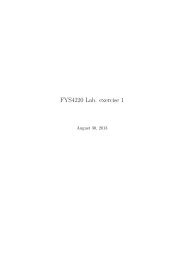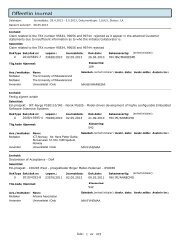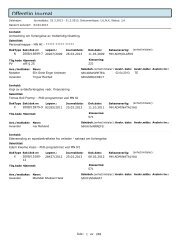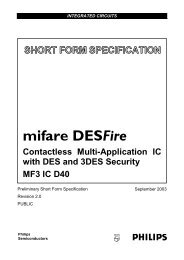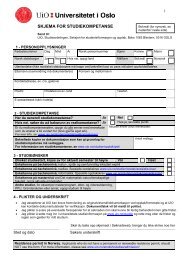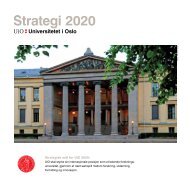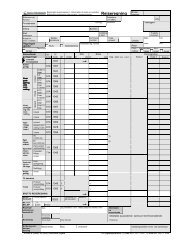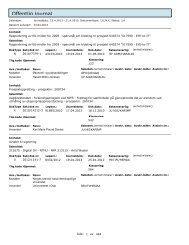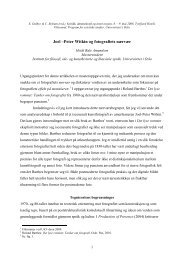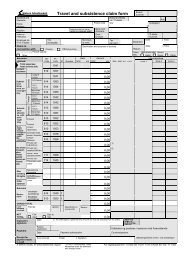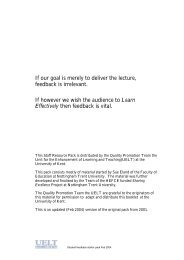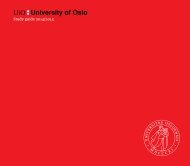Matlab for MAT1110 (revidert versjon våren 2010) - Universitetet i Oslo
Matlab for MAT1110 (revidert versjon våren 2010) - Universitetet i Oslo
Matlab for MAT1110 (revidert versjon våren 2010) - Universitetet i Oslo
Create successful ePaper yourself
Turn your PDF publications into a flip-book with our unique Google optimized e-Paper software.
<strong>Matlab</strong> <strong>for</strong> <strong>MAT1110</strong> (<strong>revidert</strong> <strong>versjon</strong> våren <strong>2010</strong>)<br />
Klara Hveberg, Tom Lindstrøm, og Øyvind Ryan<br />
23. mars <strong>2010</strong>
Innhold<br />
Innledning 3<br />
1. Det aller enkleste<br />
Oppgaver til Seksjon 1 . . . . . . . . . . . . . . . . . . . . . . . . . . . . .<br />
4<br />
6<br />
2. Matriser og vektorer<br />
Oppgaver til Seksjon 2 . . . . . . . . . . . . . . . . . . . . . . . . . . . . .<br />
7<br />
9<br />
3. Komponentvise operasjoner<br />
Oppgaver til Seksjon 3 . . . . . . . . . . . . . . . . . . . . . . . . . . . . .<br />
10<br />
12<br />
4. Grafer<br />
Oppgaver til Seksjon 4 . . . . . . . . . . . . . . . . . . . . . . . . . . . . .<br />
13<br />
14<br />
5. Tredimensjonale grafer<br />
Oppgaver til Seksjon 5 . . . . . . . . . . . . . . . . . . . . . . . . . . . . .<br />
15<br />
16<br />
6. Mer om matriser<br />
Oppgaver til Seksjon 6 . . . . . . . . . . . . . . . . . . . . . . . . . . . . .<br />
18<br />
20<br />
7. Radoperasjoner<br />
Oppgaver til Seksjon 7 . . . . . . . . . . . . . . . . . . . . . . . . . . . . .<br />
22<br />
23<br />
8. Ta vare på arbeidet ditt<br />
Oppgave til Seksjon 8 . . . . . . . . . . . . . . . . . . . . . . . . . . . . .<br />
26<br />
27<br />
9. Programmering 28<br />
Input og output . . . . . . . . . . . . . . . . . . . . . . . . . . . . . . . . . 33<br />
Strengvariable . . . . . . . . . . . . . . . . . . . . . . . . . . . . . . . . . . 33<br />
Oppgaver til Seksjon 9 . . . . . . . . . . . . . . . . . . . . . . . . . . . . . 34<br />
10. m-ler , funksjoner og script<br />
Oppgaver til Seksjon 10 . . . . . . . . . . . . . . . . . . . . . . . . . . . .<br />
36<br />
37<br />
11. Anonyme funksjoner og linjefunksjoner<br />
Oppgaver til Seksjon 11 . . . . . . . . . . . . . . . . . . . . . . . . . . . .<br />
39<br />
41<br />
12. Bilder og animasjoner* 42<br />
Kontrastjustering . . . . . . . . . . . . . . . . . . . . . . . . . . . . . . . . 42<br />
Utglatting . . . . . . . . . . . . . . . . . . . . . . . . . . . . . . . . . . . . 44<br />
Gradienten til et bilde . . . . . . . . . . . . . . . . . . . . . . . . . . . . . 44<br />
Eksempler på andre operasjoner på bilder . . . . . . . . . . . . . . . . . . 45<br />
Litt om animasjoner . . . . . . . . . . . . . . . . . . . . . . . . . . . . . . 47<br />
1
13. Symbolske beregninger<br />
Oppgaver til Seksjon 13 . . . . . . . . . . . . . . . . . . . . . . . . . . . .<br />
48<br />
49<br />
14. Feilsøking<br />
Oppgaver til Seksjon 14 . . . . . . . . . . . . . . . . . . . . . . . . . . . .<br />
50<br />
50<br />
Oppvarmingsøvelse 1: Matrisemultiplikasjon 52<br />
Produktet av en matrise og en søylevektor . . . . . . . . . . . . . . . . . . 52<br />
Søylevis matrisemultiplikasjon . . . . . . . . . . . . . . . . . . . . . . . . . 53<br />
Produktet av en radvektor og en matrise . . . . . . . . . . . . . . . . . . . 53<br />
Radvis matrisemultiplikasjon . . . . . . . . . . . . . . . . . . . . . . . . . 54<br />
Oppvarmingsøvelse 2: Egenskaper ved determinanter 55<br />
Multiplisere en rad med en skalar . . . . . . . . . . . . . . . . . . . . . . . 55<br />
Bytte om to rader . . . . . . . . . . . . . . . . . . . . . . . . . . . . . . . 56<br />
Addere et skalarmultiplum av en rad til en annen rad . . . . . . . . . . . 56<br />
Øvre triangulære matriser . . . . . . . . . . . . . . . . . . . . . . . . . . . 57<br />
Nedre triangulære matriser . . . . . . . . . . . . . . . . . . . . . . . . . . 57<br />
Identitetsmatriser . . . . . . . . . . . . . . . . . . . . . . . . . . . . . . . . 58<br />
Permutasjonsmatriser . . . . . . . . . . . . . . . . . . . . . . . . . . . . . 58<br />
Bonusavsnitt <strong>for</strong> spesielt interesserte . . . . . . . . . . . . . . . . . . . . . 59<br />
Lab 1: Lineæravbildninger og matriser 60<br />
Opptegning av enkle gurer . . . . . . . . . . . . . . . . . . . . . . . . . 60<br />
Skaleringsmatriser . . . . . . . . . . . . . . . . . . . . . . . . . . . . . . . 62<br />
Speilingsmatriser . . . . . . . . . . . . . . . . . . . . . . . . . . . . . . . . 63<br />
Speiling, rotasjoner og sammensetning av avbildninger . . . . . . . . . . . 64<br />
Mer om sammensetning og generelle rotasjonsmatriser . . . . . . . . . . . 66<br />
Filmer ved hjelp av <strong>for</strong>-løkker . . . . . . . . . . . . . . . . . . . . . . . . . 68<br />
Lab 2: Gauss-eliminasjon 69<br />
Gauss-eliminasjon (enkel <strong>versjon</strong> uten ombytting av rader) . . . . . . . . . 69<br />
Gauss-eliminasjon med ombytting av rader . . . . . . . . . . . . . . . . . 71<br />
Gauss-eliminasjon med delvis pivotering . . . . . . . . . . . . . . . . . . . 72<br />
Gauss-Jordan-eliminasjon . . . . . . . . . . . . . . . . . . . . . . . . . . . 73<br />
Lab 3: Likningssystemer og lineær uavhengighet 74<br />
Lab 4: Newtons metode <strong>for</strong> ere variable 76<br />
Newtons metode <strong>for</strong> funksjoner av en variabel . . . . . . . . . . . . . . . . 76<br />
Litt om konvergens . . . . . . . . . . . . . . . . . . . . . . . . . . . . . . . 77<br />
Newtons metode <strong>for</strong> funksjoner av en kompleks variabel . . . . . . . . . . 79<br />
Newtons metode <strong>for</strong> ere variable . . . . . . . . . . . . . . . . . . . . . . . 82<br />
Oppvarmingsøvelse 1: Løsnings<strong>for</strong>slag 85<br />
Oppvarmingsøvelse 2: Løsnings<strong>for</strong>slag 88<br />
Lab 1: Løsnings<strong>for</strong>slag 91<br />
Lab 2: Løsnings<strong>for</strong>slag 95<br />
Lab 3: Hint og løsnings<strong>for</strong>slag 98<br />
Lab 4: Løsnings<strong>for</strong>slag 105<br />
2
Innledning<br />
Dette lille notatet gir en kort innføring i <strong>Matlab</strong> med tanke på behovene i MAT 1110.<br />
Hensikten er å gi deg litt starthjelp slik at du kommer i gang med enkel programmering<br />
Avansert bruk må du lære deg andre steder (se lenkene på kursets hjemmeside).<br />
Du kan også få hjelp fra innebygde hjelpemenyer og demo'er (kommandoen help<br />
help gir deg en oversikt over hva som er tilgjengelig). Notatet <strong>for</strong>utsetter at du sitter<br />
ved maskinen og taster inn kommandoene vi gjennomgår, men det kan kanskje<br />
være lurt å ha bladd <strong>for</strong>t gjennom på <strong>for</strong>hånd slik at du vet hva som vil bli tatt<br />
opp<br />
İ de første seksjonene i notatet (1-7) konsentrerer vi oss hovedsakelig om hvordan<br />
du kan utføre enkle beregninger. I de siste seksjonene (8-11) ser vi på litt mer<br />
avanserte ting som hvordan du tar vare på (utvalgte deler av) arbeidet ditt, hvordan<br />
du programmerer, og hvordan du lager dine egne rutiner som du kan kalle på igjen<br />
og igjen. Det kan hende at du har bruk <strong>for</strong> noe av dette stoet før du er ferdig med<br />
de første sju seksjonene. Heftet inneholder også en seksjon om bildebehandling.<br />
Denne er ikke pensum i kurset, men kan bli brukt i <strong>for</strong>bindelse med obligatoriske<br />
oppgaver.<br />
Du vil i dette heftet se mange kodeeksempler. Vi har prøvd å gi mange kommentarer<br />
i koden, slik at det skal være mulig å lese seg til hva som skjer. I koden<br />
vil du se at en kommentar begynner med %. Det tolkes da slik at kommentaren<br />
løper til slutten av linjen, slik at man ikke trenger å angi hvor kommentaren slutter.<br />
Kommentarene er ikke en del av selve programmet som blir kjørt. Det er en god<br />
vane å legge inn <strong>for</strong>klarende kommentarer i koden. Du vil se at funksjoner i dette<br />
heftet inneholder noen kommentarer helt i starten på hvordan input og output <strong>for</strong><br />
funksjonen skal tolkes. Dette er helt vanlig programmeringsskikk og i mange andre<br />
språk.<br />
Legg merke til at <strong>for</strong>skjellig bakgrunnsfarge blir brukt <strong>for</strong> <strong>for</strong>skjellige kodebiter.<br />
Dette gjøres <strong>for</strong> å skille mellom operativsystemkommandoer, shellkommandoer,<br />
ufullstendige kodebiter, og fullstendige programmer. Fargeleggingen er lik den som<br />
er brukt i kurset INF1100. Koden <strong>for</strong> alle funksjonene i heftet er også å nne på<br />
kurssidene i ler med samme navn som funksjonen.<br />
Til slutt i heftet nner du noen større lab-oppgaver. Disse er brukt som oppgaver<br />
i kurset de siste årene. Du nner også noen enkle oppvarmingsoppgaver til labene.<br />
Labøvelsene er egnet <strong>for</strong> selvstudium, og det er der<strong>for</strong> til en viss grad opp til deg selv<br />
hvor mye utbytte du får av dem. Du lærer absolutt mest av å prøve deg ordentlig<br />
på oppgavene på egen hånd før du kikker i fasiten. Øvelsene er bygget opp sånn at<br />
du helst bør ha <strong>for</strong>stått en oppgave ordentlig før du går løs på neste. Er du usikker<br />
på hvordan en oppgave skal løses, kan det der<strong>for</strong> være lurt å sjekke at du <strong>for</strong>står<br />
løsnings<strong>for</strong>slaget til oppgaven før du går videre.<br />
Det er også laget mye annet sto ved <strong>Universitetet</strong> i <strong>Oslo</strong> <strong>for</strong> <strong>MAT1110</strong> enn det<br />
som nnes i dette heftet. Læreboka inneholder <strong>for</strong> eksempel også en del <strong>Matlab</strong>-tips.<br />
Det nnes også en del kloner av <strong>Matlab</strong>, slik som Octave og Scilab. Det meste<br />
av koden i dette heftet kan kjøres uten endringer i disse omgivelsene også.<br />
3
1. Det aller enkleste<br />
Du åpner <strong>Matlab</strong> som et hvilket som helst annet program. I Unix skriver du<br />
matlab &<br />
mens du i Windows-lignende omgivelser klikker på <strong>Matlab</strong>-ikonet. I begge tilfeller<br />
får du opp et kommandovindu med et <strong>Matlab</strong> prompt >> (avhengig av oppsettet<br />
på maskinen er dette kommandovinduet enten ett av ere <strong>Matlab</strong>-vinduer eller én<br />
del av et større vindu). I kodeeksemplene i dette heftet vil vi bare vise promptet<br />
hvis vi trenger skille mellom våre egne kommandoer, og returverdiene fra dem. Etter<br />
promptet kan du skrive en kommando du vil ha utført. Skriver du f.eks.<br />
>> 3+4<br />
og skifter linje, blir svaret<br />
ans=7<br />
, og gir deg et nytt prompt til neste regnestykke (prøv!). Du kan prøve de andre<br />
standard regneoperasjonene ved å skrive inn etter tur<br />
3-4<br />
3*4<br />
3.0/4<br />
3^4<br />
(husk å avslutte med et linjeskift <strong>for</strong> å utføre kommandoene). Den vanlige prioriteringsordningen<br />
mellom regneoperasjonene slik du er vant til fra avanserte lommeregnere<br />
brukes. Der<strong>for</strong> gir kommandoen<br />
8.0^2.0/3.0<br />
noe annet enn<br />
8.0^(2.0/3.0)<br />
Vær <strong>for</strong>øvrig klar over at på enkelte maskiner er ^-tasten litt trøblete når man<br />
bruker <strong>Matlab</strong>. Som regel løser problemet seg hvis man taster mellomrom etter ^<br />
og så <strong>for</strong>tsetter med neste symbol.<br />
<strong>Matlab</strong> kjenner alle vanlige (og mange uvanlige!) funksjoner, så skriver du<br />
sin(0.94)<br />
blir svaret sinus til 0.94 radianer. Vær nøye med multiplikasjonstegn: Skriver du<br />
15sin(0.94), blir svaret en feilmelding. du må skrive 15*sin(0.94) <strong>for</strong> å få regnet<br />
ut 15 sin 0.94.<br />
En funksjon du må passe litt på, er eksponentialfunksjonen e x som du må skrive<br />
som exp(x). Vil du regne ut e 2.5 , skriver du altså exp(2.5) (og ikke potenstegnet<br />
over). I tillegg kan det være greit å vite at kvadratrotfunksjonen heter sqrt og at<br />
absoluttverdifunksjonen heter abs. Skriver du<br />
4
exp(sqrt(abs(-0.7)))<br />
regnes ut e√<br />
|−0.7|<br />
. De andre standardfunksjonene heter det du er vant til: sin,<br />
cos, tan, cot, log. I tillegg heter arcusfunksjonene asin, acos, atan.<br />
Vår gamle venn π kalles <strong>for</strong> pi. Kommandoen<br />
pi<br />
gir den numeriske tilnærmingen 3.14159265... til π.<br />
Ønsker du ere (synlige) desimaler i utregningene, kan du skrive<br />
<strong>for</strong>mat long<br />
Kommandoen pi blir da besvart med 3.14159265358979. Vil du tilbake til kort<br />
<strong>for</strong>mat (det blir <strong>for</strong>t uoversiktlig med mange desimaler i alle tall), skriver du<br />
<strong>for</strong>mat short<br />
NOTE<br />
Regner du ut sin(pi) får du deg kanskje en overraskelse. Isteden<strong>for</strong><br />
0 blir svaret 1.2246e-16. Dette skyldes at beregninger primært<br />
skjer med avrundede tall.<br />
Det nnes også funksjoner som runder av tall på ere måter:<br />
floor(a)<br />
ceil(a)<br />
round(a)<br />
Runder ned til nærmeste hele tall,<br />
Runder opp til nærmeste hele tall,<br />
% Runder av til nærmeste hele tall.<br />
Skal du bruke et tall ere ganger i en beregning, kan det være greit å gi det et<br />
navn. Tilordner du først verdier til variablene a og b, kan du gange dem sammen<br />
slik:<br />
a=0.3124;<br />
b=2.41;<br />
a*b<br />
La oss avslutte denne innledende seksjonen med noen knep det kan være greit<br />
å vite om (blir det <strong>for</strong> mye på en gang, får du heller komme tilbake til denne delen<br />
senere). Du kan ikke endre på en kommando som allerede er blitt eksekvert. Har<br />
du laget en liten trykkfeil, må du der<strong>for</strong> føre inn kommandoen på nytt. Dette kan<br />
du gjøre ved klipping-og-liming, men du kan også bruke piltastene opp og ned. En<br />
oversikt over tidligere kommandoer ligger i det lille vinduet som heter Command<br />
History, og du kan navigere frem og tilbake i disse kommandoene ved å bruke<br />
piltastene.<br />
Dersom du ønsker å vente med å eksekvere en linje til senere, holder du skifttasten<br />
(<strong>for</strong> skifte til stor bokstav) nede mens du slår linjeskift. <strong>Matlab</strong> vil nå vente<br />
med å utføre kommandoen til du slår et linjeskift uten å bruke skift-tasten. Synes<br />
du at en kommando blir svært lang og vil <strong>for</strong>tsette den på en ny linje, kan du skrive<br />
tre punktum etter hverandre og så skifte linje. <strong>Matlab</strong> skjønner da at du ikke er<br />
ferdig med kommandoen og venter med å utføre den.<br />
Får du problemer med en kommando og ønsker å avbryte, trykker du Ctrl-c<br />
(altså kontrolltasten og c samtidig).<br />
Et siste nyttig triks: Ønsker du å utføre en kommando uten å skrive resultatet<br />
i vinduet, taster du et semikolon etter kommandoen. Skriver du f.eks.<br />
c=a*b;<br />
vil c få verdien ab, men resultatet kommer ikke opp på skjermen.<br />
5
Oppgaver til Seksjon 1<br />
Oppgave 1<br />
Regn ut: 2.2 + 4.7, 5/7, 3 2 ,<br />
2·3−4 2<br />
13−2.2 2<br />
Oppgave 2<br />
Regn ut verdiene, og sjekk at resultatene er rimelige: e 1 , √ 16, cos π, sin π 6, tan π 4,<br />
arcsin 1 2, arctan 1.<br />
Oppgave 3<br />
Dener x = 0.762 og y = √ 9.56 + e −1 og regn ut: x + y, xy, x y<br />
og sin x 2 y.<br />
6
2. Matriser og vektorer<br />
<strong>Matlab</strong> egner seg utmerket <strong>for</strong> matriseregning. Ordet <strong>Matlab</strong> er faktisk en <strong>for</strong>kortelse<br />
<strong>for</strong> matrix laboratory, og programmet startet sin karriere som et undervisningsverktøy<br />
i lineær algebra.<br />
Dersom vi ønsker å denere matrisen<br />
skriver vi<br />
A=[2 -3 1<br />
0 1 3<br />
-4 2 1]<br />
A =<br />
⎛<br />
⎝ 0 1 −3<br />
2 −3 1<br />
−4 2 1<br />
(vi bruker hakeparenteser <strong>for</strong> å denere matriser). Synes du dette tar <strong>for</strong> stor plass,<br />
kan du isteden skrive<br />
A=[2 -3 1; 0 1 3; -4 2 1]<br />
der du bruker semikolon til å skille en rad fra den neste. Mellom to elementer på<br />
samme rad er det nok med et mellomrom. Synes du dette blir uoversiktlig, kan du<br />
bruke komma isteden:<br />
A=[2,-3,1;0,1,-3;-4,2,1]<br />
Regneoperasjoner <strong>for</strong> matriser utføres med enkle kommandoer. Har du lagt inn<br />
matrisene A og B, kan du skrive vil kommandoene<br />
A+B<br />
A-B<br />
A*B<br />
regner ut summen A+B<br />
regner ut differensen A-B<br />
% regner ut produktet AB<br />
Dette <strong>for</strong>utsetter at matrisene har riktige dimensjoner slik at regneoperasjonene er<br />
denert (hvis ikke blir svaret en feilmelding av typen: Matrix dimensions must<br />
agree ). Eksempler på andre viktige kommandoer er<br />
3*A Ganger matrisen A med tallet 3<br />
A^7 Regner ut sjuende potensen til A (A ganget med seg selv 7 ganger)<br />
A' % Finner den transponerte av A<br />
inv(A)<br />
Finner den inverse matrisen<br />
det(A)<br />
Regner ut determinanten til A<br />
[V,D]=eig(A) Finner egenverdier og egenvektorer til A<br />
Søylene i matrisen V er egenvektorene til A<br />
D er diagonal, med egenverdiene til A på diagonalen.<br />
Egenvektorene og egenverdiene kommer i samme rekkefølge,<br />
% slik at første egenverdi tilhører første egenvektor osv.<br />
Her er et eksempel på en kjøring:<br />
7<br />
⎞<br />
⎠
A =[3 1 2 % taster inn matrisen A<br />
3 0 4<br />
2 1 4];<br />
>> [u,v]=eig(A); ber <strong>Matlab</strong> finne egenvektorer og -verdier<br />
>> u % ber <strong>Matlab</strong> skrive ut u<br />
u =<br />
% ber <strong>Matlab</strong> skrive ut u<br />
-0.5070 -0.7943 0.1808<br />
-0.6023 0.0310 -0.9760<br />
-0.6167 0.6068 0.1216<br />
>> v % ber <strong>Matlab</strong> skrive ut v<br />
v =<br />
6.6208 0 0<br />
0 1.4331 0<br />
0 0 -1.0539<br />
Dette <strong>for</strong>teller oss at A har egenvektorer<br />
⎛ ⎞ ⎛<br />
⎠,<br />
⎝ −0.5070<br />
−0.6023<br />
−0.6167<br />
% <strong>Matlab</strong> skriver ut v<br />
⎝ −0.7943<br />
0.0310<br />
0.6068<br />
⎞<br />
⎠, og<br />
⎛<br />
⎝ 0.1808<br />
−0.9760<br />
0.1216<br />
med egenverdier henholdsvis 6.6208, 1.4331 og −1.0539. Vær oppmerksom på at<br />
egenvektorene alltid normaliseres slik at de har lengde én, og at dette kan få dem<br />
til å se mer kompliserte ut enn nødvendig. Husk også at de tre siste kommandoene<br />
vi har sett på (inv, det, og eig) <strong>for</strong>utsetter at A er en kvadratisk matrise.<br />
Rangen til en matrise får du ved hjelp av kommandoen rank. Kommandoen<br />
returnerer (den estimerte) rangen til A. Vi er vant til å radredusere matrisen A og<br />
telle antall pivotsøyler <strong>for</strong> å nne rangen. Dersom verdiene i matrisen er sensitive<br />
til avrundingsfeil, og vi setter en datamaskin til å gjøre utregningene ved radreduksjonen,<br />
vil ofte avrundingsfeil kunne føre til at det ser ut som om matrisen har<br />
full rang, selv om det egentlig ikke er tilfelle. I stedet kan datamaskinen beregne<br />
rangen ved å telle antall singulærverdier som er ekte større enn null! (I MAT1120<br />
lærer vi ranger er lik antall positive singulærverdier σ j til A). <strong>Matlab</strong> bruker denne<br />
fremgangsmåten, og antar at σ j > 0 dersom σ j > ɛ <strong>for</strong> en angitt toleranse ɛ > 0.<br />
Dersom man ønsker å <strong>for</strong>andre den <strong>for</strong>håndsdenerte toleransen ɛ kan man angi<br />
dette ved å sende med en ekstra parameter til kommandoen ved å skrive<br />
r = rank(A, $\epsilon$)<br />
hvor ɛ er den ønskede toleransen.<br />
Vektorer blir oppfattet som spesialtilfeller av matriser. En radvektor b = (b 1 , b 2 , . . . , b n )<br />
er altså en 1 × n-matrise. Vektoren b = (−2, 5, 6, −4, 0) lastes der<strong>for</strong> inn med kommandoen<br />
b=[-2 5 6 -4 0]<br />
En søylevektor<br />
⎛<br />
c = ⎜<br />
⎝<br />
c 1<br />
c 2<br />
.<br />
c m<br />
oppfattes som en m × 1-matrise. Du kan laste inn vektoren c =<br />
eksempel å skrive<br />
c=[7;-3;2]<br />
⎞<br />
⎟<br />
⎠<br />
⎞<br />
⎠<br />
⎛<br />
⎝<br />
7<br />
−3<br />
2<br />
⎞<br />
⎠ ved <strong>for</strong><br />
8
(husk at semikolon markerer ny rad). Når du skriver vektorer er det viktig å ha<br />
tenkt igjennom om du ønsker radvektorer eller søylevektorer; du kan ikke regne<br />
med at det blir <strong>for</strong>stått at du mener en søylevektor når du skriver en radvektor!<br />
Legg merke til at hvis<br />
a = (a 1 , a 2 , . . . , a n )<br />
er en radvektor, vil den transponerte være søylevektoren<br />
⎛<br />
a T = ⎜<br />
⎝<br />
Har du lastet inn en matrise A og en søylevektor c kan du regne ut produktet<br />
Ac ved å skrive<br />
A*c<br />
Vi har spesialkommandoer <strong>for</strong> å regne ut skalar- og vektorprodukt av vektorer.<br />
dot(a,b)<br />
cross(a,b)<br />
Disse kommandoene fungerer både <strong>for</strong> rad- og søylevektorer. Den siste kommandoen<br />
<strong>for</strong>utsetter naturlig nok at vektorene er tredimensjonale.<br />
Oppgaver til Seksjon 2<br />
Oppgave 1<br />
La<br />
A =<br />
⎛<br />
⎜<br />
⎝<br />
1 3 4 6<br />
−1 1 3 −5<br />
2 −3 1 6<br />
2 3 −2 1<br />
⎞<br />
⎛<br />
⎟<br />
⎠ og B = ⎜<br />
⎝<br />
a 1<br />
a 2<br />
.<br />
a n<br />
⎞<br />
⎟<br />
⎠<br />
2 2 −1 4<br />
2 −1 4 6<br />
2 3 2 −1<br />
−1 4 −2 5<br />
Regne ut; A T , B T , (AB) T , A T B T , B T A T , A −1 , B −1 , (AB) −1 , A −1 B −1 , B −1 A −1 .<br />
Blir noen av resultatene like?<br />
Oppgave 2<br />
Vi har to vektorer a = (1, −2, 3) og b = (2, 2, −4). Sjekk at lengdene til vektorene<br />
kan nnes ved kommandoene norm(a) og norm(b). Forklar at du kan nne vinkelen<br />
mellom vektorene ved kommandoen<br />
acos(dot(a,b)/(norm(a)*norm(b)))<br />
Finn vinkelen.<br />
Oppgave 3<br />
La<br />
A =<br />
⎛<br />
⎝ 3 −1 0<br />
1 2 −1<br />
−4 0 2<br />
Finn A −1 , A T og det(A). Finn også egenverdiene og egenvektorene til A.<br />
9<br />
⎞<br />
⎠<br />
⎞<br />
⎟<br />
⎠ .
3. Komponentvise operasjoner<br />
Oven<strong>for</strong> har vi sett på de algebraiske operasjonene som brukes mest i vanlig matriseregning.<br />
Det nnes imidlertid andre operasjoner slik som det komponentvise matriseproduktet<br />
(eller Hadamard-produktet) der produktet av matrisene<br />
er<br />
⎛<br />
⎜<br />
⎝<br />
⎞ ⎛<br />
a 11 a 12 · · · a 1n<br />
a 21 a 22 · · · a 2n<br />
⎟<br />
. . · · · .<br />
og ⎜<br />
⎠ ⎝<br />
a m1 a m2 · · · a mn<br />
⎛<br />
⎜<br />
⎝<br />
⎞<br />
a 11 b 11 a 12 b 12 . . . a 1n b 1n<br />
a 21 b 21 a 22 b 22 . . . a 2n b 2n<br />
⎟<br />
. . . . . . ⎠<br />
a m1 b m1 a m2 b m2 . . . a mn b mn<br />
⎞<br />
b 11 b 12 · · · b 1n<br />
b 21 b 22 · · · b 2n<br />
⎟<br />
. . · · · . ⎠<br />
b m1 b m2 · · · b mn<br />
Selv om slike komponentvise operasjoner ikke brukes mye i lineær algebra, er de viktige<br />
i <strong>Matlab</strong> siden <strong>Matlab</strong> bruker matriser til mer enn tradisjonell matriseregning.<br />
<strong>Matlab</strong> har der<strong>for</strong> egne kommandoer <strong>for</strong> slike operasjoner. Disse kommandoene har<br />
et punktum <strong>for</strong>an det naturlige kommandonavnet. Skriver du f.eks.<br />
A.*B<br />
A./B<br />
A.^B<br />
Komponentvis multiplikasjon<br />
Komponentvis divisjon<br />
% Komponentvis potens<br />
vil vi få regnet ut matrisene der den ij-te komponenten er a ij b ij ,<br />
a ij<br />
b ij<br />
, og a bij<br />
ij ,<br />
respektive. Vi kan også bruke disse operasjonene når den ene matrisen erstattes<br />
med et tall; f.eks. vil<br />
3./A Komponentvis divisjon av 3<br />
A.^2 % Komponentvis kvadrat<br />
produsere matrisene med komponenter 3 2<br />
a ij<br />
og a ij , respektive. En del kjente funksjoner<br />
er også tilgjengelige på matriser, er allerede komponentvise, og kan kombineres:<br />
Skriver vi<br />
sin(A)<br />
exp(A)<br />
exp(A.*B.^2)<br />
Komponentvis sinus<br />
% Komponentvis eksponentialfunksjon<br />
% Kombinasjon av komponentvise operasjoner<br />
får vi matrisene med komponenter sin a ij , exp a ij , og e aijb2 ij, respektive. En annen<br />
viktig komponentvis funksjon er random-generering av tall:<br />
rand(m,n)<br />
rand(n)<br />
rand()<br />
Tilfeldig generert mxn-matrise<br />
Tilfeldig generert nxn matrise<br />
% Tilfeldig generert tall<br />
10
Alle tall blir her tilfeldig generert mellom 0 og 1. Når vi skal illustrere at en setning<br />
holder kommer vi ofte til å lage en tilfeldig generert matrise, og vise at setningen<br />
holder <strong>for</strong> denne matrisen. Som et eksempel, studer følgende kode:<br />
A = rand(4,4);<br />
B = rand(4,4);<br />
(A+B)' - A' -B'<br />
(A*B)' -B'* A'<br />
Ser du hvilke to kjente setninger som blir illustrert her hvis du kjører koden?<br />
Som vi skal se i neste seksjon, er de komponentvise operasjonene spesielt nyttige<br />
når vi skal tegne grafer, men det nnes også noen enklere anvendelser som vi kan<br />
se på allerede nå. Det nnes egne kommandoer <strong>for</strong> å nne summer og produkter.<br />
Har du lagt inn en vektor c, kan du nne summen og produktet til komponentene<br />
i c ved å skrive<br />
sum(c)<br />
prod(c)<br />
Skal vi nne summen av de 10 første naturlige tallene, kan vi dermed skrive<br />
a=[1 2 3 4 5 6 7 8 9 10];<br />
sum(a)<br />
Hvis vi også vil ha summen av de 10 første kvadrattallene, kan vi skrive<br />
sum(a.^2)<br />
Dette er vel og bra så lenge vi har korte summer, men hva hvis vi ønsker summen<br />
av de hundre første kvadrattallene? Det blir ganske kjedelig å taste inn vektoren<br />
(1, 2, 3, . . . , 100) <strong>for</strong> hånd. Koden neden<strong>for</strong> <strong>for</strong>enkler dette:<br />
a=1:100 Definerer til å være vektoren (1,2,3,..., 100)<br />
a=1:2:100 Definerer til vektoren med alle oddetallene mindre enn 100<br />
a=b:h:c<br />
Definerer a til å være vektoren med b som førstekomponent,<br />
b+h som annenkomponent, b+2h som tredjekomponent osv.<br />
inntil vi kommer til c. Den siste komponenten vil være det<br />
% største tallet på <strong>for</strong>men a+nh som er mindre enn eller lik c.<br />
Skal vi regne ut summen av kvadratene av alle partall opptil 100, kan vi altså skrive<br />
a=2:2:100;<br />
sum(a.^2)<br />
Kommandoen linspace er nyttig hvis intervallet vi skal dele opp har uregelmessige<br />
endepunkter. Skriver vi f.eks.<br />
a=linspace(0,pi,50);<br />
får vi denert a som en vektor med 50 komponenter der første komponent er 0,<br />
siste komponent er π og avstanden mellom én komponent og den neste allltid er<br />
den samme.<br />
Komponentvise operasjoner blir også brukt når vi regner ut integraler. ∫ 2 x2<br />
e− 2 dx<br />
0<br />
kan regnes ut ved å skrive<br />
>> quad('exp(-x.^2)',0,2)<br />
ans =<br />
0.8821<br />
11
quad står <strong>for</strong> quadrature, et gammelt navn <strong>for</strong> integrasjon. Utelater du fnuttene her<br />
får du en feilmelding.<br />
Funksjonen dblquad brukes på samme måte til å beregne dobbeltintegraler.<br />
Kommandoen<br />
dblquad('x.^2.*y',0,1,-1,2)<br />
beregner dobbeltintegralet ∫ 1 ∫ 2<br />
ydydx. Svaret blir 0.5, som også er lett å kontrollere<br />
ved regning. Trippelintegraler x2 regnes ut på samme måte, bortsett fra at<br />
0 −1<br />
vi bruker triplequad isteden<strong>for</strong> doublequad, og at vi må ha med et sett ekstra<br />
koordinater <strong>for</strong> grensene <strong>for</strong> z-verdiene. Kommandoen<br />
triplequad('(x+y.*exp(2*z))',0,1,1,3,0,2)<br />
regner ut trippelintegralet ∫ 1 ∫ 3 ∫ 2<br />
0 1 0 (x + )dzdydx. Vær oppmerksom på at det<br />
kan ta lang tid å regne ut trippelintegraler. ye2z Dersom én av integrasjonene er enkle,<br />
kan det der<strong>for</strong> være greit å utføre den <strong>for</strong> hånd istedet <strong>for</strong> å programmere.<br />
Oppgaver til Seksjon 3<br />
Oppgave 1<br />
Legg inn disse n-tuplene: (1, −9, 7, 5, −7), (π, −14, e, 7/3), (1, 3, 5, 7, 9, . . . , 99),<br />
og (124, 120, 116, 112 . . . , 4, 0).<br />
Oppgave 2<br />
Legg inn tuppelet (1, 2, 4, 8, 16, . . . 4096) og nn summen.<br />
Oppgave 3<br />
1<br />
Legg inn (0,<br />
100 , 2<br />
100<br />
, . . . , 1). Bruk denne partisjonen til å lage en nedre og øvre<br />
trappesum <strong>for</strong> funksjonen f(x) = x 2 over intervallet [0, 1] (husk MAT1100!), og<br />
regn ut disse summene. Sammenlign med integralet ∫ 1<br />
Oppgave 4<br />
Regn ut produktet 1 2 · 3<br />
4 · · · 99<br />
100.<br />
0 x2 dx.<br />
12
4. Grafer<br />
Anta at x = (x 1 , x 2 , . . . , x n ) og y = (y 1 , y 2 , . . . , y n ) er to n-tupler. Kommandoen<br />
plot kan brukes på ere måter til å tegne kurver:<br />
plot(x,y)<br />
plot(x)<br />
lager plott der (x_1,y_1) <strong>for</strong>bindes med (x_2,y_2),<br />
(x_2,y_2) <strong>for</strong>bindes med (x_3,y_3) osv.<br />
Forbindelselinjene er heltrukne linjer.<br />
som plot(x,y), men i stedet med punktene<br />
% (1,x_1),(2,x_2), (3,x_3) osv.<br />
Vær oppmerksom på at gurene kommer i et eget vindu med navn Figure 1 , og<br />
at dette vinduet kan gjemme seg bak andre vinduer!<br />
Vi kan utnytte metoden oven<strong>for</strong> til å plotte grafer av funksjoner. Trikset er å<br />
velge punktene som skal <strong>for</strong>bindes til å være (tettliggende) punkter på funksjonsgrafen.<br />
Hvis vi skal tegne grafen til sin 1 x<br />
over intervallet [−π, π] velger vi først et tuppel<br />
som gir oppdeling av intervallet i mange små biter, deretter velger vi tuppelet av<br />
tilhørende funksjonsverdier, før vi til slutt plotter punktene<br />
x=linspace(-pi,pi,100); Avslutt med ; så ikke alle punktene skrives ut!<br />
y=sin(1./x);<br />
Punktumet betyr at operasjonene er punktvise<br />
plot(x,y)<br />
% plotter punktene<br />
Hva hvis vi har lyst til å tegne en graf til i samme vindu? Da kaller vi først kommandoen<br />
hold før vi taster inn den nye funksjonen (neden<strong>for</strong> er denne z = x 2 sin 1 x), og<br />
plotter den:<br />
hold on<br />
z=x.^2.*sin(1./x);<br />
plot(x,z)<br />
Nå som vi har ere grafer i samme vindu kan det være lett å gå i surr på hva som<br />
er hva. Skriver du<br />
legend('Dette er den første grafen','Dette er den andre grafen')<br />
vil hver graf bli angitt med den assosierte teksten, slik at de kan skilles fra hverandre.<br />
Grafene du lager vil <strong>for</strong>tsette å komme i samme vindu inntil du gir kommandoen<br />
hold off<br />
Det hender at du vil lage en ny gur i et nytt vindu og samtidig beholde den gamle i<br />
det gamle vinduet. Da kan du bruke kommandoen figure, som får <strong>Matlab</strong> til å lage<br />
et nytt vindu med navnFigure 2". Vil du ha enda et nytt vindu, bruker du kommandoen<br />
figure på ny og får et vindu Figure 3. Du kan aktivere et eksisterende<br />
vindu med kommandoen<br />
figure(2)<br />
13
Etter denne kommandoen vil alle plott havne i vindu 2.<br />
Vi skal se på noen tilleggskommandoer som kan være nyttige å kunne. Dersom du<br />
selv vil velge størrelsen på vinduet grafene skal vises i, kan du bruke en kommando<br />
av typen<br />
axis([-pi, pi, -2.5, 2.5]) Setter grensene på aksene<br />
axis('square')<br />
Gir et kvadratisk plottevindu<br />
axis('equal')<br />
% Gir deg samme målestokk på begge aksene.<br />
Du kan gi guren en tittel, og sette navn på aksene ved å skrive<br />
title('Grafen til en vakker funksjon')<br />
xlabel('x-akse')<br />
ylabel('y-akse')<br />
Ønsker du tekst på guren, kan du skrive<br />
text(a, b, 'tekst')<br />
der (a, b) er koordinatene til det punktet på guren der teksten skal begynne. Det<br />
er lett å angi farge på grafene, samt måte grafen skal tegnes:<br />
plot(x,y,'r')<br />
plot(x,y,'g')<br />
plot(x,y,'r--')<br />
plot(x,y,'g:')<br />
en rød graf<br />
gir en grønn graf<br />
gir en rød, stiplet graf<br />
% gir en grønn, prikket graf<br />
Av og til ønsker man å ha ere grafer side om side i den samme guren. Kommandoen<br />
subplot(m,n,p)<br />
deler vinduet i m × n-delvinduer, og sørger <strong>for</strong> at den neste plot-kommandoen blir<br />
utført i det p-te delvinduet.<br />
Hvis du ønsker å ta vare på en gur <strong>for</strong> å kunne bruke den i et annet dokument<br />
senere, kan det være lurt å lagre den som en eps-l (encapsulated postscript <strong>for</strong>mat),<br />
eller i et annet <strong>for</strong>mat. Dette kan du gjøre slik:<br />
print -deps 'figur.eps'<br />
Skriv innhold figurvindu til fil figur.eps<br />
print -depsc2 'figur.eps' Samme som kommandoen over, men i farger<br />
print -djpeg 'figur.jpg' % Figuren blir nå i stedet lagret med JPEG<br />
Oppgaver til Seksjon 4<br />
Oppgave 1<br />
Legg inn 6-tuplene a = (3, 1, −2, 5, 4, 3) og b = (4, 1, −1, 5, 3, 1) og utfør kommandoen<br />
plot(a,b). Utfør også kommandoene plot(a) og plot(b), og bruk hold on<br />
til å sørge <strong>for</strong> at de to siste gurene kommer i samme vindu.<br />
Oppgave 2<br />
Bruk kommandoen plot til å lage en enkel strektegning av et hus.<br />
Oppgave 3<br />
Tegn grafen til f(x) = x 3 −1 over intervallet [−1, 1]. Legg så inn grafen til g(x) = 3x 2<br />
i samme koordinatsystem, og velg <strong>for</strong>skjellig farge på de to grafene.<br />
Oppgave 4<br />
Tegn grafen til funksjonen f(x) = sin 1 x<br />
over intervallet [−1, 1]. Bruk først skrittlengde<br />
1<br />
1<br />
100<br />
langs x-aksen. Tegn grafen på nytt med skrittlengde<br />
10000.<br />
14
5. Tredimensjonale grafer<br />
Det nnes ere kommandoer som kan brukes til å lage tredimensjonale gurer. Vi<br />
skal se på et par av de enkleste. Grafen til en funksjon z = f(x, y) tegnes ved å<br />
plotte funksjonsverdiene over et nett av gitterpunkter i xy-planet.<br />
Kommandoen mesh lager konturer av grafen ved å <strong>for</strong>binde plottepunktene på<br />
grafen med rette linjestykker. Resultatet ser ut som et skegarn med knuter i plottepunktene.<br />
Varianten meshc tegner i tillegg nivåkurver til funksjonen i xy-planet. La<br />
oss se hvordan vi kan tegne grafen til funksjonen z = f(x, y) = xy sin(xy) over<br />
området −4 ≤ x ≤ 4, −2 ≤ y ≤ 2.<br />
Vi lager først en oppdeling av de to intervallene vi er interessert i. I koden vår<br />
har vi valgt å dele opp begge intervallene i skritt med lengde 0.05, men du kan<br />
godt velge en nere eller grovere oppdeling. Neste skritt er å lage et rutenett av<br />
oppdelingene våre, regne ut funksjonsverdiene, og til slutt plotte:<br />
r=-4:0.05:4;<br />
s=-2:0.05:2; % Lag en oppdeling av intervallene vi er interessert i<br />
[x,y]=meshgrid(r,s); Lag et rutenett av oppdelingene våre<br />
z=x.*y.*sin(x.*y);<br />
Regn ut funksjonsverdiene.<br />
Husk å bruke komponentvis multiplikasjon<br />
mesh(x,y,z) % selve plottingen<br />
(husk semikolon etter kommandoene, ellers vil du få lange tallremser som output!).<br />
Grafen kommer opp i et eget gurvindu akkurat som <strong>for</strong> todimensjonale gurer.<br />
Velger du surf(x,y,z) isteden<strong>for</strong> mesh(x,y,z), får du en graf der ateelementene<br />
er fargelagt. Ved å gå inn på menyen i grafvinduet, kan du dreie aten i rommet<br />
(aktiver musa ved å klikke på et ikon som symboliserer dreiing). Dette er ofte<br />
nødvendig <strong>for</strong> å få et godt inntrykk av hvordan grafen ser ut! Ønsker du bare å få<br />
ut nivåkurvene til en ate, kan du bruke kommandoen contour. Denne kommer i<br />
ere varianter:<br />
contour(x,y,z)<br />
% Programmet vil her selv velge hvor mange nivåkurver<br />
% som blir tegnet<br />
contour(x,y,z,v) % v er en vektor som inneholder<br />
% verdiene til nivåkurvene vi skal tegne<br />
contour(x,y,z,n) % n er antall nivåkurver du ønsker<br />
Parameteren som bestemmer antall nivåkurver, eller nivåene til disse, er ofte nødvendig,<br />
siden programmet ikke alltid klarer å nne de mest interessant nivåkurvene.<br />
Det kan også tenkes at vi er interessert i helt konkrete nivåer, som programmet<br />
umulig kan gjette på. Med kommandoen clabel får du også skrevet nivået til nivåkurvene<br />
på grafen:<br />
clabel(contour(x,y,z,12))<br />
Normalt vil nivåkurvene bli tegnet i <strong>for</strong>skjellige farger. Dette er nyttig på skjermen,<br />
men kan være mindre praktisk dersom du ønsker å lime guren inn i et svart-hvitt<br />
dokument. Skriver du<br />
15
contour(x,y,z,8,'k')<br />
får du 8 nivåkurver tegnet i svart ('k' er symbolet <strong>for</strong> svart farge).<br />
Kommandoen plot3 er nyttig når du skal plotte parametriserte kurver i tre<br />
dimensjoner. Skriver du<br />
t=linspace(0,10*pi,100);<br />
x=sin(t);<br />
y=cos(t);<br />
z=t;<br />
plot3(x,y,z)<br />
tegnes kurven r(t) = (sin t, cos t, t) <strong>for</strong> t ∈ [0, 10π].<br />
Det nnes også støtte <strong>for</strong> å tegne vektorfelt. Skriver du<br />
quiver(x,y,u,v)<br />
vil et vektorfelt bli tegnet opp der x- og y-vektorene spesiserer punktene der vektorfeltet<br />
skal tegnes opp, og der u- og v-vektorene er vektorfeltets verdi i disse<br />
punktene. Grask betyr dette at det i ethvert punkt (x, y) blir tegnet opp en vektor<br />
(u, v). Hvis du dropper x og y parametrene, så vil vektorene tegnes opp i et standard<br />
rutenett der alle punkter har heltallige koordinater større enn 0.<br />
i<br />
TIP<br />
Når vi tegner vektorfelt kan det være lurt å ikke bruke <strong>for</strong> mange<br />
punkter (x, y), siden det <strong>for</strong>t tegnes så mange vektorer at disse<br />
kolliderer med hverandre.<br />
En annen måte å visualisere vektorfelt på er å tegne strømningslinjer. Skriver<br />
du<br />
streamline(x,y,u,v,1,-1)<br />
vil det tegnes en kurve som går gjennom (1, −1), og som har vektorfeltet beskrevet<br />
ved x,y,u,v-verdiene som tangent i ethvert punkt.<br />
Det nnes mange andre kommandoer du også kan bruke (og mange ere måter<br />
å modisere kommandoene oven<strong>for</strong> på!). Skriv<br />
help graph3d<br />
<strong>for</strong> å få en oversikt over disse.<br />
Oppgaver til Seksjon 5<br />
Oppgave 1<br />
Tegn grafene til disse funksjonene: f(x, y) = x 2 y 2 , g(x, y) = sin x<br />
y 2 + x 2 , h(x, y) =<br />
sin(e x+y ). Vri på atene <strong>for</strong> å få et best mulig inntrykk.<br />
Oppgave 2<br />
Tegn kurvene r 1 (t) = (t, t 2 , sin t) og r 2 (t) = (sin 2 t, cos 2 t, e −t ). Vri på koordinatsystemet<br />
<strong>for</strong> å se kurvene best mulig.<br />
16
Oppgave 3<br />
Bruk kommandoen plot3 til å lage en tredimensjonal strektegning av en terning.<br />
17
6. Mer om matriser<br />
Siden matriser står så sentralt i <strong>Matlab</strong>, kan det være greit å vite hvordan man kan<br />
manipulere matriser på en eektiv måte. Spesielt nyttig er det å kunne legge sammen<br />
elementer i en matrise på <strong>for</strong>skjellige måter. Dette kan vi gjøre med funksjonen sum<br />
på følgende måter (A er en matrise):<br />
sum(A)<br />
sum(A')'<br />
sum(sum(A))<br />
Returnerer en radvektor der hvert element er<br />
summen av tilsvarende søyle<br />
Returnerer en søylevektor der hvert element er<br />
summen av tilsvarende rad<br />
% Returnerer summen av alle elementene i matrisen<br />
<strong>Matlab</strong> har ingen funksjon som adderer elementene i hver rad. Der<strong>for</strong> har vi her<br />
benyttet oss av et trick der vi transponerer matrisen. Dette kan brukes <strong>for</strong> eksempel<br />
til å regne ut middelverdien i en matrise, og det vi kaller <strong>for</strong> Frobenius normen til<br />
en matrise (ikke pensum):<br />
[m,n] = size(A)<br />
m og n er antall rader og søyler i matrisen<br />
sum(sum(A))/(m*n)<br />
Regner ut middelverdien i matrisen<br />
sqrt(sum(sum(A.^2))) regner ut Frobenius normen til en matrise<br />
% (ikke pensum)<br />
På samme måte kan vi regne ut maksimum av elementene i en matrise på <strong>for</strong>skjellige<br />
måter:<br />
max(A)<br />
max(A,2)<br />
max(max(A))<br />
Returnerer en radvektor der hvert element er maks.<br />
av tilsvarende søyle. Du kan også skrive max(A,1).<br />
Hvis A er en vektor spiller det ingen rolle om den er en<br />
søylevektor eller radvektor: Maksimum returneres uansett.<br />
Returnerer en søylevektor der hvert element er<br />
maksimum av tilsvarende rad<br />
% Returnerer maksimum av alle elementene i matrisen<br />
Minimum går på samme måte.<br />
Mens sum lager en vektor/skalar fra en matrise, så nnes det også kommandoer<br />
som går den motsatte veien. Et eksempel er kommandoen diag, som lager en<br />
diagonalmatrise med elementene i input-vektoren på diagonalen.<br />
Du har blant annet mange muligheter til å sette sammen og ta fra hverandre<br />
matriser. Dersom A er 3 × 3-matrisen<br />
og B er 3 × 2-matrisen<br />
A =<br />
⎛<br />
⎝ 0 1 −3<br />
2 −3 1<br />
−4 2 1<br />
B =<br />
⎛<br />
⎝ 2 5<br />
7 4<br />
−1 3<br />
⎞<br />
⎠<br />
⎞<br />
⎠<br />
18
kan vi skjøte sammen A og B til 3 × 5-matrisen<br />
ved å gi kommandoen<br />
C=[A B]<br />
C =<br />
⎛<br />
⎝ 0 1 −3 2 5<br />
2 −3 1 7 4<br />
−4 2 1 −1 3<br />
Du kan skrive ut komponentene til en matrise med enkle kommandoer:<br />
A(1,2)<br />
A(1,:)<br />
A(:,2)<br />
skriver ut elementet i første rad, andre søyle i A<br />
skriver ut hele den første raden % skriver ut hele den andre søylen i A<br />
(legg merke til at vi nå bruker runde parenteser, og ikke de rkantede vi bruker til<br />
å bygge matriser). Du kan også bruke kolon-notasjon til å plukke ut andre deler av<br />
en matrise. Starter vi med 3 × 5-matrisen C oven<strong>for</strong>, vil<br />
C(2:3,1:4)<br />
gi deg undermatrisen ( )<br />
0 1 −3 2<br />
−4 2 1 −1<br />
som består av komponentene som ligger fra annen til tredje rad (det er dette 2:3<br />
står <strong>for</strong>), og fra første til fjerde søyle (det er dette 1:4 står <strong>for</strong>). Kommandoen<br />
C([1 3],[2 5])<br />
gir deg matrisen (<br />
−3<br />
)<br />
4<br />
2 3<br />
bestående av elementene som ligger i første og tredje rad og annen og femte søyle.<br />
Du kan også bruke denne notasjonen til å bytte om på radene eller søylene til en<br />
matrise. Skriver du<br />
C([3 1 2],:)<br />
får du ut matrisen<br />
⎛<br />
⎝<br />
−4 2 1 −1 3<br />
2 −3 1 7 4<br />
0 1 −3 2 5<br />
der radene i den opprinnelige matrisen C nå kommer i rekkefølgen 3, 1, 2. Kommandoen<br />
C(:,[3 1 2 5 4])<br />
vil på tilsvarende måte bytte om på søylene i C.<br />
Det nnes mange andre spesialkommandoer <strong>for</strong> å manipulere matriser. De er<br />
samlet i verktøykassen ELMAT som du får oversikt over ved å skrive<br />
help elmat<br />
Her følger noen kommandoer <strong>for</strong> å generere matriser man ofte kan ha nytte av.<br />
Noen av de første har vi mer eller mindre vært borti tidligere, men vi gjentar dem<br />
her <strong>for</strong> å ha alt samlet på et sted:<br />
19<br />
⎞<br />
⎠<br />
⎞<br />
⎠
x=linspace(2,4,12) 12-tuppelet med 12 tall jevnt <strong>for</strong>delt fra 2 til 4<br />
x=1:10 10-tuppelet med alle heltallene fra 1 til 10<br />
x=1:2:10 5-tuppelet med annethvert tall fra 1 til 10<br />
2 angir steglengden<br />
A=zeros(3,4)<br />
3x4-matrisen med bare nuller<br />
A=ones(3,4)<br />
3x4-matrisen med bare enere<br />
A=eye(3,4)<br />
3x4-matrisen med enere på hoveddiagonalen,<br />
nuller ellers<br />
A=rand(3,4) 3x4-matrise med tilfeldige tall mellom 0 og 1<br />
triu(A)<br />
Lager en øvre triangulær matrise fra A, d.v.s. alle<br />
elementene under diagonalen er blir satt til 0<br />
tril(A)<br />
Lager en nedre triangulær matrise fra A, d.v.s. alle<br />
elementene over diagonalen er blir satt til 0<br />
randperm(5) % Lager en tilfeldig permutasjon av tallene fra 1 til 5<br />
Som et enkelt eksempel tar vi med at<br />
A=eye(3,4)<br />
gir matrisen<br />
⎛<br />
Oppgaver til Seksjon 6<br />
Oppgave 1<br />
Skriv inn matrisene<br />
og<br />
og gjennomfør operasjonene<br />
C=[A,B]<br />
C(2,4)<br />
C(:,[2 3])<br />
C([1 3],3:5)<br />
A =<br />
B =<br />
⎝ 1 0 0 0<br />
0 1 0 0<br />
0 0 1 0<br />
⎛<br />
⎞<br />
⎠<br />
⎝ 2 −3 1<br />
4 1 −5<br />
1 2 −1<br />
⎛<br />
⎝ −1 3 2<br />
4 5 1<br />
0 2 −1<br />
Oppgave 2<br />
Bruk matrisen C fra <strong>for</strong>rige oppgave. Undersøk hva som skjer med matrisen når du<br />
skriver<br />
C(:,3)=2*C(:,3)<br />
C([1,3],:)=4*C([1,3],:)<br />
Oppgave 3<br />
Undersøk hva kommandoen<br />
[A;B]<br />
gjør når A og B er to matriser.<br />
20<br />
⎞<br />
⎠<br />
⎞<br />
⎠
Oppgave 4<br />
Bruk kommandoene<br />
rand(2,2)<br />
rand(3,3)<br />
rand(4,4)<br />
rand(5,5)<br />
til å generere tilfeldige matriser. Finn egenverdiene og egenvektorene i hvert enkelt<br />
tilfelle. Hvor mange <strong>for</strong>skjellige egenverdier ser det ut til at en typisk n × n-matrise<br />
har?<br />
21
7. Radoperasjoner<br />
Denne seksjonen <strong>for</strong>utsetter at du kjenner til radoperasjoner <strong>for</strong> matriser, og at du<br />
kan bringe en matrise til (redusert) trappe<strong>for</strong>m. Har du ikke lært dette ennå, kan<br />
du trygt hoppe over denne seksjonen så lenge.<br />
Det nnes en egen kommando som bringer en matrise på redusert trappe<strong>for</strong>m.<br />
Den heter rref (<strong>for</strong> reduced row echelon <strong>for</strong>m) . Starter vi med matrisen<br />
leder kommandoen<br />
B=rref(A)<br />
⎛<br />
A = ⎝<br />
til den reduserte trappe<strong>for</strong>men<br />
⎛<br />
B = ⎝<br />
1 4 −5 7 3 2 8 −1<br />
2 3 −2 5 3 3 7 8<br />
−1 1 2 3 −1 4 4 4<br />
1 0 0 −0.48 0.88 −0.2 −0.04 3.36<br />
0 1 0 2.12 0.28 1.8 2.76 2.16<br />
0 0 1 0.2 −0.2 1 0.6 2.6<br />
Du kan også <strong>for</strong>eta nøyaktig de radoperasjonene du vil. Lar du<br />
C =<br />
⎛<br />
⎝ 0 1 −3 2 5<br />
2 −3 1 7 4<br />
−4 2 1 −1 3<br />
være matrisen fra <strong>for</strong>rige seksjon, har vi allerede sett hvordan vi kan bytte om på<br />
to rader ved å bruke en kommando av typen<br />
C([3,2,1],:)<br />
Denne kommandoen gir deg en ny matrise der rad 1 og 3 er ombyttet. Taster du<br />
C(1,:)=2*C(1,:)<br />
blir svaret<br />
4 -6 2 14 8<br />
0 1 -3 2 5<br />
-4 2 1 -1 3<br />
Den har altså ganget den første raden med 2. Skriver du så<br />
C(3,:)=C(3,:)+C(1,;)<br />
legges den første raden til den siste, og du får<br />
22<br />
⎞<br />
⎠<br />
⎞<br />
⎠<br />
⎞<br />
⎠
4 -6 2 14 8<br />
0 1 -3 2 5<br />
0 -4 3 13 11<br />
Du kunne ha slått sammen disse operasjonene til én ved å skrive<br />
C(3,:)=C(3,:)+2*C(1,:)<br />
(dersom du prøver den siste kommandoen, må du huske å tilbakeføre C til den<br />
opprinnelige verdien først!)<br />
Man kan lure på hva som er vitsen med å kunne <strong>for</strong>eta radoperasjoner <strong>for</strong><br />
hånd på denne måten når kommandoen rref er innebygd. Man støter imidlertid<br />
ofte på matriser med spesiell struktur, f.eks. svært mange nuller. Da er det ofte mer<br />
eektivt selv å programmere hvilke radoperasjoner som skal gjøres enn å kjøre en<br />
standardkommando som rref som ikke tar hensyn til strukturen til matrisene.<br />
Radoperasjoner kan brukes til å løse lineære likningssystemer, men du har også<br />
muligheten til å nne løsningen med én kommando. Dersom A er en ikke-singulær,<br />
kvadratisk matrise og b er en vektor, kan du løse vektorlikningen Ax = b ved<br />
kommandoen<br />
A\b<br />
(legg merke til at skråstreken heller bakover og ikke fremover). Velger vi <strong>for</strong> eksempel<br />
og<br />
gir kommandoen over svaret<br />
A =<br />
⎛<br />
⎜<br />
⎝<br />
x =<br />
Oppgaver til Seksjon 7<br />
Oppgave 1<br />
Skriv inn matrisene<br />
og<br />
A =<br />
B =<br />
⎛<br />
1 −1 4 3<br />
2 1 −4 5<br />
6 3 1 −2<br />
3 3 −2 4<br />
b =<br />
⎛<br />
⎜<br />
⎝<br />
⎛<br />
⎜<br />
⎝<br />
1<br />
3<br />
0<br />
−2<br />
⎞<br />
⎟<br />
⎠<br />
1.3537<br />
−2.4784<br />
−0.7023<br />
−0.0076<br />
⎞<br />
⎟<br />
⎠<br />
⎞<br />
⎟<br />
⎠<br />
⎝ 2 −3 1 1 4<br />
4 1 −5 2 −1<br />
1 2 −1 2 −1<br />
⎛<br />
⎝ −1 3 2 3 1<br />
4 5 1 4 4<br />
0 2 −1 −3 −1<br />
og gjennomfør operasjonene rref(A) og rref(B).<br />
⎞<br />
⎠<br />
⎞<br />
⎠<br />
23
Oppgave 2<br />
Løs likningssystemet<br />
x + 3y + 4z + 6u = 3<br />
−x + y + 3z − 5u = 5<br />
2x − 3y + z + 6u = −2<br />
2x + 3y − 2z + u = 0<br />
Oppgave 3<br />
Finn den generelle løsningen av likningssystemet<br />
ved hjelp av kommandoen rref.<br />
Oppgave 4<br />
Skriv matrisen<br />
A =<br />
⎛<br />
2x − 3y + 4z + 5u = 6<br />
x + y + 3u = 4<br />
4x − 3y + 2z + 3u = 5<br />
⎝ 2 0 1 −4 3 2 0 4<br />
0 3 −2 7 1 2 7 0<br />
−1 3 4 −1 2 −5 6 2<br />
på redusert trappe<strong>for</strong>m ved å utføre radoperasjonene én <strong>for</strong> én (du får altså ikke<br />
lov til å bruke rref eller en lignende kommando). Beskriv den generelle løsningen<br />
til likningssystemet som har A som utvidet matrise.<br />
Oppgave 5<br />
a)<br />
Figuren viser spillebrettet <strong>for</strong> et enkelt terningspill. Spillerne starter på Start og<br />
kaster en vanlig terning <strong>for</strong> å ytte. De trenger eksakt riktig antall øyne <strong>for</strong> å gå i<br />
mål (står de på 11 og kaster en femmer, `spretter de altså ut til 10 ved å telle på<br />
denne måten 12-mål-12-11-10). La t i være antall kast du må regne med å gjøre før<br />
du går i mål (dvs. det <strong>for</strong>ventede antall kast) dersom du står på felt i.<br />
Mål 12 11 10 9 8 7<br />
Start 1 2 3 4 5 6<br />
⎞<br />
⎠<br />
24
Forklar hvor<strong>for</strong><br />
t 1 = 1 6 t 2 + 1 6 t 3 + 1 6 t 4 + 1 6 t 5 + 1 6 t 6 + 1 6 t 7 + 1<br />
t 2 = 1 6 t 3 + 1 6 t 4 + 1 6 t 5 + 1 6 t 6 + 1 6 t 7 + 1 6 t 8 + 1<br />
. . . . . . .<br />
t 6 = 1 6 t 7 + 1 6 t 8 + 1 6 t 9 + 1 6 t 10 + 1 6 t 11 + 1 6 t 12 + 1<br />
t 7 = 1 6 t 8 + 1 6 t 9 + 1 6 t 10 + 1 6 t 11 + 1 6 t 12 + 1<br />
t 8 = 1 6 t 9 + 1 6 t 10 + 1 6 t 11 + 1 3 t 12 + 1<br />
t 9 = 1 6 t 10 + 1 3 t 11 + 1 3 t 12 + 1<br />
t 10 = 1 6 t 10 + 1 3 t 11 + 1 3 t 12 + 1<br />
t 11 = 1 6 t 9 + 1 6 t 10 + 1 6 t 11 + 1 3 t 12 + 1<br />
t 12 = 1 6 t 8 + 1 6 t 5 + 1 6 t 6 + 1 6 t 11 + 1 6 t 12 + 1<br />
Forklar videre hvor<strong>for</strong> dette er et lineært likningssystem og bruk kommandoen rref<br />
til å nne løsningen. Hvor mange kast må du regne med å bruke når du står på<br />
start?<br />
b)<br />
Løs problemet i a) når du ikke trenger eksakt antall øyne <strong>for</strong> å komme i mål.<br />
25
8. Ta vare på arbeidet ditt<br />
Vi skal nå se på noen mer datatekniske ting om hvordan du kan ta vare på det du<br />
har gjort i. Hvis du vil ta vare på kjøringene dine med tanke på senere redigering,<br />
kan du skrive<br />
diary filnavn<br />
Innholdet i kommandovinduet blir nå <strong>for</strong>tløpende skrevet til len du oppga, som<br />
blir opprettet i katalogen du står i. For å avslutte dagbokføringen, skriver du<br />
diary off<br />
Hvis du senere ønsker å skrive til den samme dagboklen, gir du kommandoen<br />
diary on<br />
Dagbok ler kan redigeres på vanlig måte, og egner seg der<strong>for</strong> bra til obliger og<br />
lignende. Du kan gjøre de kjøringene du ønsker, lagre dem i dagboken , og etterpå<br />
legge til kommentarer, stryke uaktuelle utregninger osv. Vær oppmerksom på at<br />
gurer ikke lagres i dagboken !<br />
Noen ganger ønsker vi ikke å ta vare på så mye av det vi har gjort, alt vi trenger<br />
er å beholde verdien på visse variable til senere kjøringer. Skriver du<br />
save var x y A<br />
lagres verdiene til x, y og A på len var.mat. Du kan senere lese inn variablene fra<br />
denne len ved å skrive<br />
load var<br />
Ønsker du å lagre alle variabelverdier, kan du skrive<br />
save<br />
Når du skal lagre variable, er det ofte lurt å gi dem mer beskrivende navn enn<br />
x, y, A. Et variabelnavn kan bestå av bokstaver og tall, men må begynne med en<br />
bokstav. Det skilles mellom store og små bokstaver. Du bør unngå å bruke innebygde<br />
funksjons- og kommandonavn på variablene dine.<br />
Når du har arbeidet en stund, kan du <strong>for</strong>t miste oversikten over hvilke variabelnavn<br />
du har brukt. Kommandoen<br />
who<br />
gir deg en oversikt. Hvis du vil slette innholdet i variabelen x, skriver du<br />
clear x<br />
Vil du slette alle variablene, skriver du<br />
clear<br />
26
Oppgave til Seksjon 8<br />
Oppgave 1<br />
Lag en dagbok l og rediger den.<br />
27
9. Programmering<br />
Skal du gjøre mer avanserte ting må du lære deg å programmere. Har du programmert<br />
i et annet språk tidligere bør ikke dette være særlig problematisk, siden syntaksen<br />
sannsynligvis ligner mye på det du kan fra før. Har du aldri programmert før,<br />
står du over<strong>for</strong> en litt større ut<strong>for</strong>dring. Det nnes ere innebygde hjelpefunksjoner<br />
som kan hjelpe deg. Blant annet har de este Shell en autokompletteringsfunksjon<br />
<strong>for</strong> kode, slik at <strong>for</strong>slag til navn på funksjoner blir listet opp <strong>for</strong> deg hvis du ikke<br />
helt husker dem selv. Mange Shell hjelper deg også med å sørge <strong>for</strong> at du setter opp<br />
nestede parenteser riktig ved kall på funksjoner.<br />
Et program er egentlig ikke noe annet enn en sekvens av kommandoer som<br />
du vil ha utført, men det er to ting som gjør at virkelige programmer er litt mer<br />
kompliserte enn de kommandosekvensene vi hittil har sett på. Den ene er at virkelige<br />
programmer gjerne inneholder løkker, dvs. sekvenser av kommandoer som vi vil<br />
at maskinen skal gjennomføre mange ganger. Vi skal se på to typer løkker: <strong>for</strong>løkker<br />
og while-løkker. Den andre tingen som skiller virkelige programmer fra enkle<br />
kommandosekvenser, er at hvilken utregning som skal utføres på et visst punkt i<br />
programmet, kan avhenge av resultatet av tidligere beregninger som programmet<br />
har gjort. Dette fanger vi opp med såkalte if-else-setninger.<br />
La oss se på et typisk problem som kan løses ved hjelp av løkker. Vi skal ta <strong>for</strong><br />
oss Fibonacci-tallene, dvs. den tallfølgen {F n } som begynner med F 1 = 1, F 2 = 1<br />
og tilfredsstiller<br />
F n = F n−1 + F n−2 <strong>for</strong> n ≥ 3 (1)<br />
Ethvert tall i følgen (bortsett fra de to første) er altså summen av de to <strong>for</strong>egående.<br />
Det er lett å bruke <strong>for</strong>melen til å regne ut så mange Fibonacci-tall vi vil:<br />
F 3 = F 2 + F 1 = 1 + 1 = 2<br />
F 4 = F 3 + F 2 = 2 + 1 = 3<br />
F 5 = F 4 + F 3 = 3 + 2 = 5<br />
F 6 = F 5 + F 4 = 5 + 3 = 8<br />
og så videre. Vi ser at vi hele tiden utfører regnestykket i <strong>for</strong>mel (1), men at vi <strong>for</strong><br />
hvert nytt regnestykke oppdaterer n-verdien.<br />
La oss nå lage et lite program som regner ut de 20 første Fibonacci-tallene.<br />
Programmet gjør dette ved å lage en 20-dimensjonal vektor der F k er den k-te<br />
komponenten:<br />
F=[1 1];<br />
<strong>for</strong>teller MATLAB at F_0=1 og F_1=1<br />
<strong>for</strong> n=3:20 % starter <strong>for</strong>-løkken og angir hvor langt den skal løpe<br />
F(n)=F(n-1)+F(n-2);<br />
regner ut neste Fibonacci-tall<br />
end<br />
% avslutter <strong>for</strong>-løkken<br />
28
Det burde ikke være så vanskelig å skjønne hvordan programmet fungerer: det utfører<br />
de samme beregningene som vi gjorde oven<strong>for</strong> fra n = 3 til og med n = 20<br />
(dvs. mellom grensene angitt i <strong>for</strong>-løkken). Vil du nå vite hva det 17. tallet i følgen<br />
er, kan du nå skrive<br />
F(17)<br />
I <strong>for</strong>-løkker bestemmer vi på <strong>for</strong>hånd hvor mange ganger løkken skal gjennomløpes.<br />
Ofte ønsker vi å <strong>for</strong>tsette beregningene til et visst resultat er oppnådd uten<br />
at vi på <strong>for</strong>hånd vet hvor mange gjennomløpninger som trengs. I disse tilfellene er<br />
det lurt å bruke en while-løkke. Det neste programmet illustrerer dette ved å regne<br />
ut Fibonacci-tallene inntil de når 10000:<br />
F=[1 1];<br />
n=3;<br />
while F(n-1)= % større enn eller lik<br />
== % lik<br />
~= % ikke lik<br />
29
Når du skriver programmer, får du også bruk <strong>for</strong> logiske operatorer som og, eller<br />
og ikke. Du skriver dem slik:<br />
&<br />
og<br />
| eller<br />
~ % ikke<br />
Disse operatorene returnerer de logiske verdien true og false. Som et eksempel<br />
tar vi med et lite program som skriver ut Fibonacci-tall som er partall, men ikke<br />
delelig på 4:<br />
F=[1 1];<br />
<strong>for</strong> n=3:50<br />
F(n)=F(n-1)+F(n-2);<br />
if (rem(F(n),2)==0) & (rem(F(n),4)~=0)<br />
F(n)<br />
end<br />
end<br />
I litt større program har vi ofte behov <strong>for</strong> å avslutte en løkke og <strong>for</strong>tsette eksekveringen<br />
av den delen av programmet som kommer umiddelbart etter løkken. Til<br />
dette bruker vi kommandoen break. Det neste programmet illustrerer bruken. Det<br />
skriver ut alle Fibonacci-tall mindre enn 1000 (siden størrelsen på Fibonacci-tallene<br />
når 1000 før indeksen kommer til 50):<br />
F=[1 1];<br />
<strong>for</strong> n=3:50<br />
F(n)=F(n-1)+F(n-2);<br />
if F(n)>1000<br />
break<br />
end<br />
F(n)<br />
end<br />
La oss ta en nærmere titt på den generelle syntaksen <strong>for</strong> <strong>for</strong>-løkker, while-løkker,<br />
if-setninger og break-kommandoer (ikke bry deg om dette hvis du synes det ser rart<br />
og abstrakt ut på det nåværende tidspunkt: det kan likevel hende du får nytte av<br />
det når du har fått litt mer programmeringstrening). Syntaksen til en <strong>for</strong>-løkke er:<br />
<strong>for</strong> n=start:steg:stopp<br />
setninger<br />
end<br />
Hvis steglengden er 1, trenger vi bare å oppgi start- og stoppverdiene. Syntaksen til<br />
en while-løkke er:<br />
while feil < toleranse<br />
setninger<br />
end<br />
Syntaksen <strong>for</strong> if-setninger er:<br />
if n < nmaks<br />
setninger<br />
end<br />
eller<br />
30
if n < middel<br />
setninger<br />
elseif n > middel<br />
setninger<br />
else setninger<br />
end<br />
Syntaksen <strong>for</strong> break-kommandoer er<br />
<strong>for</strong> n=1:antall<br />
setninger<br />
if feil > toleranse<br />
break<br />
end<br />
setninger<br />
end<br />
Vi avslutter denne seksjonen med noen ord om eektivitet. I programmene oven<strong>for</strong><br />
har vi begynt med å la F være 2-tuppelet [1 1] og så utvidet lengden på tuppelet<br />
etter hvert som programmet kjører. Det viser seg at programmet går <strong>for</strong>tere dersom<br />
vi gir n-tuppelet den riktige størrelsen fra starten av. Det første programmet vårt<br />
blir altså raskere om vi skriver det om på denne måten:<br />
F=zeros(1,20);<br />
F(1)=1;<br />
F(2)=1;<br />
<strong>for</strong> n=3:20;<br />
F(n)=F(n-1)+F(n-2);<br />
end<br />
Inntjeningen spiller selvfølgelig ingen rolle når programmet er så kort som her, men<br />
<strong>for</strong> store utregninger kan den ha betydning.<br />
La oss helt til slutt nevne at det egentlig er enda mer eektivt å unngå <strong>for</strong>-løkker<br />
der det er mulig; ofte kan vi erstatte dem ved å bruke vektorer og komponentvise<br />
operasjoner isteden. Ønsker vi <strong>for</strong> eksempel å lage en vektor med de 5 første positive<br />
oddetallene som elementer, vil følgende <strong>for</strong>-løkke gjøre jobben:<br />
<strong>for</strong> i=1:5<br />
a(i)=2*i-1;<br />
end<br />
Men det er mer eektivt å lage vektoren på følgende måte:<br />
a=2*(1:5)-1;<br />
Vi skal ikke legge vekt på eektiv programmering i dette kurset, men med tanke på<br />
senere kurs er det greit å være oppmerksom på at slik bruk av vektor-indekseringkan<br />
gjøre store programmer mye raskere.<br />
I sammenligningen med andre programmeringsspråk kan vi generelt si at språk<br />
som C++ vil gjennomløpe <strong>for</strong>-løkker mye raskere enn <strong>Matlab</strong>. Man skulle kanskje<br />
tro at operasjoner på matriser utføres gjennom rene implementasjoner med <strong>for</strong>løkker.<br />
For eksempel, matrisemultiplikasjon kan jo implementeres rett-fram slik:<br />
function C=mult(A,B)<br />
[m,n]=size(A);<br />
[n1,k]=size(B); % Må egentlig sjekke at n=n1<br />
C=zeros(m,k);<br />
<strong>for</strong> r=1:m<br />
31
<strong>for</strong> s=1:k<br />
<strong>for</strong> t=1:n<br />
C(r,s) = C(r,s) + A(r,t)*B(t,s);<br />
end<br />
end<br />
end<br />
Sammenligner du dette med å kjøre A*B i stedet vil du merke stor <strong>for</strong>skjell - ihvertfall<br />
når matrisene er store. <strong>Matlab</strong> regner der<strong>for</strong> ikke alltid ut multiplikasjon av store<br />
matriser helt på denne måten.<br />
Determinanten er en annen ting som kan regnes ut på en smartere måte enn ved<br />
å følge denisjonen direkte. Et program som bruker denisjonen av determinanten<br />
direkte kan se slik ut:<br />
function determ=detdef(A)<br />
[m,n]=size(A);<br />
if m~=n<br />
fprintf('Matrisen er ikke kvadratisk!');<br />
elseif (n==1)<br />
determ = A(1,1);<br />
else determ = 0;<br />
<strong>for</strong> k=1:n<br />
% Konstruerer først en (n-1)x(n-1) undermatrise<br />
newmatr = [ A(2:n,1:(k-1)) A(2:n,(k+1):n) ];<br />
% Bruker så definisjonen av determinanten<br />
determ = determ + (-1)^(k+1) * A(1,k) * detdef(newmatr);<br />
end<br />
end<br />
Funksjonen detdef er rekursiv: den kaller seg selv helt til vi har en matrise som er<br />
så liten at vi kan regne ut determinanten direkte. Sørg her spesielt <strong>for</strong> at du <strong>for</strong>står<br />
den delen av koden hvor (n − 1) × (n − 1)-undermatrisen konstrueres. I koden ser<br />
du også at vi legger inn en sjekk på at matrisen er kvadratisk. Hvis den ikke er det<br />
skrives en feilmelding. Denne koden er ikke spesielt rask: determinanten kan regnes<br />
ut mye raskere med en innebygd metode. Determinanten til en matrise A kan du<br />
regne ut ved å skrive det(A) Test ut dette ved å kjøre følgende kode:<br />
A=rand(9,9);<br />
tic<br />
det(A)<br />
toc<br />
tic<br />
detdef(A)<br />
toc<br />
Her lages en (tilfeldig generert) 9 × 9-matrise, og determinanten regnes ut på to<br />
<strong>for</strong>skjellige måter. I tillegg tas tiden på operasjonene: tic og toc starter og stopper<br />
den innebygde tidtakingen i <strong>Matlab</strong>, og skriver ut hvor lang tid som ble brukt. Kjør<br />
koden og se hvor mye raskere den innebygde determinantfunksjonen er! Du kan godt<br />
prøve med en tilfeldig generert 10 × 10-matrise også, men da bør du være tålmodig<br />
mens du venter på at koden skal kjøre ferdig, spesielt hvis du sitter på en litt treg<br />
maskin.<br />
Siden mye kode er tidkrevende å kjøre, kan det ofte være lurt å sette inn noen<br />
linjer med kode (<strong>for</strong> eksempel i <strong>for</strong>-løkker som kjøres mange ganger) som skriver ut<br />
på skjermen hvor langt programmet har kommet. Til dette kan du bruke funksjonen<br />
fprintf . Skriver du<br />
32
fprintf('Nesten ferdig\n')<br />
så vil programmet skrive den gitte teksten ut på skjermen (de to siste tegnene betyr<br />
linjeskift) . En litt mer avansert variant er<br />
fprintf('Ferdig med %i iterasjoner av løkka',k)<br />
Hvis k er en løkkevariabel, så vil koden over til enhver tid holde styr på hvor langt<br />
vi er kommet i løkka.<br />
Input og output<br />
Noen ganger trenger vi å skrive et program som er avhengig av input fra brukeren. Et<br />
eksempel er et program som kjører mange ting, og man vil av og til at brukeren skal<br />
få anledning til å avbryte programmet. Dette kan gjøres ved hjelp av kommandoen<br />
input:<br />
svar=input('Vi du at programmet skal <strong>for</strong>tsette (J/N)? ', 's');<br />
if strcmp(svar,'J') % Sjekker om svaret fra brukeren er 'J'<br />
% Fortsett å kjøre programmet, brukeren ville <strong>for</strong>tsette<br />
elseif strcmp(svar,'N')<br />
% Avbryt programmet, brukeren ville ikke <strong>for</strong>tsette<br />
end<br />
På samme måte vil kommandoen disp skrive ut verdien av argumentet på displayet.<br />
Denne funksjonen skriver ut de este typer variable på en pen måte.<br />
Av og til har vi bruk <strong>for</strong> å lese data fra en l. Vi åpner og lukker en l ved hjelp av<br />
kommandoene fopen og fclose. Videre kan vi lese tegn fra len ved kommandoen<br />
fread. Denne kan kalles på mange <strong>for</strong>skjellige måter. Under kalles den på defaultmåten,<br />
da den leser tegn <strong>for</strong> tegn fra la adskilt med space, og tolker hvert tegn<br />
som numeriske verdier.<br />
fid = fopen('filsomskalleses.txt','r')<br />
c = fread(fid, 5)<br />
fclose(fid);<br />
Det er også mulig å kalle fread slik at det den leser fra la blir tolket som strenger.<br />
Tilsvarende kan vi skrive data til en l ved hjelp av kommandoen fwrite.<br />
fid = fopen('filsomskalskrives.txt', 'w');<br />
fwrite(fid, [ 1 2 3 4 5, 'integer')<br />
Legg merke til hvordan 'r' er brukt i fread og 'w' er brukt i fwrite. den første<br />
angir at la skal åpnes i lesemodus, den andre angir at la skal åpnes i skrivemodus.<br />
Når man åpner en l i skrivemodus kan man åpne enten slik at man legger til de<br />
nye tegnene til slutt i den eksisterende len, eller slik at man lager la på nytt ved<br />
å skrive helt over den gamle.<br />
Strengvariable<br />
I koden over så vi et eksempel på bruk av metoden input. Denne returnerer ikke<br />
en numerisk verdi, men en tekststreng. svar er et eksempel på en strengvariabel.<br />
Funksjonen strcmp er en funksjon som sammenligner to strenger. Returverdien er<br />
sant hvis og bare hvis de er like. Varianten sprintf av funksjonen fprintf over er<br />
et eksempel på en funksjon som returnerer en strengvariabel. Skriver vi<br />
svar=sprintf('Ferdig med %i iterasjoner av løkka',k)<br />
33
vil koden returnere strengen i variabelen svar, i stedet <strong>for</strong> at denne skrives på<br />
displayet. Input til kommandoene sprintf og fprintf kalles også <strong>for</strong> <strong>for</strong>matterte<br />
strenger, det vil si strenger som blir prosessert ved at verdier blir satt inn på <strong>for</strong>skjellige<br />
steder, indikert ved prosenttegnet. Forskjellige typer variable kan bli satt inn<br />
på <strong>for</strong>skjellige måter. De viktigste er %i <strong>for</strong> innsetting av heltall, %f <strong>for</strong> innsetting<br />
av yttall, og %s <strong>for</strong> innsetting av strengvariable.<br />
Noen ganger får vi bruk <strong>for</strong> å konvertere mellom strengverdier og numeriske<br />
verdier. Dette gir mening <strong>for</strong> strenger som '10', som jo også har en numerisk<br />
tolkning, selv om det egentlig er en streng. Denne konverteringen kan vi gjøre med<br />
kommandoene num2str og str2num:<br />
str=num2str(10)<br />
str blir strengen '10'.<br />
str2num(str) % Får tilbake den numeriske verdien 10.<br />
Oppgaver til Seksjon 9<br />
Oppgave 1<br />
En følge er gitt ved a 1 = 1, a 2 = 3 og a n+2 = 3a n+1 − 2a n . Skriv et program som<br />
genererer de 30 første leddene i følgen.<br />
Oppgave 2<br />
I denne oppgaven skal vi se på en modell <strong>for</strong> samspillet mellom rovdyr og byttedyr.<br />
Vi lar x n og y n betegne hhv. antall rovdyr og antall byttedyr etter n uker, og vi<br />
antar at<br />
x n+1 = x n (r + cy n ) y n+1 = y n (q − dx n )<br />
der r er litt mindre enn 1, q er litt større enn 1, og c og d er to små, positive tall.<br />
a)<br />
Forklar tankegangen bak modellen<br />
b)<br />
Velg r = 0.98, q = 1.04, c = 0.0002, d = 0.001, x 1 = 50, y 1 = 200. Lag et program<br />
som regner ut x n og y n <strong>for</strong> n ≤ 1000. Plott følgene x n og y n i samme koordinatsystem.<br />
Hvor<strong>for</strong> er toppene til x n <strong>for</strong>skjøvet i <strong>for</strong>hold til toppene til y n ?<br />
Oppgave 3<br />
En dyrestamme består av tre årskull. Vi regner med at 40% av dyrene i det yngste<br />
årskullet lever videre året etter, mens 70% i det nest yngste årskullet lever videre<br />
året etter. Ingen dyr lever mer enn tre år. Et individ i det andre årskullet blir<br />
i gjennomsnitt <strong>for</strong>elder til 1.5 individer som blir født året etter. Et individ i det<br />
eldste årskullet blir i gjennomsnitt <strong>for</strong>elder til 1.4 individer som blir født året etter.<br />
La x n , y n , z n være antall dyr i hvert årskull etter n år, og <strong>for</strong>klar hvor<strong>for</strong><br />
x n+1 = 1.5y n + 1.4z n<br />
y n+1 = 0.4x n<br />
z n+1 = 0.7y n<br />
34
a)<br />
Lag et program som regner ut x n , y n og z n <strong>for</strong> 1 ≤ n ≤ 100. Plott alle tre kurvene<br />
i samme vindu. Lag et nytt vindu der du plotter alle de relative bestandene x ′ n =<br />
x n<br />
y n<br />
x n +y n +z n<br />
, y n ′ =<br />
x n +y n +z n<br />
, z n ′ =<br />
z n<br />
x n +y n +z n<br />
.<br />
b)<br />
Gjenta punkt a), men bruk andre startverdier, f.eks. x 1 = 300, y 1 = 0, z 1 =0.<br />
Sammenlign med resultatene i a). Gjør oppgavene enda en gang med et nytt sett<br />
av startverdier. Ser du et mønster?<br />
c)<br />
⎛<br />
La A = ⎝<br />
0 1.5 1.4<br />
0.4 0 0<br />
0 0.7 0<br />
⎞<br />
⎛<br />
⎠. Forklar at<br />
⎝ x n<br />
y n<br />
z n<br />
⎞ ⎛<br />
⎠ = A n−1 ⎝ x 1<br />
y 1<br />
z 1<br />
⎞<br />
⎠. Bruk dette til<br />
å regne ut x 100 , y 100 og z 100 <strong>for</strong> starverdiene i a). Sammenlign med dine tidligere<br />
resultater.<br />
35
10. m-ler , funksjoner og<br />
script<br />
Hvis du skal skrive inn mange kommandoer som skal brukes ere ganger, kan det<br />
være praktisk å samle disse i en egen l. Slike <strong>Matlab</strong> -ler skal ha endelsen .m , og<br />
kalles der<strong>for</strong> gjerne m-ler . De inneholder <strong>Matlab</strong> -kommandoer og kan skrives inn<br />
i en hvilken som helst editor, f.eks. emacs eller den innebygde editoren i <strong>Matlab</strong> som<br />
ligger i et eget vindu (i noen <strong>versjon</strong>er spretter dette vinduet opp når du starter<br />
programmet, i andre må du klikke på et ikon i terminalvinduet <strong>for</strong> å få det opp) .<br />
Det nnes to typer m-ler: script og funksjoner. Et script er en sekvens av <strong>Matlab</strong>kommandoer<br />
slik vi ville ha tastet dem inn i kommandovinduet (uten promptet).<br />
Hvis vi samler kommandoer på en l som heter filnavn.m, vil de utføres når vi<br />
skriver<br />
filnavn<br />
(uten endelsen .m) i kommandovinduet. For at <strong>Matlab</strong> skal nne len, må vi stå i<br />
samme katalog som len er lagret i (med mindre len ligger i søkestien til <strong>Matlab</strong><br />
). Vi kan sjekke hvilken katalog vi står i med kommandoen pwd (present working<br />
directory) og skifte katalog med kommandoen cd (change directory). Hvis kommandoene<br />
lagret på en l returnerer en verdi kan vi også kjøre inneholde på la ved å<br />
skrive feval(filnavn).<br />
Hvis vi f.eks ønsker å skrive kode som nner røttene til annengradslikningen<br />
2x 2 +3x+1 = 0, kan vi legge følgende kommandoer på len annengradsligning.m<br />
a=2;<br />
b=3;<br />
c=1;<br />
x1=(-b+sqrt(b^2-4*a*c))/(2*a)<br />
x2=(-b-sqrt(b^2-4*a*c))/(2*a)<br />
Når vi skriver<br />
annengradsligning<br />
utføres alle kommandoene i len og svarene returneres:<br />
x1 -0.5000<br />
x2 -1<br />
En funksjon er en m-l som begynner med ordet 'function' og har én eller ere<br />
inn- og ut-parametre. Disse parametrene er tall eller matriser (eller i noen få tilfeller<br />
funksjoner). Variablene som brukes i funksjoner er lokale (med mindre vi denerer<br />
en global variabel, se help global) og lagres ikke i det ordinære arbeidsrommet.<br />
36
Hvis vi ønsker å lage en funksjon som nner røttene til en vilkårlig annengradslikning<br />
ax 2 + bx + c = 0, kan vi la brukeren spesisere likningskoesientene a, b<br />
og c som inn-parametre til funksjonen, og la ut-parameteren som funksjonen returnerer,<br />
være en 2-dimensjonal radvektor som inneholder røttene r1 og r2. På len<br />
annengrad.m legger vi da følgende funksjonskode:<br />
function [r1, r2]=annengrad(a,b,c)<br />
if a~=0 % sjekker at a ikke er null<br />
r1=(-b+sqrt(b^2-4*a*c))/(2*a);<br />
r2=(-b-sqrt(b^2-4*a*c))/(2*a);<br />
else disp('Koeffisienten til x^2 kan ikke være null')<br />
end<br />
Vi kan nå nne røttene til annengradslikningen 2x 2 + 3x + 1 = 0, ved å gi kommandoen<br />
[x1,x2]=annengrad(2,3,1)<br />
Igjen returneres svarene x 1 = −0.5000 og x 2 = −1.<br />
Oppgaver til Seksjon 10<br />
Oppgave 1<br />
Determinanten til en 2 × 2-matrise er denert ved<br />
( )<br />
a b<br />
det = ad − bc<br />
c d<br />
Lag en m-l (en funksjonsl) som regner ( ut slike) determinanter. Filen skal ha innparametre<br />
a, b, c, d og ut-parameter a b<br />
det .<br />
Oppgave 2<br />
Skriv en m-l (en funksjonsl) som gir løsningen tillikningssystemet<br />
c<br />
d<br />
ax + by = e<br />
cx + dy = f<br />
når det har en entydig løsning. Filen skal virke på denne måten: Inn-parametrene er<br />
koesientene a, b, c, d, e, f, og ut-parametrene er løsningene x, y. Dersom likningssystemet<br />
ikke har en entydig løsning, skal programmet svare: likningssettet har ikke<br />
entydig løsning"(det behøver altså ikke å avgjøre om likningssettet er inkonsistent<br />
eller har uendelig mange løsninger).<br />
Oppgave 3<br />
Lag en funksjonsl som regner ut leddene i følgen {x n } gitt ved<br />
x n+2 = ax n+1 + bx n x 1 = c, x 2 = d.<br />
Filen skal ha inn-parametre a, b, c, d, m og skal returnere de m første verdiene til<br />
følgen.<br />
37
Oppgave 4<br />
Lag en funksjonsl som regner ut leddene i følgen {x n } gitt ved<br />
x n+1 = ax n (1 − x n ) x 1 = b.<br />
Filen skal ha inn-parametre a, b, m, og skal returnere de m første verdiene til følgen.<br />
Sett m = 100, se på tilfellene b = 0.2 og b = 0.8, og kjør programmet <strong>for</strong> hhv.<br />
a = 1.5, a = 2.8, a = 3, a = 3.1, a = 3.5, a = 3.9. Plott resultatene. Eksperimenter<br />
videre hvis du har lyst, men behold humøret selv om du ikke nner noe mønster;<br />
fenomenet du ser på er et av utgangspunktene <strong>for</strong> det som kalles kaos-teori!<br />
38
11. Anonyme funksjoner og<br />
linjefunksjoner<br />
I <strong>for</strong>rige seksjon så vi hvordan vi kunne lagre funksjoner ved hjelp av funksjonsler.<br />
Trenger vi bare en enkel funksjon noen få ganger, er det imidlertid unødvendig<br />
komplisert å skrive og lagre en egen l, og det nnes der<strong>for</strong> to innebygde metoder<br />
<strong>for</strong> å denere funksjoner direkte i kommanduvinduet: anonyme funksjoner (anonymous<br />
functions) og linjefunksjoner ( inline functions). Vær oppmerksom på at<br />
anonyme funksjoner først ble introdusert i <strong>Matlab</strong> i <strong>versjon</strong> 7, og at de der<strong>for</strong> ikke<br />
er tilgjengelig i eldre utgaver av programmet.<br />
La oss begynne med linjefunksjoner. Hvis vi skriver<br />
f=inline('x.*sin(1./x)');<br />
lagres funksjonen f(x) = x sin 1 x<br />
(legg merke til anførselstegnene rundt funksjonsuttrykket)<br />
. Ønsker vi å vite hva f(5) er, kan vi der<strong>for</strong> skrive<br />
>> f(5)<br />
ans = 0.9933<br />
Ønsker vi å plotte grafen til f, går vi frem på vanlig måte:<br />
x=0.01:0.01:1;<br />
y=f(x);<br />
plot(x,y)<br />
Metoden fungerer også på funksjoner av ere variable:<br />
>> f=inline('y.*sin(1./x)')<br />
f = Inline function:<br />
f(x,y) = y.*sin(1./x)<br />
>> f(2,3)<br />
ans = 1.4383<br />
<strong>for</strong>teller oss at funksjonsverdien til funksjonen f(x, y) = y sin 1 x<br />
i punktet (2, 3) er<br />
1.4383. Legge merke til at i sitt svar på kommandoen<br />
f=inline('y.*sin(1./x)')<br />
er variablene blitt ordnet slik at vi vet at x er første og y er annen variabel. Vil vi<br />
tegne grafen til f, skriver vi<br />
x=0.01:0.01:1;<br />
y=0.01:0.01:1;<br />
[x,y]=meshgrid(x,y);<br />
z=f(x,y);<br />
mesh(x,y,z)<br />
39
La oss nå gå over til anonyme funskjoner. Disse denerer du på denne måten:<br />
g=@(x,y)x.^2.*y+y.*3<br />
Funksjonen g(x, y) = x 2 y + y 3 er nå lastet inn. Du kan regne ut verdier og tegne<br />
grafer på samme måte som oven<strong>for</strong>:<br />
>> g(1,-2)<br />
ans = -8<br />
>> x=0.01:0.01:1;<br />
>> y=0.01:0.01:1;<br />
>> [x,y]=meshgrid(x,y);<br />
>> z=g(x,y);<br />
>> mesh(x,y,z)<br />
Anonyme funksjoner er nyttige når du skal integrere funksjoner. Vil du f.eks.<br />
regne ut integralet ∫ 2 x2<br />
e− 2 dx, skriver du<br />
0<br />
>> quad(@(x)exp(-x.^2),0,2)<br />
ans =<br />
0.8821<br />
(quad står <strong>for</strong> quadrature, et gammelt navn <strong>for</strong> integrasjon). Utelater du @(x), får<br />
du en feilmelding:<br />
>> quad(exp(-x.^2),0,2)<br />
??? Error using ==> fcnchk<br />
FUN must be a function, a valid string expression,<br />
or an inline function object.<br />
Det går imidlertid greit å bruke denne syntaksen til å integrere en linjefunksjon du<br />
allerede har denert:<br />
>> h=inline('exp(-x.^2)');<br />
>> quad(h,0,2)<br />
ans = 0.8821<br />
men kommandoen fungerer <strong>for</strong>tsatt ikke dersom h er denert som en anonym funksjon!<br />
Vi kan bruke anonyme funksjoner i to variable sammen med funksjonen dblquad<br />
til å beregne dobbeltintegraler.<br />
dblquad(@(x,y)x.^2.*y,0,1,-1,2)<br />
beregner dobbeltintegralet av funksjonen x 2 y over rektangelet [0, 1]×[−1, 2]. Svaret<br />
blir 0.5. Trippelintegraler regnes ut på samme måte som dobbeltintegraler, bortsett<br />
fra at vi bruker triplequad isteden<strong>for</strong> doublequad, og at vi må ha med et sett<br />
ekstra koordinater <strong>for</strong> grensene <strong>for</strong> z-verdiene:<br />
triplequad(@(x,y,z)(x+y.*exp(2*z)),0,1,1,3,0,2)<br />
Vær oppmerksom på at det kan ta lang tid å regne ut trippelintegraler. Dersom én<br />
av integrasjonene er enkle, kan det der<strong>for</strong> være greit å utføre den <strong>for</strong> hånd før du<br />
kobler inn <strong>Matlab</strong>.<br />
40
Oppgaver til Seksjon 11<br />
Oppgave 1<br />
Dener f(x) = sin x<br />
x<br />
fra 1 2<br />
til 2.<br />
som en linjefunksjon. Tegn grafen til f og regn ut integralet f<br />
Oppgave 2<br />
Gjenta oppgave 1, med dener nå f som en anonym funksjon.<br />
Oppgave 3<br />
Dener f(x, y) = x 2 y − y 2 som en linjefunksjon og tegn grafen.<br />
Oppgave 4<br />
Gjenta oppgave 3, med dener nå f som en anonym funksjon.<br />
41
12. Bilder og animasjoner*<br />
Et bilde kan tolkes som en matrise, et rektangulært rutenett hvor hver rute tilsvarer<br />
et element i matrisen. En rute kalles helst et piksel når vi snakker om bilder. I svarthvitt-bilder<br />
har hvert piksel én verdi, og hver verdi angir hvilken gråtone pikselet<br />
har. Ofte lagres svart-hvitt bilder med 256 ulike gråtoner, det vil si som matriser<br />
hvor elementene er verdier mellom 0 og 255, hvor 0 tilsvarer svart og 255 tilsvarer<br />
hvit. Fargebilder lagres ofte med såkalt rgb-<strong>for</strong>mat; hvert piksel får tre komponenter,<br />
én <strong>for</strong> rød(r), én <strong>for</strong> grønn(g), og den siste <strong>for</strong> blå(b). (Når vi kombinerer disse tre<br />
fargene på ulike måter kan vi produsere alle mulige farger). Det vil si at vi egentlig<br />
trenger 3 matriser <strong>for</strong> å lagre bildet.<br />
<strong>Matlab</strong> er et utmerket verktøy til å analysere og gjøre operasjoner på bilder. De<br />
tre viktigste funksjonene er:<br />
A = imread('filnavn.fmt','fmt') % leser inn et bilde med angitt<br />
% filnavn og <strong>for</strong>mat, og lagrer det som en matrise A.<br />
% ('fmt') kan være 'jpg','tif', 'gif', 'png',...<br />
imwrite(A, 'filnavn.fmt','fmt') % skriver bildet definert av A<br />
% til en fil, med angitt filnavn og <strong>for</strong>mat, jmfr. imread<br />
% Skal du printe ut bilder som du selv har generert<br />
% så kan du bruke denne til å skrive til fil,<br />
% og så sende filen til printeren med et annet program.<br />
imageview(A) % viser frem matrisen A som et bilde.<br />
% Du kan dessverre ikke skrive ut bildet fra menyen her.<br />
Når vi leser inn et bilde vil typisk verdiene lagres som heltall. Siden mange av<br />
operasjonene vi bruker antar at verdiene er av typen double, så må vi konvertere<br />
verdiene til denne typen. Vi må altså skrive<br />
img = imread('mm.gif','gif');<br />
img = double(img);<br />
Verdiene i matrisen img ligger mellom 0 og 255. Størrelsen på bildet nner du ved<br />
å skrive<br />
[m,n]=size(img)<br />
Kontrastjustering<br />
Som et eksempel på en operasjon vi kan gjøre på et bilde, la oss se på kontrastjustering.<br />
Pikselverdiene justeres da ved hjelp av en funksjon som avbilder [0, 1] på [0, 1],<br />
en såkalt kontrastjusterende funksjon. Eksempler på kontrastjusterende funksjoner<br />
er<br />
f(x) =<br />
g(x) =<br />
log(x + ε) − log(ε)<br />
log(1 + ε) − log(ε) ,<br />
arctan(n(x − 1/2))<br />
+ 1/2.<br />
2 arctan(n/2)<br />
42
(a) Originalt<br />
(b) Kontrastjustert med f(x)<br />
(c) Kontrastjustert med g(x)<br />
Figur 1: Et bilde med og uten kontrastjustering.<br />
For å bruke en kontrastjusterende funksjon må vi i tillegg avbilde pikselverdiene fra<br />
[0,255] til [0,1], og til slutt avbilde de fra [0,1] til [0,255]. Kode <strong>for</strong> kontrastjustering<br />
med f(x) blir da seende slik ut:<br />
function newimg=contrastadjust(img)<br />
epsilon = 0.001; % Prøv også 0.1, 0.01, 0.001<br />
newimg = img/255; % Avbilder pikselverdiene på [0,1]<br />
newimg = (log(newimg+epsilon) - log(epsilon))/...<br />
(log(1+epsilon)-log(epsilon));<br />
newimg = newimg*255; % Avbilder verdiene tilbake til [0,255]<br />
Et bilde, sammen med de kontrastjusterte <strong>versjon</strong>er med f(x) og g(x) ser du i<br />
Figur 1.<br />
43
Utglatting<br />
En annen vanlig operasjon på bilder er utglatting. Ved utglatting erstattes verdiene<br />
i bildet med vektede middelverdier av de nærliggende pikslene i bildet. Vektingen<br />
er denert ved en matrise, kalt en vektmatrise (eller konvolusjonskjerne), der midterste"verdi<br />
i matrisen bestemmer vekten <strong>for</strong> det aktuelle pikselet, verdien rett over<br />
denne bestemmer vekten <strong>for</strong> pikselet rett over det aktuelle pikselet, o.s.v. Summen<br />
av alle elementene i vektmatrisen er vanligvis 1. Utglatting med en vektmatrise kan<br />
programmeres slik:<br />
function newimg=smooth(img,vektmatrise)<br />
[m,n]=size(img);<br />
[k,k1] = size(vektmatrise); % Vi skal ha k==k1, odde<br />
sc = (k+1)/2;<br />
<strong>for</strong> m1=1:m<br />
<strong>for</strong> n1=1:n<br />
slidingwdw = zeros(k,k);<br />
% slidingwdw er den delen av bildet som<br />
% vektmatrisen blir anvendt på <strong>for</strong> piksel (m1,n1)<br />
slidingwdw(max(sc+1-m1,1):min(sc+m-m1,2*sc-1) , ...<br />
max(sc+1-n1,1):min(sc+n-n1,2*sc-1)) = ...<br />
img(max(1,m1-(sc-1)):min(m,m1+(sc-1)) , ...<br />
max(1,n1-(sc-1)):min(n,n1+(sc-1)));<br />
newimg(m1,n1) = sum(sum(vektmatrise .* slidingwdw));<br />
end<br />
end<br />
Inne i <strong>for</strong>-løkken ser du kode som kan virke litt kryptisk. Koden skyldes at i ytterkantene<br />
av bildet er det ikke nok piksler til å matche størrelsen på vektmatrisen,<br />
slik at litt ekstra kode må til <strong>for</strong> å håndtere dette. Utglatting med matrisen<br />
kan vi nå gjøre slik<br />
A 1 = 1 16<br />
⎡<br />
⎣ 1 2 1<br />
2 4 2<br />
1 2 1<br />
vektmatrise = (1/16)*[ 1 2 1; 2 4 2; 1 2 1];<br />
newimg = smooth(img,vektmatrise);<br />
I Figur 2 viser vi bildet utglattet med vektmatrisen A 1 , samt vektmatrisen<br />
A 2 = 1<br />
1024<br />
⎡<br />
⎢<br />
⎣<br />
1 6 15 20 15 6 1<br />
6 36 90 120 90 36 6<br />
15 90 225 300 225 90 15<br />
20 120 300 400 300 120 20<br />
15 90 225 300 225 90 15<br />
6 36 90 120 90 36 6<br />
1 6 15 20 15 6 1<br />
Som du ser gir den større vektmatrisen A 2 en større utglattingseekt.<br />
Gradienten til et bilde<br />
Ved å erstatte vektmatrisen med andre matriser kan vi regne ut andre interessante<br />
bilder, <strong>for</strong> eksempel som viser hvordan bildet <strong>for</strong>andrer seg i x-retningen, eller i<br />
⎤<br />
⎦<br />
⎤<br />
⎥<br />
⎦<br />
44
(a) Utglatting med A 1 (b) Utglatting med A 2<br />
Figur 2: Utglatting av bildet vårt med to <strong>for</strong>skjellige vektmatriser.<br />
y-retningen. Mer presist ville vi bruke<br />
vektmatrisex =<br />
vektmatrisey =<br />
⎡<br />
⎣<br />
⎡<br />
0 0 0<br />
−1/2 0 1/2<br />
0 0 0<br />
⎣ 0 1/2 0<br />
0 0 0<br />
0 −1/2 0<br />
Disse svarer til approksimasjoner av ∂<br />
∂x<br />
og<br />
∂y, ∂ respektive, anvendt på bildet. Gradienten<br />
til et bilde kan vi regne ut slik:<br />
newimg = sqrt( smooth(img,vektmatrisex).^2 + ...<br />
smooth(img,vektmatrisey).^2 );<br />
Med denne koden kan det hende at de nye pikselverdiene faktisk ligger uten<strong>for</strong><br />
[0, 255]. Dette kan vi løse ved å avbilde verdiene til [0, 1] ved hjelp av følgende<br />
kode:<br />
function newimg=mapto01(img)<br />
minval = min(min(img));<br />
maxval = max(max(img));<br />
newimg = (img - minval)/(maxval-minval);<br />
Deretter kan vi avbilde disse verdiene tilbake på [0, 1]. I Figur 3 har vi vist hvordan<br />
de partielt deriverte bildene og gradientbildet da blir seende ut.<br />
Eksempler på andre operasjoner på bilder<br />
Det er også mange andre operasjoner enn kontrastjustering og utglatting som kan<br />
gjøres enkelt. Her er noen ere eksempler:<br />
⎤<br />
⎦ .<br />
⎤<br />
⎦<br />
45
(a) x-partielt deriverte av bildet<br />
(b) y-partielt deriverte av bildet<br />
(c) Gradienten til bildet<br />
Figur 3: De partielt deriverte og gradienten av bildet<br />
46
function imgupdown=speilingoppned(img)<br />
imgupdown = [];<br />
<strong>for</strong> k=1:m<br />
imgupdown(k,:) = img(m+1-k,:);<br />
end<br />
function imgleftright=speilingvenstrehoyre(img)<br />
imgleftright = [];<br />
<strong>for</strong> k=1:n<br />
imgleftright(:,k) = img(:,n+1-k);<br />
end<br />
function scimg=bildenedskalering(img)<br />
[m,n]=size(img)<br />
scimg=[];<br />
<strong>for</strong> m1=1:(m/2^r)<br />
<strong>for</strong> n1=1:(n/2^r)<br />
xstart = (m1-1)*(2^r)+1;<br />
ystart = (n1-1)*(2^r)+1;<br />
% Nedskalering skjer ved at blokker i bildet blir<br />
% erstattet med et piksel med verdi lik middelverdien<br />
% i blokken:<br />
scimg(m1,n1) = sum(sum(img(xstart:(xstart+2^r-1),...<br />
ystart:(ystart+2^r-1)...<br />
)))/(2^(2*r));<br />
end<br />
end<br />
Litt om animasjoner<br />
Hvis du ønsker å lage en lmsnutt som skal spilles av ere ganger, kan det være<br />
lurt å lage en animasjon. Dette gjøres ved at vi etter hvert plott lagrer plottet i en<br />
struktur F:<br />
F(t)=getframe; % plott nummer t lagres i F(t)<br />
Etterpå kan vi da spille av animasjonen så mange ganger vi vil med kommandoen<br />
movie(F,k,m)<br />
hvor k angir angir antall ganger lmen skal kjøres, og m angir antall gurer som skal<br />
vises per sekund.<br />
47
13. Symbolske beregninger<br />
Alt vi har tatt <strong>for</strong> oss opp til nå har dreid seg om hvordan vi kan beregne ting<br />
numerisk. Med <strong>Matlab</strong> er det imidlertid også mulig å regne ut en del ting symbolsk,<br />
ved hjelp av en toolbox ved navn Symbolic math toolbox (denne skal være installert<br />
på alle maskinene på UIO). Det enkleste eksemplet er kanskje brøkregning. Skriver<br />
vi<br />
brok=sym(1)/sym(3)+sym(1)/sym(2)<br />
eval(brok)<br />
vil første linje returnere den symbolske verdien 5/6, mens andre linje vil beregne den<br />
numeriske tilnærmingen til denne, som blir 0.8333 (sørg <strong>for</strong> at du <strong>for</strong>står <strong>for</strong>skjellen<br />
mellom disse to!). Et annet eksempel <strong>Matlab</strong> kan regne ut symbolsk er derivasjon.<br />
Den deriverte til x 5 kan du regne ut ved å skrive<br />
sym x<br />
% Definerer x som en symbolsk variabel<br />
diff('x^5')<br />
Kommandoen sym deklarerer en symbolsk variabel.<br />
Et tredje eksempel på symbolske beregninger, som kanskje er enda mer nyttig,<br />
er integrasjon. I Seksjon 3 så vi at<br />
quad('x.^7.*exp(x.^2)',0,1)<br />
regnet ut en numerisk tilnærming til integralet ∫ 1<br />
0 x7 e x2 dx. Veldig ofte er vi interessert<br />
i hva det ubestemte integralet blir, og det hjelper ikke quad-kommandoen<br />
oss med. Ved hjelp av delvis integrasjon er det klart at det er mulig å regne ut<br />
det ubestemte integralet <strong>for</strong> hånd, men dette er tidkrevende, spesielt hvis eksponenten<br />
i eksempelet over hadde vært vesentlig høyere enn 7. Denne maskinmessige<br />
utregningen kan imidlertid gjøres ved at vi skriver<br />
sym x<br />
uttrykk=int('x^7*exp(x^2)') % Symbolsk uttrykk <strong>for</strong> det ubestemte integralet<br />
Her vil uttrykk være et symbolsk uttrykk <strong>for</strong> det ubestemte integralet som vi kan<br />
bruke senere. int er kommandoen som utfører integrasjonen symbolsk. Argumentet<br />
til int er et <strong>Matlab</strong>-uttrykk på samme <strong>for</strong>m som i kallet til quad, med unntak av<br />
at vi ikke trenger skrive operasjonen punktvis. Det bestemte integralet på symbolsk<br />
<strong>for</strong>m kan vi regne ut ved i stedet å skrive<br />
svar=int('x^7*exp(x^2)',0,1)<br />
eval(svar) % Skal gi det samme som i quad-kallet over.<br />
Vi har i prosessen regnet ut to ting til i <strong>for</strong>hold til quad-kallet: et symbolsk uttrykk<br />
<strong>for</strong> det ubestemte integralet, og et eksakt uttrykk <strong>for</strong> det bestemte integralet.<br />
Symbolsk integrasjon kan vi også gjøre i ere variable. La oss vende tilbake til<br />
dobbelintegralet ∫ 1 ∫ 2<br />
ydydx, som vi regnet ut numerisk i Seksjon 3. Symbolsk<br />
0 −1<br />
kan vi regne ut dette slik:<br />
x2<br />
48
syms x y<br />
uttrykk1=int('x^2*y','y',-1,2)<br />
uttrykk2=int(uttrykk1,'x',0,1)<br />
eval(uttrykk2)<br />
Kommandoen syms på den første linjen deklarerer alle symbolske variable (vi kunne<br />
ha listet opp ere variable her). På den andre linjen her vil det innerste integralet<br />
i ∫ 1 ∫ 2<br />
ydydx, og sette inn øvre og nedre grense. resultatet blir en funksjon i x,<br />
0 −1<br />
som skrives x2 ut. Den tredje linjen vil til slutt regne ut det ytterste intergralet, og<br />
sette inn grensene. Resultatet blir et symbolsk uttrykk <strong>for</strong> svaret. Den fjerde linjen<br />
regner til slutt ut den numeriske verdien til svaret.<br />
Symbolske uttrykk kan være i mange variable, og de kan manipuleres. Vi kan<br />
<strong>for</strong> eksempel sette inn verdier <strong>for</strong> variablene i et symbolsk uttrykk ved hjelp av<br />
kommandoen subs. Hvis vi vender tilbake til integralet ∫ 1<br />
0 x7 e dx, og lar som over<br />
x2<br />
uttrykk være det symbolske uttrykket <strong>for</strong> det ubestemte integralet ∫ x 7 e x2 dx (som<br />
er et symbolsk uttrykk i x), så vil<br />
svar=subs(uttrykk,'x',sym(1))-subs(uttrykk,'x',sym(0))<br />
eval(svar) % Skal gi det samme som i quad-kallet over.<br />
være en annen måte å regne ut det bestemte integralet på, der vi setter inn integralgrensene<br />
i det ubstemte integrlalet ved hjelp av kommandoen subs. Vi setter<br />
her inn sym(1) og sym(0), siden subs produserer et nytt symbolsk uttrykk hvis vi<br />
setter inn en symbolsk verdi (Funksjonen sym produserer et symbolsk uttrykk <strong>for</strong><br />
den gitte numeriske verdien). Hadde vi satt inn 1 og 0 i stedet, ville subs produsere<br />
den tilhørende numeriske verdien.<br />
Ved matriseregning er det også ere ting som er nyttig å gjøre symbolsk. Spesielt<br />
radreduksjon er nyttig, siden avrundingsfeil opptrer når vi gjør radoperasjoner<br />
numerisk. La oss demonstrere dette ved hjelp av matrisen fra Oppgave 4.5.6 der du<br />
ble bedt om å regne ut den inverse til denne, og løse et likningssystem med denne.<br />
Disse operasjonene, pluss et par andre, kan også utføres slik:<br />
A=sym([1 2 0;0 1 1;0 -2 1])<br />
Definerer matrisen symbolsk<br />
inv(sym([1 2 0;0 1 1;0 -2 1])) Finner inversen symbolsk<br />
A\sym([5; 3; 3])<br />
Løser likningssystemet symbolsk.<br />
[V,D]=eig(A)<br />
% Finner egenverdiene symbolsk.<br />
Oppgaver til Seksjon 13<br />
Oppgave 1<br />
Regn ut det ubestemte integralet ∫ x 7 e x2 dx oven<strong>for</strong> <strong>for</strong> hånd.<br />
Oppgave 2<br />
Regn ut trippelintegralet ∫ 1<br />
0<br />
følge oppskriften oven<strong>for</strong>.<br />
∫ 3<br />
1<br />
∫ 2<br />
0 (x + ye2z )dzdydx fra Seksjon 3 symbolsk, ved å<br />
49
14. Feilsøking<br />
Av og til intreer en feil i et program, eller programmet vi har skrevet ser aldri ut<br />
til å bli ferdig. I slike tilfelle må vi gjøre feilsøking. En enkel måte å gjøre feilsøking<br />
på er å sette inn noen linjer med kode (<strong>for</strong> eksempel i <strong>for</strong>-løkker som kjøres mange<br />
ganger) som skriver ut på skjermen hvor langt programmet har kommet. Til dette<br />
kan du bruke funksjonen fprintf, som vi allerede har sett på. Skriver vi fprintf<br />
på riktig sted vil vi kunne fange opp <strong>for</strong> eksempel hvilke verdier løkkevariablene har<br />
når feilen inntreer. Dette kan ofte være nok til å skjønne hva som er feil. Det gjør<br />
det også lettere å søke videre etter feilen, siden man da kan gå videre inn i koden og<br />
feilsøke videre, <strong>for</strong> eksempel ved å sette såkalte breakpoints. Vi skal ikke gå videre<br />
inn på slik feilsøking her, eller debugging som det også kalles, siden vi kun trenger<br />
skrive korte programmer, der <strong>Matlab</strong>s feilmeldinger ofte er nok til at vi skjønner hva<br />
som er feil. I <strong>Matlab</strong>s egne feilmeldinger skrives kun en kort beskrivelse av feilen,<br />
samt hvor i koden feilen inntreer. De vanligste feilmeldingene <strong>Matlab</strong> gir er:<br />
1. Syntaktiske feil. Det er <strong>for</strong> eksempel veldig vanlig å glemme en avsluttende<br />
end til en <strong>for</strong>- eller while-løkke.<br />
2. Du aksesserer et element i en vektor som er uten<strong>for</strong> grensene til vektoren.<br />
<strong>Matlab</strong> sier da index out of bounds... Husk at du denerer en vektor med<br />
en gitt størrelse, og at posisjonen i en vektor som du angir må være mindre<br />
enn denne.<br />
3. Du ber om verdien til en variabel som ikke er denert. <strong>Matlab</strong> sier Undefined<br />
function or variable...<br />
4. Du gjør en operasjon som bare er denert når størrelsene på matrisene matcher,<br />
og det viser seg at de ikke gjør det. Et eksempel er matrisemultiplikasjon<br />
når antall rader og søyler i matrisene ikke matcher. <strong>Matlab</strong> sier Matrix<br />
dimensions must agree...<br />
5. I <strong>Matlab</strong> kan en funksjon kalle seg selv, og man kan da <strong>for</strong>t gjøre den feilen at<br />
programmet kaller seg selv i det uendelige. <strong>Matlab</strong> vil da feile når programmet<br />
har kalt seg selv <strong>for</strong> mange ganger.<br />
Oppgaver til Seksjon 14<br />
Hver oppgave neden<strong>for</strong> inneholder en feil. Rett opp denne slik at programmet ikke<br />
feiler<br />
Oppgave 1<br />
a=1:10;<br />
sum=0;<br />
<strong>for</strong> k=1:11<br />
sum=sum+a(k);<br />
end<br />
50
Oppgave 2<br />
function fak=fakultet(n)<br />
fak=n*fakultet(n-1);<br />
Oppgave 3<br />
A=[1 2 3; 4 5 6];<br />
B=[1 2; 3 4];<br />
A*B<br />
51
Oppvarmingsøvelse 1:<br />
Matrisemultiplikasjon<br />
Vi skal ta utgangspunkt i den komponentvise denisjonen av matrisemultiplikasjon,<br />
og ser på hvordan multiplikasjonen kan beskrives på alternative måter ved hjelp av<br />
lineærkombinasjoner av radene eller søylene i matrisene.<br />
Produktet av en matrise og en søylevektor<br />
Lag en matrise og en søylevektor<br />
C=[1 5 2;9 6 8;8 7 4];<br />
x=[2; 5; 8];<br />
Siden søylevektoren x er en 3 × 1-matrise, kan vi bruke den komponentvise denisjonen<br />
av matrisemultiplikasjon og regne ut matriseproduktet ved å skrive<br />
C*x<br />
Bruk deretter søylene i C som vektorer, og beregn lineærkombinasjonen av disse<br />
hvor vi bruker elementene i søylevektoren x som koesienter:<br />
c1=C(:,1);<br />
c2=C(:,2);<br />
c3=C(:,3);<br />
x(1)*c1+x(2)*c2+x(3)*c3<br />
Sammenlign med matriseproduktet du beregnet oven<strong>for</strong>.<br />
Oppgave 1<br />
a)<br />
Hva <strong>for</strong>teller dette resultatet om sammenhengen mellom matriseproduktet Cx og<br />
søylene i C? Formuler denne sammenhengen med ord.<br />
b)<br />
Er dette en generell sammenheng som også gjelder <strong>for</strong> andre matriser C og vektorer<br />
x? Prøv i så fall å <strong>for</strong>klare denne sammenhengen ut ifra den komponentvise<br />
denisjonen av matrisemultiplikasjon.<br />
52
Søylevis matrisemultiplikasjon<br />
Dener to matriser<br />
A=[2 4 6;1 3 5;7 8 9];<br />
B=[1 4;2 5;3 6];<br />
og regn ut matriseproduktet AB. Bruk deretter søylene i B som vektorer<br />
b1=B(:,1);<br />
b2=B(:,2);<br />
og regn ut produktene<br />
A*b1<br />
A*b2<br />
Oppgave 2<br />
a)<br />
Hva er sammenhengen mellom AB, Ab 1 , og Ab 2 ? Prøv å <strong>for</strong>mulere med ord en<br />
regel <strong>for</strong> hvordan vi kan regne ut hver av søylene i matrisen AB.<br />
b)<br />
Er dette en generell sammenheng som også gjelder <strong>for</strong> andre matriser A og B? Prøv<br />
i så fall å <strong>for</strong>klare denne sammenhengen ut ifra den komponentvise denisjonen av<br />
matrisemultiplikasjon.<br />
Oppgave 3<br />
Bruk resultatene fra oppgave 1 og 2 til å <strong>for</strong>klare hvordan man kan regne ut første<br />
søyle i matriseproduktet AB ved hjelp av søylene i A. Gjør det samme <strong>for</strong> andre<br />
søyle i AB.<br />
Sjekk at resultatet stemmer <strong>for</strong> matrisene A og B som vi denerte før oppgave<br />
2.<br />
Produktet av en radvektor og en matrise<br />
Lag en matrise og en radvektor<br />
R=[1 3 8;4 6 2;5 7 9];<br />
y=[3 -4 6];<br />
Siden radvektoren y er en 1×3-matrise, kan vi bruke den komponentvise denisjonen<br />
av matrisemultiplikasjon og regne ut matriseproduktet slik:<br />
y*R<br />
Bruk deretter radene i R som vektorer, og beregn lineærkombinasjonen av disse<br />
hvor vi bruker elementene i vektoren y som koesienter:<br />
r1=R(1,:);<br />
r2=R(2,:);<br />
r3=R(3,:);<br />
y(1)*r1+y(2)*r2+y(3)*r3<br />
Sammenlign med matriseproduktet du beregnet oven<strong>for</strong>.<br />
53
Oppgave 4<br />
a)<br />
Hva <strong>for</strong>teller dette resultatet om sammenhengen mellom matriseproduktet yR og<br />
radene i R? Formuler denne sammenhengen med ord.<br />
b)<br />
Er dette en generell sammenheng som også gjelder <strong>for</strong> andre vektorer y og matriser<br />
C? Prøv i så fall å <strong>for</strong>klare denne sammenhengen ut ifra den komponentvise<br />
denisjonen av matrisemultiplikasjon.<br />
Radvis matrisemultiplikasjon<br />
Dener to matriser<br />
D=[1 2 3;4 5 6;7 8 9];<br />
E=[2 4;1 3;7 8];<br />
og regn ut matriseproduktet DE. Bruk deretter radene i D som vektorer<br />
d1=D(1,:);<br />
d2=D(2,:);<br />
d3=D(3,:);<br />
og regn ut produktene<br />
d1*E<br />
d2*E<br />
d3*E<br />
Oppgave 5<br />
a)<br />
Hva er sammenhengen mellom DE, d 1 E, d 2 E, og d 3 E?<br />
b)<br />
Er dette en generell sammenheng som også gjelder <strong>for</strong> andre matriser D og E? Prøv<br />
i så fall å <strong>for</strong>klare denne sammenhengen ut ifra den komponentvise denisjonen av<br />
matrisemultiplikasjon.<br />
Oppgave 6<br />
Bruk resultatene fra oppgave 4 og 5 til å <strong>for</strong>klare hvordan man kan regne ut første<br />
rad i matriseproduktet DE ved hjelp av radene i E. Gjør det samme <strong>for</strong> andre og<br />
tredje rad i DE.<br />
Sjekk at resultatet stemmer <strong>for</strong> matrisene D og E som vi denerte før oppgave<br />
5.<br />
54
Oppvarmingsøvelse 2:<br />
Egenskaper ved determinanter<br />
Vi skal se på egenskaper ved determinanter og hvordan disse påvirkes av elementære<br />
radoperasjoner på matrisen. Vi ser også på determinanten til øvre-og nedretriangulære<br />
matriser, identitetsmatriser og permutasjonsmatriser.<br />
Multiplisere en rad med en skalar<br />
Lag en 4 × 4-matrise, og beregn determinanten<br />
A=[2 4 6 8;1 3 5 7;9 8 7 6;5 4 3 2];<br />
det(A)<br />
Vi skal nå se hva som skjer med determinanten hvis vi erstatter første rad i A med<br />
5 ganger seg selv:<br />
A(1,:)=5*A(1,:);<br />
det(A)<br />
Hva skjedde med determinanten? For å sjekke at dette resultatet ikke er en tilfeldighet<br />
knyttet til den spesielle matrisen A vi har valgt, skal vi generere tilfeldige<br />
4 × 4-matriser med heltallige komponenter mellom −10 og 10 slik:<br />
A=round(20*rand(4)-10)<br />
funksjonen rand genererer her en tilfeldig 4 × 4-matrise hvor elementene er desimaltall<br />
mellom 0 og 1. Ved å multiplisere med 20, får vi elementer med heltallsdel<br />
mellom 0 og 20. Vi trekker deretter ifra 10 <strong>for</strong> å få elementer med heltallsdel mellom<br />
10 og −10, og kommandoen round runder av til nærmeste heltall.<br />
Oppgave 1<br />
Generer en tilfeldig 4 × 4-matrise som over, beregn determinanten, og sammenlign<br />
denne med determinanten til matrisen som fremkom ved å erstatte første rad med<br />
5 ganger seg selv. Gjenta eksperimentet et par ganger.<br />
a)<br />
Hva skjedde med determinanten til matrisene når du multipliserte første rad med<br />
5? Gjelder dette også dersom du multipliserer en annen rad med 5? Hva skjer med<br />
determinanten hvis du isteden multipliserer raden med 8? Bruk disse observasjonene<br />
til å gjette på og <strong>for</strong>mulere en regel <strong>for</strong> hva som skjer med determinanten til en<br />
generell kvadratisk matrise når vi multipliserer en vilkårlig rad med en skalar.<br />
55
)<br />
Hva tror du resultatet blir hvis du isteden multipliserer en søyle i A med en skalar?<br />
Du kan <strong>for</strong> eksempel multiplisere tredje søyle i A med 5 ved kommandoen<br />
A(:,3)=5*A(:,3)<br />
og deretter beregne determinanten.<br />
Bytte om to rader<br />
La oss først generere en tilfeldig 4×4-matrise A med heltallige komponenter mellom<br />
10 og −10 som over, og beregn determinanten. Vi skal undersøke hva som skjer med<br />
determinanten hvis vi bytter om rad 2 og rad 4 i matrisen A<br />
A=A([1,4,3,2],:); % Her vektorindekserer vi radene i den rekkefølgen<br />
% vi vil ha dem (rad 2 og 4 har byttet plass)<br />
det(A)<br />
Hva skjedde med determinanten? Vi skal nå sjekke om dette resultatet er en tilfeldighet<br />
som bare er knyttet til denne matrisen A.<br />
Oppgave 2<br />
Gjenta eksperimentet oven<strong>for</strong> et par ganger med nye tilfeldig genererte 4 × 4-<br />
matriser.<br />
a)<br />
Hva skjedde med determinanten til matrisene når du byttet om rad 2 og rad 4?<br />
Gjelder det samme hvis du isteden bytter om rad 1 og rad 3? Bruk disse observasjonene<br />
til å gjette på og <strong>for</strong>mulere en regel <strong>for</strong> hva som skjer med determinanten<br />
til en generell kvadratisk matrise når vi bytter om på to vilkårlige rader.<br />
b)<br />
Hva tror du resultatet blir hvis du isteden bytter om to søyler i A? Du kan <strong>for</strong><br />
eksempel bytte om søyle 2 og 3 med å skrive<br />
A=A(:,[1,3,2,4])<br />
og beregne determinanten.<br />
Addere et skalarmultiplum av en rad til en annen rad<br />
Generer en tilfeldig 4 × 4-matrise med heltallige komponenter mellom 10 og −10,<br />
og beregn determinanten. Vi skal nå se hva som skjer med determinanten hvis vi<br />
adderer 3 ganger andre rad til første rad:<br />
A(1,:)=A(1,:)+3*A(2,:)<br />
Hva skjedde med determinanten? Vi vil igjen sjekke at dette resultatet ikke er en<br />
tilfeldighet som bare er knyttet til denne matrisen A.<br />
56
Oppgave 3<br />
Gjenta eksperimentet oven<strong>for</strong> et par ganger med andre tilfeldig genererte 4 × 4<br />
matriser.<br />
a)<br />
Hva skjedde med determinanten til matrisene når du adderte 3 ganger andre rad til<br />
første rad? Gjelder det samme også hvis du isteden adderer 5 ganger tredje rad til<br />
andre rad? Bruk disse observasjonene til å gjette på og <strong>for</strong>mulere en regel <strong>for</strong> hva<br />
som skjer med determinanten til en generell kvadratisk matrise når vi adderer et<br />
vilkårlig skalarmultiplum av en rad til en annen rad.<br />
b)<br />
Hva tror du resultatet blir hvis vi isteden adderer et skalarmultiplum av en søyle<br />
til en annen søyle i A? Du kan <strong>for</strong> eksempel addere 3 ganger fjerde søyle til andre<br />
søyle ved kommandoen<br />
A(:,2)=A(:,2)+3*A(:,4)<br />
og beregne determinanten<br />
Øvre triangulære matriser<br />
Vi kan generere en tilfeldig øvre triangulær 5×5-matrise med heltallige komponenter<br />
ved å skrive<br />
U=triu(round(10*rand(5)+1))<br />
% U står <strong>for</strong> Upper diagonal matrix<br />
Vi kan så beregne determinanten. Deretter kan vi ta produktet av alle elementene<br />
på hoveddiagonalen til matrisen U ved hjelp av en <strong>for</strong>-løkke:<br />
diag=U(1,1);<br />
<strong>for</strong> i=2:5<br />
diag=diag*U(i,i);<br />
end<br />
Hva er sammenhengen mellom de to resultatene?<br />
Oppgave 4<br />
Gjenta eksperimentet oven<strong>for</strong> et par ganger med nye tilfeldig genererte øvre triangulære<br />
matriser. Bruk disse observasjonene til å gjette på og <strong>for</strong>mulere en regel <strong>for</strong><br />
hvordan vi lett kan beregne determinanten til en øvre triangulær matrise.<br />
Nedre triangulære matriser<br />
Vi kan generere en tilfeldig nedre triangulær 5 × 5-matrise med heltallige komponenter<br />
ved å skrive<br />
L=tril(round(10*rand(5)+1))<br />
% L står <strong>for</strong> Lower diagonal matrix<br />
Vi kan så beregne determinanten. Deretter kan vi ta produktet av alle elementene<br />
på hoveddiagonalen til matrisen L ved hjelp av en <strong>for</strong>-løkke:<br />
57
diag=L(1,1);<br />
<strong>for</strong> i=2:5<br />
diag=diag*L(i,i);<br />
end<br />
Hva er sammenhengen mellom de to resultatene?<br />
Oppgave 5<br />
Gjenta eksperimentet oven<strong>for</strong> et par ganger med nye tilfeldig genererte nedre triangulære<br />
matriser. Bruk disse observasjonene til å gjette på og <strong>for</strong>mulere en regel <strong>for</strong><br />
hvordan vi lett kan beregne determinanten til en nedre triangulær matrise.<br />
Identitetsmatriser<br />
En identitetsmatrise har 1-ere på hoveddiagonalen og nuller overalt ellers. Vi kan<br />
generere en 5 × 5-identitetsmatrise ved kommandoen<br />
A=eye(5)<br />
Vi kan deretter beregne determinanten.<br />
Oppgave 6<br />
a)<br />
Beregn determinanten til identitetsmatrisene av dimensjon 4 × 4 og 6 × 6. Bruk<br />
dette til å gjette på og <strong>for</strong>mulere en regel <strong>for</strong> hva determinanten til en generell<br />
n × n-identitetsmatrise er.<br />
b)<br />
Forklar dette resultatet ved hjelp av resultatene vi kom frem til om determinanten<br />
til øvre og nedre triangulære matriser i <strong>for</strong>rige seksjon.<br />
Permutasjonsmatriser<br />
En permutasjonsmatrise er en kvadratisk matrise som inneholder nøyaktig en 1-er i<br />
hver rad, og en 1-er i hver søyle. Den fremkommer ved en ombytting (permutasjon)<br />
av radene i identitetsmatrisen. Når vi skal lage en 5 × 5 permutasjonsmatrise lager<br />
vi først en identitetsmatrise av samme størrelse<br />
I=eye(5)<br />
Deretter velger vi en permutasjon av radnumrene i denne matrisen (husk at en<br />
permutasjon av tallene fra 1 til 5 bare er en omstokking av disse tallene). Ønsker<br />
vi <strong>for</strong> eksempel å lage permutasjonsmatrisen hvor andre og tredje rad har byttet<br />
plass, stokker vi om på disse radene ved å skrive<br />
P=I([1 3 2 4],:)<br />
Vi kan også generere en tilfeldig 5 × 5-permutasjonsmatrise P ved å skrive<br />
P=I(randperm(5),:)<br />
og deretter regne ut determinanten.<br />
58
Oppgave 7<br />
Gjenta eksperimentet oven<strong>for</strong> ere ganger med nye tilfeldig genererte permutasjonsmatriser.<br />
Bruk disse observasjonene til å gjette på og prøve å <strong>for</strong>mulere en regel <strong>for</strong><br />
hva determinanten til en permutasjonsmatrise er.<br />
Hint: Merk at P fremkommer fra identitetsmatrisen ved å bytte om to og to<br />
rader et visst antall ganger. Undersøk hva som skjer når antall slike ombyttinger er<br />
et partall og hva som skjer når det er et oddetall.<br />
Bonusavsnitt <strong>for</strong> spesielt interesserte<br />
Egenskapene vi kom frem til i begynnelsen av denne laben kan brukes til å denere<br />
hva determinanten til en kvadratisk n×n-matrise A er. Det er imidlertid også vanlig<br />
å denere determinanten ved hjelp av såkalte elementære produkter. Et elementært<br />
produkt ∏ i a iσ i<br />
av elementer fra matrisen inneholder nøyaktig en faktor a iσi fra<br />
hver rad og hver søyle. Det betyr at søyleindeksene σ 1 , σ 2 , ..., σ n er en permutasjon<br />
(omstokking) av linjeindeksene 1, 2, ..., n. Hvert elementært produkt kan utstyres<br />
med et <strong>for</strong>tegn sign(σ) = (−1) inv(σ) som er bestemt av antall in<strong>versjon</strong>er inv(σ)<br />
i permutasjonen σ, det vil si av antall par (σ i , σ j ) av søyleindekser som opptrer<br />
i invertert (omvendt) rekkefølge. Determinanten kan nå deneres som summen av<br />
alle elementære produkter <strong>for</strong>synt med <strong>for</strong>tegn, det vil si at<br />
det A = ∑ σ<br />
sign(σ) ∏ i<br />
a iσi .<br />
Oppgave 8 (ekstraoppgave)<br />
Prøv å <strong>for</strong> <strong>for</strong>klare følgende egenskaper ved determinanten ut ifra denisjonen av<br />
determinanten som en sum av elementærprodukter <strong>for</strong>synt med riktig <strong>for</strong>tegn:<br />
a)<br />
regelen du kom frem til i oppgave 1a)<br />
b)<br />
regelen du kom frem til i oppgave 2a)<br />
c)<br />
regelen du kom frem til i oppgave 3a)<br />
d)<br />
regelen du kom frem til i oppgave 4a)<br />
e)<br />
regelen du kom frem til i oppgave 5a)<br />
59
Lab 1: Lineæravbildninger og<br />
matriser<br />
Vi skal se på sammenhengen mellom lineære trans<strong>for</strong>masjoner og matriser. Vi bruker<br />
plottefunksjonen til å tegne opp ulike todimensjonale gurer og ser på hvordan vi<br />
kan trans<strong>for</strong>mere gurene ved å multiplisere plottepunktene med passende matriser.<br />
Til slutt bruker vi <strong>for</strong>-løkker til å lage små lmsnutter"av gurene i bevegelse.<br />
Opptegning av enkle gurer<br />
For å tegne opp et kvadrat kan vi angi koordinatene til de re hjørnepunktene i<br />
den rekkefølgen vi vil <strong>for</strong>binde dem, og tegne inn rette streker fra ett hjørnepunkt<br />
til det neste. For å tegne opp kvadratet med hjørner i punktene (0, 0), (0, 4), (4, 4),<br />
og (4, 0), lager vi først en vektor x som består av førstekomponentene til de re<br />
hjørnepunktene og en vektor y som består av andrekomponentene:<br />
x=[0 0 4 4 0];<br />
y=[0 4 4 0 0];<br />
plot(x,y)<br />
axis([-10 10 -10 10])<br />
axis('square')<br />
Legg merke til at vi har lagt til det første punktet til slutt i x- og y-vektorene også:<br />
<strong>for</strong> å få tegnet opp et fullstendig kvadrat, må vi avslutte med samme hjørnepunkt<br />
som vi startet i.<br />
Når vi har mange plottepunkter (la oss si n stykker) er det mer oversiktlig å kunne<br />
angi plottepunktene i en 2×n-matrise hvor første rad består av x-koordinatene til<br />
punktene og andre rad består av y-koordinatene. Hver søyle i matrisen representerer<br />
da et plottepunkt. Kvadratet oven<strong>for</strong> blir nå representert med (2 × 5)-matrisen<br />
K= [0 0 4 4 0; 0 4 4 0 0]<br />
For å plotte kvadratet skriver vi nå<br />
x=K(1,:); % x-vektor skal være første rad i matrisen K<br />
y=K(2,:); % y-vektor skal være andre rad i matrisen K<br />
plot(x,y) % trekker linje mellom punktene<br />
axis([-10 10 -10 10])<br />
axis('square')<br />
For å slippe å gjenta disse kommandoene hver gang lager vi en funksjon tegn, som<br />
kan kalles med en hvilken som helst 2 × n-matrise X som inn-parameter, og som<br />
tegner den tilsvarende guren:<br />
60
function tegn(X)<br />
% Denne funksjonen tar som inn-parameter en matrise<br />
% X med 2 rader og et vilkårlig antall søyler.<br />
% Funksjonen tegner hver søyle som et punkt i<br />
% planet og <strong>for</strong>binder punktene etter tur med linjestykker.<br />
% Skalaen er satt til [-10, 10] i begge retninger.<br />
x = X(1,:);<br />
y = X(2,:);<br />
plot(x, y, 'b-') % trekker blå linje mellom punktene<br />
axis([-10 10 -10 10])<br />
axis('square')<br />
Etter å ha denert matrisen K som inneholder plottepunktene, kan vi nå få tegnet<br />
opp kvadratet ved å skrive<br />
tegn(K)<br />
Isteden<strong>for</strong> å denere matrisen K direkte i kommandovinduet, kan vi også lage en<br />
liten funksjon kvadrat som returnerer matrisen som inneholder plottepunktene <strong>for</strong><br />
kvadratet:<br />
function X = kvadrat<br />
% Returnerer en matrise X som inneholder data <strong>for</strong> tegning av et kvadrat.<br />
X= [0 0 4 4 0; 0 4 4 0 0];<br />
Vi kan nå bruke funksjonen kvadrat som inn-parameter til funksjonen tegn, og<br />
tegne kvadratet ved å skrive<br />
tegn(kvadrat())<br />
Det kan kanskje virke unødvendig omstendelig å denere funksjoner bare <strong>for</strong> å tegne<br />
opp et kvadrat, men <strong>for</strong>delen er at vi nå lett kan studere hvordan multiplikasjon med<br />
ulike 2×2-matriser A virker inn på kvadratet. Siden funksjonen kvadrat returnerer<br />
en 2 × 5-matrise, kan vi utføre matrisemultiplikasjonen A*kvadrat <strong>for</strong> en vilkårlig<br />
2×2-matrise A og få en ny 2×5-matrise som inneholder bildene"av plottepunktene<br />
i kvadrat etter lineærtrans<strong>for</strong>masjonen representert ved matrisen A. For å tegne<br />
opp et bilde av de trans<strong>for</strong>merte punktene kan vi altså skrive<br />
A=[-2 0; 0 1];<br />
tegn(A*kvadrat())<br />
Vi ser nå at multiplikasjon med matrisen A har <strong>for</strong>vandlet kvadratet til et rektangel,<br />
og yttet det mot venstre. Det er imidlertid vanskelig å se nøyaktig hvordan dette<br />
har skjedd uten å kunne følge med på hvor de enkelte hjørnepunktene er yttet.<br />
Vi skal der<strong>for</strong> lage en alternativ tegnefunksjon som også markerer to fritt valgte<br />
plottepunkter i <strong>for</strong>skjellige farger. Når vi allerede har laget en funksjon tegn er det<br />
lett å føye til det lille som trengs <strong>for</strong> å gjøre dette, og lagre koden som en ny funksjon<br />
tegnmedpunkter:<br />
function tegnmedpunkter(X,m,n)<br />
% Denne funksjonen fungerer på samme måte som funksjonen tegn,<br />
% bortsett fra at den i tillegg tar to tall m og n som inn-parametre,<br />
% og markerer plottepunkt nr. m og n med hhv rød og grønn sirkel<br />
x = X(1,:);<br />
y = X(2,:);<br />
61
plot(x,y,'b-',x(m),y(m),'or',x(n),y(n),'og')<br />
axis([-10 10 -10 10])<br />
axis('square')<br />
% Plottekommandoen oven<strong>for</strong> har samme virkning som kommandoene:<br />
% plot(x, y, 'b-') % trekker blå linje mellom punktene<br />
% hold on % neste plott kommer nå i samme figur<br />
% plot(x(m),y(m),'or') % markerer punkt nr m med rød sirkel<br />
%<br />
plot(x(n),y(n),'og')<br />
hold off<br />
% ingenmarkererflerepunktplottnr nskalmedinngrønni sammesirkelfigur<br />
Vi kan nå få markert hjørnene (0, 4) og (4, 0) (plottepunkt nr 2 og nr 4) med<br />
henholdsvis en rød og en grønn sirkel ved å gi kommandoen<br />
tegnmedpunkter(kvadrat(),2,4)<br />
For å undersøke hva som egentlig skjer med kvadratet når vi multipliserer med<br />
matrisen A, gir vi kommandoen<br />
tegnmedpunkter(A*kvadrat(),2,4)<br />
Vi ser nå at kvadratet er blitt til et rektangel ved at det er speilet om y-aksen og<br />
strukket med en faktor 2 i x-retningen. Ved å sammenligne med de opprinnelige<br />
plottepunktene i matrisen kvadrat, ser vi at multiplikasjon med matrisen A har<br />
ført til at alle x-koordinatene har skiftet <strong>for</strong>tegn og blitt dobbelt så store, mens y-<br />
koordinatene er de samme som før. Men dette tilsvarer jo nettopp at alle punktene<br />
er speilet om y-aksen og yttet dobbelt så langt i x-retningen.<br />
Oppgave 1<br />
Skriv funksjonen kvadrat og tegn som beskrevet oven<strong>for</strong>. Kjør koden<br />
tegn(A*kvadrat)<br />
<strong>for</strong> å studere kva som skjer med kvadratet når matrisen A er henholdsvis<br />
( ) ( )<br />
a) 2 0<br />
A =<br />
0 2 d) 1 0<br />
A =<br />
( ) (<br />
0 0<br />
)<br />
b) 2 0<br />
A =<br />
0 1 e) 1 0.5<br />
A =<br />
0 1<br />
(<br />
c) 1 0<br />
A =<br />
0 −1<br />
) ( √ √ )<br />
f)<br />
2/2 − 2/2<br />
A = √ √<br />
2/2 2/2<br />
Beskriv hva som skjer med kvadratet i hvert enkelt tilfelle (du kan eventuelt<br />
bruke funksjonen tegnmedpunkt hvis du synes det er vanskelig å se hva som skjer),<br />
og <strong>for</strong>søk å <strong>for</strong>klare hvor<strong>for</strong> multiplikasjon med matrisen gir denne virkningen.<br />
Skaleringsmatriser<br />
Vi skal nå bruke metoden fra <strong>for</strong>rige avsnitt til å tegne opp en litt mer komplisert<br />
gur. Vi lager følgende funksjon <strong>for</strong> opptegning av et hus (tegn inn punktene på et<br />
papir først <strong>for</strong> å være sikker på at du <strong>for</strong>står hvordan opptegningen <strong>for</strong>egår):<br />
62
function X = hus<br />
% Lager en matrise X som inneholder data <strong>for</strong> tegning av et hus.<br />
% Kan f.eks kalles med tegn(A*hus) <strong>for</strong> ulike 2*2-matriser A<br />
X=[-6 -6 -7 0 7 6 6 -3 -3 0 0 -6;...<br />
-7 2 1 8 1 2 -7 -7 -2 -2 -7 -7];<br />
Oppgave 2<br />
Finn en matrise slik at mulitiplikasjon med matrisen<br />
a)<br />
gjør huset halvparten så stort<br />
b)<br />
gjør huset halvparten så bredt<br />
c)<br />
gjør huset halvparten så høyt<br />
Tegn i hvert tilfelle opp det nye huset ved å bruke kommandoen<br />
tegn(A*hus())<br />
Speilingsmatriser<br />
Vi lager følgende funksjon <strong>for</strong> opptegning av en seilbåt (igjen bør du starte med å<br />
tegne inn punktene på et papir så du skjønner hvordan guren fremkommer).<br />
function X = baat<br />
% Lager en matrise X som inneholder data <strong>for</strong> tegning av en båt.<br />
% Kan f.eks kalles med tegn(A*baat) <strong>for</strong> ulike 2*2matriser A<br />
X=[0 7 4 -4 -7 0 0 2 0 5 0;...<br />
-4 -4 -7 -7 -4 -4 8 6 6 -2 -2];<br />
Oppgave 3<br />
a)<br />
Finn en matrise A slik at mulitiplikasjon med A får båten til å seile i motsatt<br />
retning.<br />
b)<br />
Finn en speilingsmatrise A som får båten til å kullseile (dvs vipper båten opp ned).<br />
Tegn opp resultatene ved hjelp av kommandoen<br />
tegn(A*baat())<br />
63
Speiling, rotasjoner og sammensetning av avbildninger<br />
Vi skal nå leke litt med sammensetning av speilinger og rotasjoner <strong>for</strong> å lage ulike<br />
monogrammer av bokstavene M og H. Vi lager først en funksjon monogramMH() som<br />
returnerer en matrise med plottepunktene <strong>for</strong> å tegne opp monogrammet MH:<br />
function X = monogramMH<br />
% Lager en matrise X som inneholder data <strong>for</strong> tegning av monogrammet MH.<br />
% Kan f.eks kalles med tegn(A*monogram) <strong>for</strong> ulike 2*2-matriser A<br />
M=[0 -1 -1.7 -3.5 -5.3 -6 -7 -6 -5 -3.5 -2 -1 0;...<br />
-3 -3 1.5 -1.2 1.5 -3 -3 3 3 0.5 3 3 -3];<br />
H=[0 0 1 1 3 3 4 4 3 3 1 1 0;...<br />
-3 3 3 0.5 0.5 3 3 -3 -3 -0.5 -0.5 -3 -3];<br />
X=[M,H]; % Skjøter sammen de to matrisene med M etterfulgt av H<br />
% NB! Har egentlig med punktet (0,-3) en gang mer enn nødvendig (både<br />
% i slutten av M og i starten av H) når vi skjøter sammen bokstavene,<br />
% men det er lettere å se hvordan bokstavene M og H fremkommer på<br />
% denne måten.<br />
Som i de <strong>for</strong>egående seksjonene skal vi visualisere hva som skjer med plottepunktene<br />
når vi multipliserer med ulike 2 × 2-matriser A. La oss si at vi ønsker at<br />
monogrammet MH skal skrives med skråstilte bokstaver (kursiv). For at bokstavene<br />
skal helle litt mot høyre, må vi bruke en skjær-matrise (shear matrix) som<br />
adderer et lite tillegg til x komponenten, og dette tillegget bør være proporsjonalt<br />
med y-komponenten til punktet (slik at det blir mer <strong>for</strong>skjøvet mot høyre jo høyere<br />
opp i bokstaven punktet ligger). Vi kan <strong>for</strong> eksempel sjekke resultatet <strong>for</strong> følgende<br />
skjær-matrise:<br />
A=[1 0.2; 0 1]<br />
tegn(A*monogramMH())<br />
Ønsker vi isteden å gjøre bokstavene smalere ved å krympe dem litt i x-retningen,<br />
må vi bruke en skaleringsmatrise som multipliserer alle x-koordinatene med en faktor<br />
som er mindre enn 1. Vi kan <strong>for</strong> eksempel bruke matrisen<br />
B=[0.8 0; 0 1]<br />
tegn(B*monogramMH())<br />
De to <strong>for</strong>egående typene matriser har vi sett tidligere (oppgave 1), men hva om<br />
vi ønsker å nne en matrise som både skråstiller bokstavene og samtidig gjør dem<br />
smalere? Hvis vi tenker oss at dette gjøres i to trinn, kan vi først lage plottematrisen<br />
<strong>for</strong> det kursiverte monogrammet, og deretter lage denne smalere:<br />
tegn(B*(A*monogramMH()))<br />
Vi får samme resultat om vi først danner produktmatrisen BA, og anvender denne<br />
på plottepunktene til monogrammet:<br />
tegn((B*A)*monogramMH())<br />
Sammensetning av avbildninger svarer altså til matrisemultiplikasjon av matrisene<br />
som representerer operasjonene.<br />
64
Oppgave 4<br />
Ta utgangspunkt i monogrammet MH. I hvert av punktene a)-c) neden<strong>for</strong> skal du<br />
nne en matrise A (speiling eller rotasjon) slik at mulitiplikasjon med A omdanner<br />
monogrammet MH til monogrammet<br />
a) HM<br />
b) WH<br />
c) HW<br />
Sjekk resultatet i hvert tilfelle ved å skrive<br />
tegn(A*monogramMH())<br />
d)<br />
Lag tre korte funksjoner speilomx(), speilomy(), og roter180(), som returnerer<br />
de speilings-og rotasjonsmatrisene du fant i punkt a)-c). Disse funksjonene kan du<br />
benytte i resten av oppgaven.<br />
e)<br />
I hvert av tilfellene neden<strong>for</strong> skal du nne en speiling eller rotasjon som<br />
-avbilder MH på HM<br />
-avbilder HM videre på WH<br />
-avbilder WH videre på HW<br />
Her kan det være nyttig å spare på resultatet fra hvert trinn i en matrise som du<br />
så kan arbeide videre med i neste trinn. Hvis du i første trinn bruker en matrise A<br />
(som returneres av en av de tre funksjonene du laget oven<strong>for</strong>), bør du altså skrive<br />
ting som<br />
monogramHM = A * monogramMH()<br />
tegn(monogramHM)<br />
monogramWH = B * monogramHM<br />
tegn(monogramWH)<br />
osv...<br />
f)<br />
Forklar hvordan resultatene i punkt b) og e) gir oss to måter å avbilde monogrammet<br />
MH på monogrammet WH. Bruk disse observasjonene til å nne en sammenheng<br />
mellom speiling om x-aksen i <strong>for</strong>hold til speiling om y-aksen etterfulgt av en rotasjon<br />
på 180 grader.<br />
g)<br />
Sammenlign matrisen fra funksjonen speilomx() med matrisen du får ved å bruke<br />
kommandoen<br />
speilomy()*roter180()<br />
Kan du <strong>for</strong>klare hvordan dette henger sammen med (og underbygger) observasjonen<br />
fra punkt f )?<br />
h)<br />
Finner du ere sammensetninger som er like?<br />
65
Mer om sammensetning og generelle rotasjonsmatriser<br />
Vi skal illustrere generelle rotasjonsmatriser i <strong>for</strong>m av bevegelser til timeviseren på<br />
en klokke, og starter der<strong>for</strong> med å lage funkjoen klokkeskive <strong>for</strong> å tegne opp en<br />
klokkeskive med timemarkører:<br />
% Tegner opp en sirkulær klokkeskive med tall som markerer timene<br />
t=0:0.05:2*pi;<br />
x=6*cos(t);<br />
y=6*sin(t);<br />
plot(x,y) % tegner sirkelskive med radius 6<br />
axis([-10 10 -10 10])<br />
axis('square')<br />
h=0.3; % <strong>for</strong> å høyrejustere posisjon av tall<br />
text(5*cos(pi/2)-h,5*sin(pi/2),'12')<br />
% pga tekstboksens<br />
% setter tallplasseringsom timemarkører<br />
text(5*cos(pi/3),5*sin(pi/3),'1')<br />
text(5*cos(pi/6),5*sin(pi/6),'2')<br />
text(5*cos(0),5*sin(0),'3')<br />
text(5*cos(-pi/6),5*sin(-pi/6),'4')<br />
text(5*cos(-pi/3),5*sin(-pi/3),'5')<br />
text(5*cos(-pi/2)-h,5*sin(-pi/2),'6')<br />
text(5*cos(4*pi/3),5*sin(4*pi/3),'7')<br />
text(5*cos(7*pi/6),5*sin(7*pi/6),'8')<br />
text(5*cos(pi),5*sin(pi),'9')<br />
text(5*cos(5*pi/6)-h,5*sin(5*pi/6),'10')<br />
text(5*cos(2*pi/3)-h,5*sin(2*pi/3),'11')<br />
title('Klokke')<br />
% Vi kunne også ha brukt en <strong>for</strong>-løkke til å plassere timemarkørene:<br />
% <strong>for</strong> t=1:12<br />
% text(5*cos(pi/2-t*pi/6)-h,5*sin(pi/2-t*pi/6),int2str(t))<br />
% end<br />
Det neste vi trenger er en timeviser. På samme måte som i de <strong>for</strong>egående seksjonene<br />
kan vi tegne en pil som starter i origo og peker rett opp (mot kl 12) ved å spesisere<br />
plottepunktene i en matrise, og sende denne som inn-parameter til funksjonen tegn<br />
(som vi laget i oppgave 1). Vi lager der<strong>for</strong> en funksjon klokkepil som returnerer<br />
matrisen med plottepunktene <strong>for</strong> timeviseren:<br />
function X = klokkepil<br />
% Lager en matrise som inneholder data <strong>for</strong> tegning av en pil med<br />
% lengde 4 som starter i origo og peker rett opp (markerer kl 12).<br />
X = [-0.2 -0.2 -0.4 0 0.4 0.2 0.2 -0.2;...<br />
0 3 3 3.8 3 3 0 0];<br />
Vi kan nå tegne en klokke der timeviseren peker på 12, ved å skrive<br />
klokkeskive()<br />
hold('on') # sørger <strong>for</strong> at timeviseren kommer i samme figur<br />
tegn(klokkepil())<br />
hold('off') # ingen flere plott skal i samme figur<br />
Ideen er nå at vi kan få timeviseren til å peke på ulike klokkeslett ved hjelp av en<br />
rotasjonsmatrise A og kommandoen<br />
tegn(A*klokkepil())<br />
La oss si at vi ønsker at timeviseren skal peke på tallet 3. Det betyr at vi må dreie den<br />
90 grader med klokka (dvs en vinkel på − π 2<br />
radianer). For å nne rotasjonsmatrisen<br />
66
til en dreining på − π 2<br />
radianer, ser vi hva basisvektorene e 1 = (1, 0) og e 2 = (0, 1)<br />
avbildes på: bildene av disse blir søylene i rotasjonsmatrisen. Slik nner vi raskt ut<br />
at rotasjonsmatrisen <strong>for</strong> vinkelen − π 2<br />
er<br />
A=[0 1;-1 0]<br />
Vi kan sjekke at vi har funnet den riktige matrisen ved å bruke kommandoen<br />
tegn(A*klokkepil())<br />
<strong>for</strong> å se at vi nå får en pil som peker rett mot høyre. Generelt er det gjerne litt<br />
mer arbeid å nne rotasjonsmatrisen til en vinkel, selv om du kan bruke samme<br />
fremgangsmåte som oven<strong>for</strong> (men <strong>for</strong> å nne koordinatene til billedvektorene må<br />
du benytte cosinus og sinus til rotasjonsvinkelen).<br />
Oppgave 5<br />
a)<br />
Finn matriser A og B slik at mulitiplikasjon med<br />
1. matrisen A dreier viseren en time frem<br />
2. matrisen B dreier viseren to timer frem<br />
Her skal du selv beregne rotasjonsmatrisene til de aktuelle vinklene ved hjelp av<br />
metoden beskrevet oven<strong>for</strong>. Sjekk resultatene ved å bruke kommandoene<br />
klokkeskive()<br />
hold('on')<br />
tegn(A*klokkepil()) % Bytt ut A med B i punkt ii)<br />
hold('off')<br />
b)<br />
Forklar hvordan du isteden<strong>for</strong> å beregne rotasjonsmatrisen B direkte slik du gjorde<br />
oven<strong>for</strong>, kan benytte (en potens av) matrisen A til å dreie viseren to timer frem.<br />
c)<br />
Lag en funksjon roter() som tar en vinkel v (i radianer) som inn-parameter og<br />
returnerer rotasjonsmatrisen til vinkelen v. Test funksjonen ved å bruke den til å<br />
tegne opp en klokke hvor viseren peker på ett, og en klokke hvor viseren peker på<br />
fem. Til dette kan du bruke kommandoen<br />
tegn(roter(t*(-pi)/6)*klokkepil())<br />
<strong>for</strong> passende verdier av t.<br />
d)<br />
Forklar hvordan du isteden kan dreie timeviseren t timer frem ved hjelp av rotasjonsmatrisen<br />
A fra punkt a) og utfør dette <strong>for</strong> de to klokkeslettene i punkt c).<br />
Hvilken av de to metodene krever est regneoperasjoner?<br />
67
Filmer ved hjelp av <strong>for</strong>-løkker<br />
Vi skal avslutte denne laben med å bruke funksjonene vi allerede har laget til å<br />
simulere en tikkende klokke. Dette gir en enkel illustrasjon av hvordan vi kan bruke<br />
<strong>for</strong>-løkker. For å illustrere ideen skal vi først se et eksempel på en <strong>for</strong>-løkke som får<br />
båten fra oppgave 2 til å seile av sted over gurvinduet fra høyre mot venstre. Båtens<br />
<strong>for</strong>ytning er riktignok ikke en lineæravbildning i planet og kan der<strong>for</strong> ikke uttrykkes<br />
ved multiplikasjon med en 2 × 2-matrise, men eksemplet illustrerer hvordan vi kan<br />
bruke <strong>for</strong>-løkker til å generere bilder i bevegelse:<br />
% Script: seilendebaat<br />
% Viser en baat som seiler av sted fra høyre billedkant mot venstre.<br />
% Henter inn plottepunktene til baaten fra matrisen generert av<br />
% scriptet baat.m<br />
% Tegner opp alt i et aksesystem med skala [-10 10] i begge retninger<br />
% ved hjelp av funksjonsprosedyren tegn.m<br />
B=baat; % leser inn plottepunktene fra baat.m<br />
X=1/4*[B(1,:)+32; B(2,:)]; % krymper baaten og plasserer den i høyre<br />
% billedkant<br />
tegn(X); % tegner det første bildet av baaten<br />
<strong>for</strong> t=1:160<br />
X=[X(1,:)-0.1*t; X(2,:)]; % flytter baaten skrittvis mot venstre<br />
tegn(X); % tegner baaten i den nye posisjonen<br />
pause(0.05) % venter 0.05 sek før neste bilde tegnes<br />
% F(t)=getframe; % lagrer hvert plott i strukturen F<br />
end<br />
% movie(F,1,20)<br />
lmsnutten kan nå kjøres ved å kalle funksjonen seilendebaat()<br />
Oppgave 6<br />
Bruk fremgangsmåten oven<strong>for</strong> til å skrive en funksjon tikkendeklokke som tegner<br />
opp en en klokke som går en runde med timeviseren. Du kan f.eks la klokka gå med<br />
en fart på 5 sekunder per sekund ved å skrive<br />
pause(1)<br />
som venter ett sekund før neste bilde tegnes.<br />
For å lage en animasjon av den seilende båten i det <strong>for</strong>rige eksemplet, så kan<br />
vi bare fjerne kommentartegnet <strong>for</strong>an de to linjene som kaller kaller funksjonene vi<br />
lærte om i Seksjon om animasjoner, i funksjonen seilendebaat over.<br />
Oppgave 7 (ekstraoppgave)<br />
Lag en animasjon av den tikkende klokken.<br />
68
Lab 2: Gauss-eliminasjon<br />
Vi skal se på hvordan vi kan lage funksjoner som utfører Gauss-eliminasjon på matriser,<br />
dvs. som bringer dem på trappe<strong>for</strong>m ved hjelp av elementære radoperasjoner.<br />
Hvis du føler at du har god kontroll på Gauss-eliminasjon og ikke vil ha hjelp til<br />
programmeringen, kan du godt hoppe over innledningen og gå rett løs på oppgave<br />
3 og 4, hvor du først skal lage en funksjon som bringer en vilkårlig matrise over på<br />
trappe<strong>for</strong>m, og deretter en som bringer matrisen på redusert trappe<strong>for</strong>m (uten å<br />
bruke den innebygde funksjonen rref).<br />
Gauss-eliminasjon (enkel <strong>versjon</strong> uten ombytting av<br />
rader)<br />
La oss starte med å repetere hvordan vi utfører gauss-eliminasjon på en konkret<br />
matrise<br />
A =<br />
⎛<br />
⎝ 6 −2 0<br />
9 −1 1<br />
3 7 5<br />
Vår første oppgave er å sørge <strong>for</strong> at vi har noe <strong>for</strong>skjellig fra 0 i posisjon (1,1)<br />
i første søyle, og skae oss nuller under dette elementet ved å trekke passende<br />
multiplum av første rad ifra radene neden<strong>for</strong>. Siden A(1,1)=6, betyr det at vi må<br />
trekke A(2,1)=A(1,1)=9/6=3/2 av første rad fra andre rad <strong>for</strong> å få 0 i posisjonen<br />
under pivot-elementet, så vi skriver<br />
k=A(2,1)/A(1,1);<br />
A(2,:)=A(2,:)-k*A(1,:)<br />
Deretter sørger vi <strong>for</strong> å få 0 i tredje rad ved å trekke A(3,1)/A(1,1)=3/6=1/2 av<br />
første rad fra tredje rad:<br />
k=A(3,1)/A(1,1);<br />
A(3,:)=A(3,:)-k*A(1,:)<br />
Vi står nå igjen med matrisen<br />
A =<br />
⎛<br />
⎝ 6 −2 0<br />
0 2 1<br />
0 8 5<br />
og er altså ferdig med å skae oss nuller under pivot-elementet i første søyle. Vi går<br />
nå videre til andre søyle hvor pivot-elementet er A(2,2)=2. For å skae oss nuller i<br />
søylen under pivot-elementet, må vi nå bare trekke A(3,2)/A(2,2)=8/2=4 ganger<br />
andre rad fra tredje rad:<br />
k=A(3,2)/A(2,2);<br />
A(3,:)=A(3,:)-k*A(2,:)<br />
69<br />
⎞<br />
⎠ .<br />
⎞<br />
⎠ ,
Vi står nå igjen med matrisen<br />
⎛<br />
A = ⎝<br />
6 −2 0<br />
0 2 1<br />
0 0 1<br />
og er altså ferdig med å bringe matrisen over på trappe<strong>for</strong>m. Algoritmen vi fulgte<br />
oven<strong>for</strong> kan oppsummeres i følgende programskisse:<br />
<strong>for</strong> <br />
<strong>for</strong> <br />
<br />
<br />
end<br />
end<br />
Det er viktig å være klar over at kommandoen<br />
denerer en heltalls-matrise og man er der<strong>for</strong> utsatt <strong>for</strong> feilberegninger i <strong>for</strong>m av<br />
heltallsdivisjon når man manipulerer rader og søyler i matrisen. Dersom du ønsker<br />
å beregne den reduserte trappe<strong>for</strong>men til en matrise ved hjelp av funksjonen rref() i<br />
MAT1120lib, trenger du ikke å bekymre deg <strong>for</strong> dette. I oppgavene neden<strong>for</strong> skal du<br />
imidlertid programmere funksjoner som tar inn en matrise og manipulerer denne,<br />
og det er da svært viktig at du tenker over hva slags type matrise du jobber med.<br />
Den enkleste løsningen er å konvertere matrisen til en double-matrise (uavhengig<br />
om den allerede er en slik matrise) som det første du gjør i funksjonen. Dette kan<br />
gjøres ved bruk av kommandoen:<br />
⎞<br />
⎠ ,<br />
Oppgave 1<br />
Lag en funksjon gaussA som utfører Gauss-eliminasjon på matrisen<br />
A =<br />
⎛<br />
⎝ 6 −2 0<br />
9 −1 1<br />
3 7 5<br />
ved hjelp av <strong>for</strong>-løkker (bruk to <strong>for</strong>-løkker nestet inni hverandre). I hvert trinn skal<br />
du altså selv regne ut de riktige multiplumene av pivotraden som skal trekkes fra<br />
radene neden<strong>for</strong>.<br />
Oppgave 2<br />
Bruk ideen fra funksjonen i <strong>for</strong>rige oppgave til å lage en funksjon gauss som tar<br />
en matrise A som inn-parameter, utfører Gauss-eliminasjon og returnerer matrisen<br />
på trappe<strong>for</strong>m. Du kan <strong>for</strong>utsette at matrisen A kan bringes på trappe<strong>for</strong>m uten<br />
at du støter på null-elementer i pivot-posisjoner underveis. Det betyr at du nner<br />
pivotelementene på hoveddiagonalen i posisjonene (j,j). Du kan også anta at<br />
matrisen er kvadratisk, hvis du synes det gjør oppgaven lettere. Du trenger ikke å<br />
lage en robust funksjon som sjekker at disse antagelsene er oppfylt <strong>for</strong> matrisen A.<br />
Kommandoen<br />
[m,n]=size(A)<br />
kan brukes til å lese inn dimensjonen til matrisen A.<br />
70<br />
⎞<br />
⎠
Gauss-eliminasjon med ombytting av rader<br />
I eksemplet i <strong>for</strong>rige avsnitt var vi heldige"og unngikk å støte på null-elementer<br />
i pivot-posisjoner underveis i prosessen. Generelt må vi imidlertid regne med å<br />
støte på slike null-elementer, og må da lete etter et ikke-trivielt element lenger<br />
nede i samme søyle. Hvis vi nner et slikt ikke-trivielt element, ytter vi dette<br />
opp i pivot-posisjonen ved å bytte om rader i matrisen. Hvis det bare står nuller<br />
under nullelementet i pivot-posisjonen, går vi videre til neste søyle, men begynner<br />
da å lete etter pivot-elementet i samme rad som vi lette i <strong>for</strong>rige søyle. Det betyr<br />
at pivot-posisjonen i søyle nr j ikke nødvendigvis lenger er posisjonen (j,j) på<br />
hoveddiagonalen (trappetrinnene har ikke nødvendigvis dybde 1), så vi må føre<br />
regnskap med radindeksen og søyleindeksen hver <strong>for</strong> seg. La oss starte med å se på<br />
et eksempel hvor det dukker opp et null-element i en pivot posisjon, og hvor alle<br />
elementene i søylen neden<strong>for</strong> er null. Vi ser på matrien<br />
A =<br />
⎛<br />
⎝ 0 0 7<br />
5 −5 10<br />
1 −1 6<br />
Vår første oppgave er å prøve å skae et ikke-trivielt pivot-element i posisjon (1,1)<br />
i første søyle. Vi leter da nedover i første søyle etter et ikke-trivielt element, og nner<br />
dette i rad 2. Vi kan der<strong>for</strong> skae oss et ikke-trivielt pivot-element ved å bytte om<br />
første og andre rad:<br />
A([1 2],:)=A([2 1],:)<br />
Matrisen vår er nå på <strong>for</strong>men<br />
⎛<br />
A = ⎝<br />
5 −5 10<br />
0 0 7<br />
1 −1 6<br />
og vi skaer oss nuller under pivot-elementet i første søyle ved å trekke passende<br />
multiplum av første rad ifra radene neden<strong>for</strong>. Vi har allerede 0 i posisjonen rett<br />
under pivot-elementet, og trenger der<strong>for</strong> ikke å gjøre noe med rad 2. For å få 0 i<br />
tredje rad, trekker vi A(3,1)/A(1,1)=1/5 ganger første rad fra tredje rad:<br />
k=A(3,1)/A(1,1);<br />
A(3,:)=A(3,:)-k*A(1,:)<br />
Vi står nå igjen med matrisen<br />
⎛<br />
A = ⎝<br />
5 −5 10<br />
0 0 7<br />
0 0 4<br />
og er altså ferdig med å skae oss nuller under pivot-elementet i første søyle. Vi<br />
går nå videre til andre søyle og leter etter et pivot-element i posisjon (2,2). Siden<br />
elementet A(2,2) er 0, leter vi nedover i søylen etter et ikke-trivielt element å ytte<br />
opp. Men alle elementene neden<strong>for</strong> er også 0, så vi har ikke noe å utrette i denne<br />
søylen. Vi går der<strong>for</strong> videre til søyle nr 3 og leter denne gangen etter et pivotelement<br />
i posisjon (2,3) (vi benner oss altså ikke lenger på diagonalen, men leter<br />
videre i samme rad som vi startet på i <strong>for</strong>rige søyle). Her nner vi et ikke-trivielt<br />
element A(2,3)=7, og nuller ut elementet neden<strong>for</strong> i samme søyle ved å trekke<br />
A(3,3)/A(2,3)=4/7 ganger andre rad fra tredje rad:<br />
k=A(3,3)/A(2,3);<br />
A(3,:)=A(3,:)-k*A(2,:)<br />
71<br />
⎞<br />
⎠<br />
⎞<br />
⎠<br />
⎞<br />
⎠
Vi står nå igjen med matrisen<br />
⎛<br />
A = ⎝<br />
5 −5 10<br />
0 0 7<br />
0 0 0<br />
og er altså ferdig med å bringe matrisen over på trappe<strong>for</strong>m. Eksemplet illustrerer<br />
at vi gjennomløper søylene etter tur på samme måte som i <strong>for</strong>rige avsnitt, men at vi<br />
denne gangen også må holde styr på radene: vi skal øke radindeksen med 1 dersom<br />
pivot-elementet vi nner (etter eventuell ombytting av rader) er <strong>for</strong>skjellig fra 0,<br />
men la radindeksen <strong>for</strong>bli den samme dersom vi bare får et null-element i pivotposisjonen.<br />
Vi skal nå se hvordan vi kan modisere funksjonen gauss til å takle<br />
matriser hvor vi også kan støte på null-elementer i pivot-posisjoner og må bytte<br />
om rader underveis. Ideen er altså at hver gang vi støter på et slikt null-element<br />
A(i,j)=0 i en pivot-posisjon, leter vi etter ikke-trivielle elementer neden<strong>for</strong> dette<br />
nullelementet i søyle j. Dersom vi nner et slikt ikke-trivielt element A(p, j) ≠ 0,<br />
bytter vi om radene p og i, og <strong>for</strong>tsetter som i funksjonen oven<strong>for</strong>. Ved vanlig<br />
Gauss-eliminasjon står vi fritt til å bytte om rad j og en hvilken som helst rad<br />
neden<strong>for</strong> som har et ikke-trivielt element i søyle j (ved programmering kan vi f.eks<br />
bestemme oss <strong>for</strong> å bytte med den første aktuelle raden vi nner). For å redusere<br />
avrundingsfeilene lønner det seg imidlertid å velge rad p på en slik måte at A(p,j)<br />
er størst mulig i absoluttverdi. Dersom vi alltid velger p på denne måten (uansett<br />
om det opprinnelige elementet i pivot-posisjonen er 0 eller ikke) kalles funksjonen<br />
Gauss-eliminasjon med delvis pivotering. Denne funksjonen er enkel å implementere<br />
ved hjelp av en ferdig innebygd funksjon max som nner det største elementet i en<br />
søylevektor:<br />
[maksverdi,p]=max(y)<br />
Funksjonene returnerer hhv. det maksimale elementet maksverdi i søylevektoren y<br />
og nummeret p til raden hvor dette elementet benner seg.<br />
Gauss-eliminasjon med delvis pivotering<br />
Vi kan nå skissere en algoritme <strong>for</strong> å utføre Gauss-eliminasjon med delvis pivotering.<br />
For å legge oss nærmest mulig opp til den enkle algoritmen vi skisserte før oppgave<br />
1, skal vi basere oss på <strong>for</strong>-løkker. Dette krever at vi i visse situasjoner må avbryte<br />
en løkke ved hjelp av kommandoen break. Vår programskisse er som følger:<br />
<strong>for</strong> <br />
<br />
<br />
<br />
if <br />
<strong>for</strong> <br />
<br />
<br />
<br />
<br />
% (Hvis elementet i pivot-posisjonen er null, vet vi (siden dette er<br />
% elementet med maksimal absoluttverdi i søylen) at alle elementer i<br />
% søylen er null, så vi <strong>for</strong>tsetter bare til neste søyle uten å<br />
% oppdatere radindeksen)<br />
⎞<br />
⎠ ,<br />
72
Oppgave 3<br />
Lag en funksjon gauss_delpiv som tar en vilkårlig m × n-matrise A som innparameter,<br />
utfører Gauss-eliminasjon med delvis pivotering på den og returnerer<br />
matrisen på trappe<strong>for</strong>m. Du kan følge programmskissen oven<strong>for</strong>, men kan gjerne<br />
bruke en while-løkke isteden.<br />
Gauss-Jordan-eliminasjon<br />
Hittil har vi bare sett på funksjoner som bringer en matrise over på trappe<strong>for</strong>m ved<br />
hjelp av Gauss-eliminasjon. I dette avsnittet skal vi se på hvordan vi kan utvide disse<br />
til en funksjon som bringer matrisen på redusert trappe<strong>for</strong>m. Dette oppnås gjerne<br />
ved såkalt bakoverreduksjon, dvs at vi etter å ha fått matrisen på trappe<strong>for</strong>m starter<br />
i nederste rad og skaer oss nuller over pivot-elementet (hvis det ns et) i denne<br />
raden. Deretter gjør vi det samme over pivot-elementet i nest nederste rad osv.<br />
oppover. Fordelen med denne metoden er at vi skaer nuller som vi drar med oss og<br />
har nytte av i senere utregninger etter hvert som vi jobber oss oppover (og dette gjør<br />
jobben mye lettere når vi utfører regningene <strong>for</strong> hånd). Når vi skal programmere, er<br />
det imidlertid enklere å gjøre disse operasjonene underveis i Gauss-eliminasjonen.<br />
Da trenger vi bare et par linjer ekstra med programkode <strong>for</strong> å skrive funksjonen<br />
gauss_delpiv om til en funksjon som utfører Gauss-Jordan-eliminasjon og bringer<br />
matrisen over på redusert trappe<strong>for</strong>m.<br />
Oppgave 4<br />
Utvid funksjonen gauss_delpiv til en funksjon gauss_jordan som tar en matrise A<br />
som inn-parameter, utfører Gauss-Jordan-eliminasjon på den og returnerer matrisen<br />
på redusert trappe<strong>for</strong>m. Hint: Du må sørge <strong>for</strong> to ting:<br />
i) Gjør alle pivot-elementene til 1-ere ved å dele pivot-raden med pivot-elementet.<br />
ii) Ska nuller i søylen over hvert pivot-element ved å trekke et passende multiplum<br />
av pivot-raden fra radene oven<strong>for</strong>.<br />
73
Lab 3: Likningssystemer og<br />
lineær uavhengighet<br />
Vi skal lage en funksjon som bruker den reduserte trappe<strong>for</strong>men til en matrise <strong>for</strong><br />
å avgjøre om et likningssystem er konsistent, hvor mange løsninger det eventuelt<br />
har, og om søylevektorene i matrisen er lineært uavhengige eller ikke. I tillegg til å<br />
gi deg en test på om du har fått med deg sammenhengen mellom disse begrepene,<br />
vil lab-øvelsen gi deg trening i å skrive funksjoner som er litt mer omfattende enn<br />
de du tidligere har laget.<br />
Oppgave 1<br />
Skriv en funksjon linavh som tar en vilkårlig matrise A som inn-parameter, og<br />
som skriver ut den reduserte trappe<strong>for</strong>men til matrisen sammen med beskjed om<br />
hvorvidt søylene i matrisen er lineært avhengige eller lineært uavhengige. Her er<br />
poenget at du bare skal bruke in<strong>for</strong>masjon fra trappematrisen (og du har der<strong>for</strong><br />
ikke lov til å bruke den innebygde funksjonen rank selv om du skulle kjenne til<br />
begrepet rang). Du kan bruke funksjonen rref til å bringe en matrise på redusert<br />
trappe<strong>for</strong>m.<br />
Oppgave 2<br />
Skriv en funksjon inkons som tar en vilkårlig matrise A og en vektor b som innparametre,<br />
og som skriver ut den reduserte trappe<strong>for</strong>men til den utvidete matrisen<br />
[A, b] sammen med beskjed om hvorvidt matriselikningen Ax = b er konsistent eller<br />
inkonsistent. (Hvis systemet er konsistent, trenger ikke denne funksjonen å avgjøre<br />
hvor mange løsninger systemet har).<br />
Oppgave 3<br />
Utvid funksjonen inkons fra <strong>for</strong>rige oppgave til en funksjon antlosn som tar en vilkårlig<br />
matrise A og en vektor b som inn-parametre, og som i tillegg til å avgjøre om<br />
matriselikningen Ax = b er konsistent eller inkonsistent, også gir beskjed om hvor<br />
mange løsninger (en eller uendelig mange) systemet har dersom det er konsistent.<br />
Oppgave 4<br />
I denne oppgaven får du bruk <strong>for</strong> følgende matriser og søylevektorer:<br />
A =<br />
⎛<br />
⎝ 0 0 1<br />
5 0 10<br />
1 0 6<br />
⎞<br />
⎠ B =<br />
⎛<br />
⎜<br />
⎝<br />
1 2 3 4<br />
5 3 4 6<br />
3 1 4 2<br />
5 5 7 10<br />
⎞ ⎛<br />
⎟<br />
⎠ C = ⎜<br />
⎝<br />
1 2 3 4 1<br />
5 3 4 6 2<br />
3 1 4 2 3<br />
5 5 7 10 4<br />
⎞<br />
⎟<br />
⎠<br />
74
⎛<br />
D =<br />
⎜<br />
⎝<br />
a =<br />
⎛<br />
⎝ 1 2<br />
1<br />
5 2 7 5<br />
7 7 4 9<br />
4 3 9 8<br />
3 5 9 6<br />
2 2 6 8<br />
⎞<br />
⎠ b =<br />
⎛<br />
⎜<br />
⎝<br />
⎞ ⎛<br />
⎟<br />
⎠ E = ⎜<br />
⎝<br />
1<br />
3<br />
2<br />
1<br />
⎛<br />
⎞<br />
⎟<br />
⎠ d = ⎜<br />
⎝<br />
1 7 6 2 2 6<br />
0 3 4 6 4 8<br />
9 5 5 8 8 1<br />
2 1 3 5 7 6<br />
3 10 4 6 5 1<br />
4<br />
14<br />
6<br />
10<br />
4<br />
⎞<br />
⎟<br />
⎠<br />
a)<br />
Test funksjonen linavh på matrisene A, B, C, D, og E og sjekk om svaret er riktig.<br />
b)<br />
Test funksjonen inkons med følgende inn-parametre og sjekk om svaret er riktig:<br />
(A, a), (B, b), (C, b), (D, d), (E, d). Dersom funksjonen svarer at et likningssystem<br />
er konsistent, skal du bruke funksjonen antlosn til å avgjøre hvor mange løsninger<br />
systemet har.<br />
⎞<br />
⎟<br />
⎠<br />
75
Lab 4: Newtons metode <strong>for</strong><br />
ere variable<br />
Vi lager en funksjon som utfører Newtons metode på funksjoner av ere variable, <strong>for</strong><br />
å nne tilnærmede løsninger til systemer av ikke-lineære likninger. Vi ser også på hva<br />
som skjer hvis vi bruker Newtons metode på funksjoner av en kompleks variabel. Her<br />
skal vi spesielt studere hvordan ulike valg av startverdier påvirker konvergensen, og<br />
se at dette leder til noen fascinerende geometriske gurer som kalles fraktaler. Hvis<br />
du føler at du har god kontroll på Newtons metode <strong>for</strong> funksjoner av en variabel,<br />
kan du godt hoppe over innledningen, gjøre oppgave 2, og deretter gå videre til<br />
avsnittet om Newtons metode <strong>for</strong> funksjoner av en kompleks variabel.<br />
Newtons metode <strong>for</strong> funksjoner av en variabel<br />
Newtons metoden i en variabel lager stadig bedre tilnærminger x n til nullpunkter<br />
til en funksjon f ved hjelp av <strong>for</strong>melen<br />
x n+1 = x n − f(x n)<br />
f ′ (x n ) .<br />
La oss først se et enkelt eksempel på hvordan vi kan utnytte denne <strong>for</strong>melen <strong>for</strong> å<br />
få nne en tilnærmet verdi <strong>for</strong> nullpunktet til funksjonen f(x) = x 2 − 2 (eller med<br />
andre ord nne en tilnærmet verdi <strong>for</strong> kvadratroten av 2). Siden den deriverte av f<br />
er f ′ (x) = 2x, blir rekursjons<strong>for</strong>melen vi skal bruke i dette tilfellet<br />
x n+1 = x n − x2 n − 2<br />
2x n<br />
.<br />
For å regne ut de 5 første tilnærmingsverdiene fra Newtons metode med startverdi<br />
x 0 = 1, kan vi der<strong>for</strong> bruke følgende <strong>for</strong>-løkke:<br />
x=1;<br />
<strong>for</strong> t=1:5<br />
x=x-(x^2-2)/(2*x) % Beregner neste tilnærmingsverdi<br />
end<br />
Det kan nå være lurt å sjekke om den siste verdien som blir beregnet (som nå ligger<br />
i variabelen x) faktisk er en god tilnærming til nullpunktet <strong>for</strong> funksjonen, ved å<br />
regne ut funksjonsverdien i dette punktet:<br />
x^2-2<br />
76
Oppgave 1<br />
a)<br />
Bruk en <strong>for</strong>-løkke til å regne ut de 5 første tilnærmingsverdiene Newtons metode gir<br />
til nullpunktet som funksjonen f(x) = x 3 + 2x 2 − 2 har i intervallet mellom 0 og 1.<br />
Du kan bruke startverdien x 0 = 1. (Husk at du først må nne rekursjons<strong>for</strong>melen<br />
<strong>for</strong> denne funksjonen ved å regne ut f ′ (x) og sette inn i den generelle <strong>for</strong>melen <strong>for</strong><br />
Newtons metode.) Ser det ut som om tilnærmingene konvergerer mot en bestemt<br />
verdi? Undersøk i så fall om denne verdien faktisk er et nullpunkt <strong>for</strong> funksjonen<br />
ved å regne ut funksjonsverdien i dette punktet.<br />
b)<br />
Hvor mange iterasjoner må gjennomføres før de re første desimalene i tilnærmings<br />
verdien ikke endrer seg? Hvor mange iterasjoner må gjennomføres før de tolv første<br />
desimalene ikke endrer seg?<br />
Litt om konvergens<br />
Det er ikke sikkert at følgen av approksimasjoner vi får ved Newtons metode konvergerer<br />
mot nullpunktet vi er på jakt etter, men sjansen <strong>for</strong> at metoden fungerer<br />
blir større hvis startpunktet x 0 ligger i nærheten av det faktiske nullpunktet. En god<br />
(men ikke sikker) indikasjon på at approksimasjonene konvergerer, er at <strong>for</strong>skjellen<br />
mellom to påfølgende ledd x n og x n+1 i følgen blir liten. Når man skal programmere<br />
Newtons metode, er det der<strong>for</strong> vanlig å spesisere en toleranse (f.eks 10 −12 )<br />
og stoppe iterasjonene dersom <strong>for</strong>skjellen mellom x n og x n+1 (i absoluttverdi) blir<br />
mindre enn denne toleransen. Man antar da at x n+1 er et godt estimat <strong>for</strong> nullpunktet<br />
(men man bør egentlig sjekke at funksjonsverdien i dette punktet faktisk<br />
er nær 0). Dersom approksimasjonene ikke konvergerer, risikerer man at dierensen<br />
mellom x n+1 og x n aldri blir mindre enn den oppgitte toleransen, så <strong>for</strong> å unngå<br />
å bli gående i en evig løkke av iterasjoner, bør man også spesisere et maksimalt<br />
antall iterasjoner som skal utføres.<br />
La oss vende tilbake til eksempelet med funksjonen f(x) = x 2 − 2, og se på<br />
hvordan vi kan modisere <strong>for</strong>-løkken slik at iterasjonene av Newtons metode (med<br />
startverdi x 0 = 1) utføres inntil f(x n ) er mindre enn en toleranse 0.0001, men likevel<br />
slik at den ikke utfører mer enn maksimalt 20 iterasjoner:<br />
epsilon=0.0001; angir den ønskede toleransen<br />
n_max=20; % maksimalt antall iterasjoner som skal utføres<br />
n=1; % startverdi<br />
x=1; % startverdi<br />
while abs(f(x)) > 0.0001 & n
function x = newton(x,f,df)<br />
% Funksjon som utfører Newtons metode<br />
% x: startpunkt <strong>for</strong> iterasjonen<br />
% f: funksjon som regner ut funksjonsverdiene<br />
% df: funksjon som regner ut verdiene til den deriverte<br />
% Utparameter x: den beregnede tilnærmingsverdien til nullpunktet<br />
<br />
Ønsker vi f.eks å bruke funksjonen newton på funksjonen f(x) = x 3 + 2x 2 − 2 (fra<br />
oppgave 1), kan vi sende de to anonyme funksjonene<br />
@(x)x^3+2*x^2-2<br />
@(x)3*x^2+4*x<br />
som inn-parametre til newton slik:<br />
x=newton(2,@(x)x^3+2*x^2-2,@(x)3*x^2+4*x)<br />
Oppgave 2<br />
a)<br />
Lag en funksjon newton som leser inn verdiene til en funksjon og dens deriverte fra<br />
to anonyme funksjoner, og beregner tilnærmingsverdier <strong>for</strong> nullpunktet ved hjelp<br />
av disse verdiene. Som innparametre skal funksjonen ta et startpunkt start og de to<br />
funksjonene f og df Prosedyren skal deretter utføre Newtons metode inntil dierensen<br />
mellom x n+1 og x n er mindre enn en toleranse på 0.0000001, eller den har utført<br />
det maksimale antall iterasjoner som du tillater (du kan f.eks la dette være maksit=30).<br />
Til slutt skal funksjonen returnere den sist beregnede tilnærmingsverdien<br />
som utparameter.<br />
Tips: Dersom iterasjonsindeksen din heter t, kan du legge til følgende linje i<br />
iterasjonsløkka <strong>for</strong> å få en pen utskrift på skjermen av t, den tilhørende tilnærmingsverdien<br />
x som blir beregnet <strong>for</strong> nullpunktet i hvert trinn, og tilhørende funksjonsverdi<br />
f(x) i dette punktet:<br />
fprintf('itnr=%3d x=%15.12f f(x)=%15.12fnn',t,x,fx)<br />
b)<br />
Test funksjonen du lagde i a) på funksjonen f(x) = x 3 + 2x 2 − 2 (fra oppgave 1)<br />
<strong>for</strong> å nne tilnærmingsverdier <strong>for</strong> nullpunktet funksjonen har i intervallet [0, 1].<br />
c)<br />
Lag et plott av funksjonen f(x) = x 3 + 2x 2 − 30x − 5 over intervallet [−8, 6] <strong>for</strong> å<br />
danne deg et bilde av hvor nullpunktene ligger. Bruk deretter funksjonen du lagde<br />
i a) til å nne tilnærmingsverdier <strong>for</strong> hvert av de tre nullpunktene. Du kan <strong>for</strong><br />
eksempel bruke startverdiene x 0 = 1, 4, og −4.<br />
d)<br />
Vi skal nå se på noen tilfeller hvor Newtons metode virker dårlig. Vi skal først ta<br />
<strong>for</strong> oss funksjonen g(x) = x 3 − 5x. Lag et plott av denne funksjonen over intervallet<br />
[−3, 3] og kjør deretter Newtons metode med startpunktet x 0 = 1. Hva skjer<br />
med iterasjonene? Kan du se hvor<strong>for</strong> dette skjer utifra grafen du plottet? Undersøk<br />
om det samme problemet oppstår hvis du kjører Newtons metode på nytt med<br />
startpunktet x 0 = 2 isteden.<br />
78
La oss deretter prøve Newtons metode på funksjonen h(x) = x 1/3 . Her er x = 0<br />
opplagt det eneste nullpunktet. Lag et plott av funksjonen over intervallet [−4, 4] <strong>for</strong><br />
å danne deg et bilde av hvordan grafen oppfører seg i nærheten av nullpunktet. Kjør<br />
deretter Newtons metode med startpunkt x 0 = 1. Nærmer tilnærmingsverdiene seg<br />
nullpunktet x = 0? Prøv å <strong>for</strong>klare hva som skjer utifra grafen.<br />
Tips: For å unngå at det returneres komplekse røtter av negative tall, kan det<br />
være lurt å representere funksjonen h(x) = x 1/3 på følgende måte:<br />
y=sign(x).*abs(x).^(1/3);<br />
Newtons metode <strong>for</strong> funksjoner av en kompleks variabel<br />
I <strong>for</strong>rige seksjon studerte vi Newtons metode <strong>for</strong> å nne tilnæringsverdier <strong>for</strong> nullpunkter<br />
til funksjoner av en reell variabel, men det viser seg at metoden fungerer<br />
like godt <strong>for</strong> funksjoner av en kompleks variabel. Du har sannsynligvis ikke vært<br />
borti komplekse funksjoner tidligere, men hvis du <strong>for</strong>eløpig bare godtar påstanden<br />
om at de kan deriveres på samme måte som reelle funksjoner, vil du kunne plugge<br />
dem inn i rekursjons<strong>for</strong>melen <strong>for</strong> Newtons metode og se hva som skjer. Som<br />
vanlig begynner vi da med å gjette på et startpunkt x 0 , som denne gangen er et<br />
komplekst tall på <strong>for</strong>men a + ib og altså kan tolkes som et punkt (a, b) i planet.<br />
Deretter bruker vi rekursjons<strong>for</strong>melen til å danne oss en følge av komplekse tall<br />
som (<strong>for</strong>håpentligvis) er stadig bedre tilnærminger til et nullpunkt <strong>for</strong> funksjonen<br />
vi studerer. Da vi studerte Newtons metode på funksjoner av en reell variabel, så<br />
vi at startpunktet vi valgte kunne være avgjørende <strong>for</strong> om følgen av tilnærminger<br />
konvergerte, hvilket nullpunkt de eventuelt konvergerte mot og hvor <strong>for</strong>t de konvergerte<br />
mot dette. Generelt økte sjansen <strong>for</strong> konvergens hvis startpunktet vi valgte<br />
lå nær det virkelige nullpunktet, men fasongen på grafen var også avgjørende. For<br />
funksjoner av komplekse variable, er situasjonen enda mer innviklet - så innviklet<br />
at det å studere hvilke nullpunkter de <strong>for</strong>skjellige startpunktene i planet gir oss<br />
konvergens mot, leder til kompliserte og fascinerende gurer som kalles fraktaler.<br />
Dette skal du få en liten smakebit på i denne seksjonen hvor vi skal studere Newtons<br />
metode på komplekse funksjoner av typen f(z) = z 3 + az + b <strong>for</strong> ulike verdier av<br />
konstantene a og b. Som nevnt kan vi derivere disse funksjonene på vanlig måte og<br />
få at f ′ (z) = 3z 2 + a, så rekursjons<strong>for</strong>melen <strong>for</strong> Newtons metode blir i dette tilfellet<br />
z n+1 = z n − z3 +az+b<br />
3z 2 +a<br />
.<br />
En funksjon på <strong>for</strong>men f(z) = z 3 + az + b har tre (komplekse) nullpunkter,<br />
og det vi ønsker å gjøre, er å fargelegge (et område av) planet slik at vi kan se<br />
hvilke startpunkter som gir konvergens mot samme nullpunkt når vi bruker Newtons<br />
metode. For hvert av de tre nullpunktene til funksjonen velger vi altså ut en farge og<br />
deretter fargelegger vi alle startpunkter som gir konvergens mot samme nullpunkt,<br />
i den fargen som vi valgte <strong>for</strong> nullpunktet.<br />
La oss se hvordan vi kan lage et slikt bilde. Først må vi denere hvilke komplekse<br />
tall vi ønsker å studere som startpunkter <strong>for</strong> Newtons metode (dvs hvilket området<br />
i planet vi ønsker å studere). La oss velge å se på de komplekse tallene hvor både<br />
realdelen og imaginærdelen ligger mellom −2 og 2. Vi kan ikke studere alle disse<br />
punktene siden det er uendelig mange av dem, men vi lager oss et tett gitter av<br />
punkter i dette området:<br />
x=-2:0.01:2;<br />
y=-2:0.01:2;<br />
[X,Y]=meshgrid(x,y);<br />
[m,n]=size(X); %tar vare på størrelsen <strong>for</strong> senere bruk i løkke<br />
79
Deretter vil vi nne numeriske tilnærmingsverdier <strong>for</strong> nullpunktene til funksjonen<br />
vi skal studere (da blir det enkelt å sjekke hvilket nullpunkt tilnærmings verdiene<br />
konvergerer mot). Til dette kan vi bruke den innebygde funksjonen roots, som<br />
returnerer en vektor med nullpunktene til et polynom med gitte koesienter. Funksjonen<br />
f(z) = z 3 + az + b får koesientene representert ved radvektoren [1, 0, a, b]<br />
(husk å ta med koesienten 0 <strong>for</strong>an det usynligeleddet z 2 ). Aller først må vi imidlertid<br />
spesisere hvilken funksjon vi vil studere ved å angi verdiene av konstantene<br />
a og b. Vi vil starte med å studere funksjonen f(z) = z 3 − 1 og velger der<strong>for</strong><br />
a=0;<br />
b=-1;<br />
p=[1 0 a b];<br />
rts=roots(p);<br />
Nå er vi klare til å gjennomløpe ett og ett punkt i gitteret og utføre Newtons metode<br />
med dette punktet som startverdi. Som tidligere velger vi først et maksimalt<br />
antall iterasjoner som skal utføres, og en toleranse som avgjør når tilnærmingsverdiene<br />
er så nær et nullpunkt at vi vil avbryte iterasjonene. Deretter bruker vi en<br />
dobbelt <strong>for</strong>-løkke til å gjennomløpe punktene i gitteret. For hvert punkt bruker vi<br />
Newtons metode med punktet som startverdi og kjører gjentatte iterasjoner inntil<br />
tilnærmingsverdiene eventuelt kommer innen<strong>for</strong> den oppgitte toleransen fra ett<br />
av nullpunktene. I så fall avbryter vi løkka og gir punktet den fargeverdien vi har<br />
tilegnet nullpunktet vi kk konvergens mot. I dette tilfellet vil vi bruke fargeverdien<br />
1 (blå) <strong>for</strong> det første nullpunktet rts(1), fargeverdien 44 (gul) <strong>for</strong> det andre<br />
nullpunktet rts(2), og fargeverdien 60 (rød) <strong>for</strong> det tredje nullpunktet rts(3).<br />
Vi lagrer fargeverdiene til punktene i en matrise T slik at punkt nr (j, k) i gitteret<br />
får fargeverdien angitt av elementet T (j, k) i matrisen. Før vi starter løkkene,<br />
initialiserer vi alle elementene i T til fargeverdien 27 (turkis), så de startpunktene<br />
som eventuelt ikke gir oss konvergens mot noe nullpunkt i løpet av det maksimale<br />
antallet iterasjoner vi utfører, vil beholde denne fargen.<br />
n=30;<br />
tol=0.001;<br />
T=27*ones(m,n);<br />
<strong>for</strong> j=1:m<br />
<strong>for</strong> k=1:n %gjennomløper punktene i gitteret<br />
z=X(j,k)+i*Y(j,k); %omgjør punkt i gitter til komplekst tall<br />
%Så kjøres iterasjoner av Newtons metode med punktet som startverdi<br />
<strong>for</strong> t=1:n<br />
z=z-(z^3+a*z+b)/(3*z^2+a);<br />
if abs(z-rts(1))
Oppgave 3<br />
a)<br />
Lag en funksjon kompleks som genererer et bilde av hvilke punkter i planet som<br />
konvergerer mot de <strong>for</strong>skjellige nullpunktene til funksjonen f(z) = z 3 − 1.<br />
b)<br />
Gjør de endringene som skal til i funksjonen fra punkt a) <strong>for</strong> å få tilsvarende bilder<br />
<strong>for</strong> funksjonene f(z) = z 3 + 2z (dvs at du setter parametrene til å være a = 2 og<br />
b = 0) og f(z) = z 3 − z + 2 (dvs at a = −1 og b = 2).<br />
Hittil har vi laget bilder som <strong>for</strong>teller hvilket nullpunkt de <strong>for</strong>skjellige startpunktene<br />
gir konvergens mot, men bildene gir ingen in<strong>for</strong>masjon om hvor raskt<br />
konvergensen går. For å få et bilde som også inneholder in<strong>for</strong>masjon om konvergenshastigheten<br />
til de <strong>for</strong>skjellige startpunktene, kan vi justere litt på fargeverdiene<br />
slik at punktene får lysere fargevalør jo langsommere konvergensen går. Isteden<strong>for</strong><br />
bare å sette fargeverdiene til 1, 44 eller 60, kan vi justere fargeverdiene etter hvor<br />
mange iterasjoner som er utført, f.eks på følgende måte:<br />
if abs(z-rts(1))
som zoomer inn på origo, og deretter en tilsvarende sekvens som zoomer inn på<br />
punktet (−0.8, 0).<br />
Hint: Første del av funksjonen vi har brukt tidligere, kan f.eks omskrives slik:<br />
sentrumx=0;<br />
sentrumy=0;<br />
lengde=2;<br />
x=linspace(sentrumx-lengde, sentrumx+lengde,400);<br />
y=linspace(sentrumy-lengde, sentrumy+lengde,400);<br />
Her har du nå mulighet <strong>for</strong> å velge andre koordinater <strong>for</strong> sentrumspunktet og andre<br />
intervallengder. Du kan <strong>for</strong> eksempel zoome inn mot origo ved først å sette<br />
lengde=1, deretter lengde=0.5, og til slutt lengde=0.25. Flytt deretter sentrum<br />
litt mot venstre ved å velge sentrumx=-0.8, og <strong>for</strong>eta en tilsvarende innzooming<br />
der.<br />
Ekstraoppgave<br />
Hvis du har gjennomført den frivillige slutten på lab 1, hvor du lærte å lage animasjoner,<br />
kan du prøve å lage en animasjon som viser innzooming mot et punkt på<br />
fraktalen.<br />
Newtons metode <strong>for</strong> ere variable<br />
La oss se på hvordan Newtons metode kan generaliseres til å løse likningssystemer<br />
av typen:<br />
f(x, y) = 0<br />
g(x, y) = 0<br />
Denerer vi den vektorvaluerte funksjonen F(x, y) = (f(x, y), g(x, y)) har vi lært at<br />
Newtons metode i to variable tar <strong>for</strong>men<br />
(<br />
xn+1<br />
y n+1<br />
)<br />
=<br />
=<br />
(<br />
xn<br />
(<br />
xn<br />
y n<br />
)<br />
− F ′ (x n , y n ) −1 F(x n , y n )<br />
y n<br />
)<br />
−<br />
( ∂f<br />
∂x (x n, y n )<br />
∂g<br />
∂x (x n, y n )<br />
∂f<br />
∂y (x n, y n )<br />
∂g<br />
∂y (x n, y n )<br />
) −1 (<br />
f(xn , y n )<br />
g(x n , y n )<br />
der (x n , y n ) er tilnærminger til løsningen til likningene våre, og der F ′ (x, y) er<br />
Jacobimatrisen til F i punktet (x, y). Vi kan implementere dette på to måter:<br />
x=x-inv(J(x))*f(x) % Metode 1<br />
x=x-J(x)\f(x) % Metode 2<br />
hvor J(x) er Jacobi-matrisen.<br />
Oppgave 6<br />
a)<br />
Lag en funksjon newtonfler som leser inn verdiene til en vektorvaluert funksjon<br />
F og dens Jacobimatrise J, og bruker disse verdiene til å til å beregne tilnærmingsverdier<br />
til nullpunktet ved hjelp av Newtons metode. Som innparametre skal<br />
funksjonen ta et startpunkt x (angitt som en søylevektor) og funksjoner F og J som<br />
returnerer funksjonsverdienene og verdiene til Jacobimatrisen. Både F og J skal være<br />
anonyme funksjoner som tar en vektor som input, og returnerer en vektor/matrise<br />
82<br />
)<br />
,
som output. Prosedyren skal deretter utføre Newtons metode inntil normen (bruk<br />
funsksjonen norm) til F (x n ) er mindre enn en toleranse 0.0000001, eller den har<br />
utført 30 iterasjoner. Funksjonen skal til slutt returnere den sist beregnede tilnærmingsverdien.<br />
Tips: Dersom iterasjonsindeksen din heter n, kan du legge til følgende kode i<br />
iterasjonsløkka <strong>for</strong> å få en pen utskrift på skjermen av n, alle tilnærmingsverdiene<br />
x som blir beregnet <strong>for</strong> nullpunktet og tilhørende funksjonsverdi F(x):<br />
fprintf('itnr=%2d x=[%13.10f,%13.10f] F(x)=[%13.10f,%13.10f]nn',...<br />
n,x(1),x(2),F(1),F(2))<br />
b)<br />
I resten av denne oppgaven skal vi studere likningssystemet<br />
x 2 + y 2 − 48 = 0<br />
x + y + 6 = 0<br />
Lag et implisitt plott av de to likningene i samme gurvindu (du kan <strong>for</strong> eksempel<br />
lage et kontur-plott med en enkelt nivåkurve <strong>for</strong> funksjonsverdien 0). Bruk guren<br />
til å bestemme hvor mange løsninger dette likningssystemet har.<br />
c)<br />
Bruk guren du lagde i punkt b) til å nne <strong>for</strong>nuftige startverdier <strong>for</strong> Newtons<br />
metode, og kjør deretter funksjonen newtonfler med disse startverdiene <strong>for</strong> å nne<br />
tilnærmede verdier <strong>for</strong> nullpunktene.<br />
Oppgave 7<br />
Dersom du har fulgt den generelle løsningsmetoden vi antydet i teksten da du lagde<br />
funksjonen newtonfler i <strong>for</strong>rige oppgave, burde den også fungere <strong>for</strong> systemer av<br />
mer enn to variable. Du kan undersøke dette ved å legge inn vektorvaluerte funksjoner<br />
med ere komponenter i de anonyme funksjonene som sendes som innparametre<br />
til funksjonen. Vil du <strong>for</strong> eksempel løse et likningssystem på <strong>for</strong>men<br />
denerer du bare anonyme funksjoner<br />
f(x, y, z) = 0<br />
g(x, y, z) = 0<br />
h(x, y, z) = 0<br />
F = [f; g; h]<br />
J = [dfx,dfy,dfz;dgx,dgy,dgz;dhx,dhy,dhz]<br />
som representerer funksjonen og dens Jacobimatrise, og sender disse som parametre<br />
til newtonfler. Prøv ut dette <strong>for</strong> å nne en tilnærmet løsning på likningssystemet<br />
y 2 + z 2 − 3 = 0<br />
x 2 + z 2 − 2 = 0<br />
x 2 − z = 0<br />
ved hjelp av Newtons metode.<br />
Merknad: I kallet på fprintf som vi benyttet tidligere <strong>for</strong> å få en pen utskrift<br />
på skjermen av alle de beregnede tilnærmingsverdiene, ba vi bare om å få skrevet<br />
83
ut de to første komponentene til x og F(x). For å få en utskrift av alle de tre<br />
komponentene (med litt færre desimaler enn sist, slik at vi får plass å skjermen),<br />
kan du f.eks modisere koden slik:<br />
fprintf('itnr=%2d x=[%9.6f,%9.6f,%9.6f] F(x)=[%9.6f,%9.6f,%9.6f]nn',...<br />
n,x(1),x(2),x(3),F(1),F(2),F(3))<br />
Ellers er det ingen endirnger som trengs å gjøres i koden til newtonfler.<br />
84
Oppvarmingsøvelse 1:<br />
Løsnings<strong>for</strong>slag<br />
Oppgave 1<br />
a)<br />
Vi kan beregne matriseproduktet Cx ved å ta en lineærkombinasjon av søylene i C<br />
med koesienter gitt ved komponentene i x.<br />
b)<br />
Dette er en generell sammenheng. Den komponentvise denisjonen av matrisemultiplikasjon<br />
sier at vi får i-te komponent i søylevektoren Cx ved å ta skalarproduktet<br />
av i-te rad i C med vektoren x, det vil si at i-te komponent i Cx er en lineær kombinasjon<br />
av elementene i i-te rad fra C med komponentene i x som koesienter.<br />
Siden vi altså bruker de samme koesientene (fra x) hver gang vi uttrykker en<br />
komponent i Cx som en slik lineær kombinasjon, betyr dette at vektoren Cx er en<br />
lineær kombinasjon av søylevektorene i C med komponentene i x som koesienter.<br />
Oppgave 2<br />
a)<br />
Vi får første søyle i matriseproduktet AB ved å multiplisere A med første søyle i B.<br />
Tilsvarende fremkommer andre søyle i AB ved å multiplisere A med andre søyle i<br />
B.<br />
b)<br />
Dette er en generell sammenheng: Vi får k-te søyle i matriseproduktet AB ved å<br />
multiplisere A med k-te søyle i B. Ifølge den komponentvise denisjonen av matriseprodukt<br />
får vi i-te element i k-te søyle i produktmatrisen AB ved å ta skalarproduktet<br />
av linje i i A med søyle k i B. Det betyr at i-te komponent i k-te søyle<br />
i AB er en lineær kombinasjon av elementene i i-te rad fra A med komponentene i<br />
k-te søyle i B som koesienter. Siden vi altså bruker de samme koesientene (fra<br />
k-te søyle i B) <strong>for</strong> hver slik lineær kombinasjon, betyr dette at vi får k-te søyle i<br />
produktmatrisen AB ved å ta en lineær kombinasjon av søylene i A med koesienter<br />
fra k-te søyle i B. Men fra oppgave 1 vet vi at dette er det samme som å<br />
multiplisere A med k-te søyle i B.<br />
Oppgave 3<br />
Første søyle i AB er en lineær kombinasjon av søylene i A med koesienter fra<br />
første søyle i B. Tilsvarende er andre søyle i AB en lineær kombinasjon av søylene<br />
85
i A med koesienter fra andre søyle i B. Vi kan sjekke at dette resultatet stemmer<br />
<strong>for</strong> matrisene A og B fra oppgave 2 ved å lage tre søylevektorer<br />
a1=A(:,1);<br />
a2=A(:,2);<br />
a3=A(:,3);<br />
og sjekke at første og andre søyle i AB er lik lineærkombinasjonene<br />
b1(1)*a1+b1(2)*a2+b1(3)*a3<br />
b2(1)*a1+b2(2)*a2+b2(3)*a3<br />
(Sammenlign enten med A∗B(:; 1) og A∗B(:; 2), eller med A∗b1 og A∗b2)<br />
Oppgave 4<br />
a)<br />
Vi kan beregne matriseproduktet yR ved å ta en lineærkombinasjon av radene i R<br />
med koesienter gitt ved komponentene i y.<br />
b)<br />
Dette er en generell sammenheng. Den komponentvise denisjonen av matrisemultiplikasjon<br />
sier at vi får j-te komponent i radvektoren yR ved å ta skalarproduktet<br />
av y med j-te søyle i R, det vil si at j-te komponent i yR er en lineær kombinasjon<br />
av elementene i j-te søyle fra R med komponentene i y som koesienter. Siden<br />
vi altså bruker de samme koesientene (fra y) hver gang vi uttrykker en komponent<br />
i yR som en slik lineær kombinasjon, betyr dette at vektoren yR er en lineær<br />
kombinasjon av radvektorene i R med komponentene i y som koesienter.<br />
Oppgave 5<br />
a)<br />
Vi får første rad i DE ved å multiplisere første rad i D med E. Tilsvarende fremkommer<br />
andre rad i DE ved å multiplisere andre rad i D med E, og tredje rad i<br />
DE fremkommer ved å multiplisere tredje rad i D med E.<br />
b)<br />
Dette er en generell sammenheng: Vi får i-te rad i matriseproduktet DE ved å<br />
multiplisere i-te rad i D med E. Ifølge den komponentvise denisjonen av matriseprodukt<br />
får vi k-te element i i-te rad i produktmatrisen DE ved å ta skalarproduktet<br />
av linje i i D med søyle k i E. Det betyr at k-te komponent i i-te rad i DE er en<br />
lineær kombinasjon av elementene i k-te søyle i E med komponentene i i-te rad fra<br />
D som koesienter. Siden vi altså bruker de samme koesientene (fra i-te rad i D)<br />
<strong>for</strong> hver slik lineær kombinasjon, betyr dette at vi får i-te rad i produktmatrisen<br />
DE ved å ta en lineær kombinasjon av radene i E med koesienter fra i-te rad i<br />
D. Men fra oppgave 4 vet vi at dette er det samme som å multiplisere i-te rad i D<br />
med E.<br />
Oppgave 6<br />
Første rad i DE er en lineær kombinasjon av radene i E med koesienter fra første<br />
rad i D. Tilsvarende er andre (hhv. tredje) rad i DE en lineær kombinasjon av<br />
radene i E med koesienter fra andre (hhv. tredje) rad i D. Vi kan sjekke at dette<br />
resultatet stemmer <strong>for</strong> matrisene D og E fra oppgave 5 ved å lage tre radvektorer:<br />
86
e1=A(1,:);<br />
e2=A(2,:);<br />
e3=A(3,:);<br />
og sjekke at første, andre, og tredje rad i DE er lik lineærkombinasjonene<br />
d1(1)*e1+d1(2)*e2+d1(3)*e3<br />
d2(1)*e1+d2(2)*e2+d2(3)*e3<br />
d3(1)*e1+d3(2)*e2+d3(3)*e3<br />
(Sammenlign enten med D∗E(1; :), D∗E(2; :), og D∗E(3; :), eller med d1∗E,<br />
d2∗E, og d3∗E).<br />
87
Oppvarmingsøvelse 2:<br />
Løsnings<strong>for</strong>slag<br />
Oppgave 1<br />
a)<br />
Determinanten til den nye matrisen blir 5 ganger så stor som determinanten til den<br />
opprinnelige. Generelt gjelder det at hvis vi erstatter en vilkårlig rad med en skalar<br />
k ganger raden, blir determinanten til den nye matrisen k ganger så stor som den<br />
opprinnelige.<br />
b)<br />
Hvis vi multipliserer en søyle med skalaren k, blir determinanten til den nye matrisen<br />
k ganger så stor som den opprinnelige.<br />
Oppgave 2<br />
a)<br />
Når vi bytter om to rader i en kvadratisk matrise, skifter determinanten <strong>for</strong>tegn.<br />
b)<br />
Determinanten skifter <strong>for</strong>tegn.<br />
Oppgave 3<br />
a)<br />
Når vi adderer et skalarmultiplum av en rad til en annen rad, <strong>for</strong>blir determinanten<br />
u<strong>for</strong>andret.<br />
b)<br />
Determinanten <strong>for</strong>blir u<strong>for</strong>andret.<br />
Oppgave 4<br />
Determinanten til en øvre triangulær matrise er lik produktet av elementene på<br />
hoveddiagonalen.<br />
Oppgave 5<br />
Determinanten til en nedre triangulær matrise er lik produktet av elementene på<br />
hoveddiagonalen.<br />
88
Oppgave 6<br />
a)<br />
Determinanten til en identitetsmatrise er lik 1.<br />
b)<br />
Siden identitetsmatrisen er både øvre triangulær og nedre triangulær, vet vi fra<br />
<strong>for</strong>rige seksjon at determinanten er lik produktet av elementene på hoveddiagonalen.<br />
Resultatet følger der<strong>for</strong> av at alle elementene på hoveddiagonalen er 1-ere.<br />
Oppgave 7<br />
Determinanten til en permutasjonsmatrise er 1 eller −1 avhengig av om antall in<strong>versjon</strong>er<br />
i permutasjonen er et partall eller et oddetall. Vi vet fra tidligere at hver<br />
gang vi bytter om to rader i en matrise, så skifter determinanten <strong>for</strong>tegn. Dersom<br />
vi må bytte om rader et partall antall ganger, blir determinanten lik determinanten<br />
til identitetsmatrisen, altså 1, og hvis vi må bytte om rader et odde antall ganger,<br />
blir determinanten lik −1.<br />
Oppgave 8 (ekstraoppgave)<br />
a)<br />
Vi skal <strong>for</strong>klare hvor<strong>for</strong> det er slik at hvis vi erstatter en vilkårlig rad med en skalar<br />
k ganger raden, så blir determinanten til den nye matrisen k ganger så stor som den<br />
opprinnelige. Dette kan vi se ut ifra denisjonen av determinanten ved elementære<br />
produkter <strong>for</strong>synt med <strong>for</strong>tegn, <strong>for</strong>di alle de elementære produktene vil bli k ganger<br />
større siden de inneholder nøyaktig ett element fra den nye raden, og dette elementet<br />
er k ganger å stort som det opprinnelige elementet.<br />
b)<br />
Vi skal <strong>for</strong>klare hvor<strong>for</strong> det er slik at når vi bytter om to rader i en kvadratisk<br />
matrise, skifter determinanten <strong>for</strong>tegn. Dette kan vi se ut ifra denisjonen av determinanten<br />
som en sum av elementære produkter <strong>for</strong>synt med <strong>for</strong>tegn, <strong>for</strong>di alle<br />
de elementære produktene vil skifte <strong>for</strong>tegn når vi bytter om to rader i matrisen.<br />
Ved en slik ombytting vil vi enten fjerne eller legge til et odde antall in<strong>versjon</strong>er<br />
i søylepermutasjonen σ, slik at <strong>for</strong>tegnet sign(σ) = (−1) inv(σ) skifter til motsatt<br />
verdi.<br />
Ved ombytting av linje i og j (hvor i < j) vil to matriseelementer a iσi og a jσj<br />
som inngår i et elementært produkt<br />
∏i a iσ i<br />
, opptre som elementene a jσi og a iσj i<br />
den nye matrisen, og søyleindeksparet (σ i , σ j ) vil nå gjennnes som det inverterte<br />
paret (σ j , σ i ). Dette bidrar til at antall in<strong>versjon</strong>er endres med 1.<br />
For k ≠ i, j vil søyleindeksparene (σ k , σ i ) og (σ k , σ j ) gjennnes som (σ k , σ j ) og<br />
(σ k , σ i ). Hvis k < i eller k > j, blir ingen av parene invertert. Hvis i < k < j, blir<br />
begge parene invertert. Disse tilfellene bidrar altså til at antall in<strong>versjon</strong>er endres<br />
med et partall. Alt i alt ser vi der<strong>for</strong> at antall in<strong>versjon</strong>er endres med et oddetall<br />
ved en ombytting av to rader i matrisen.<br />
c)<br />
Vi skal <strong>for</strong>klare hvor<strong>for</strong> det er slik at når vi adderer et skalarmultiplum av en rad<br />
til en annen rad, <strong>for</strong>blir determinanten u<strong>for</strong>andret. Det følger fra denisjonen av<br />
determinanten ved elementære produkter at determinanten er additiv som funksjon<br />
89
av rad i, det vil si at hvis rad i kan skrives som en sum av to vektorer v 1 og v 2 ,<br />
så blir determinanten lik summen av determinantene til de matrisene vi får ved å<br />
putte inn henholdsvis v 1 og v 2 som rad i.<br />
Fra oppgave 2 vet vi også at dersom vi bytter om to rader i en matrise, så skifter<br />
determinanten <strong>for</strong>tegn. Hvis vi har en matrise der to rader er like, og bytter om<br />
disse radene, skal altså determinanten skifte <strong>for</strong>tegn. Men siden den nye matrisen er<br />
lik den opprinnelige (vi byttet jo bare om to like rader), må determinanten samtidig<br />
være lik den opprinnelige. Det eneste tallet D som oppfyller D = −D er D = 0.<br />
Det følger der<strong>for</strong> at hvis to rader i en matrise er like, så er determinanten 0.<br />
Av disse to observasjonene følger resultatet: Hvis vi erstatter i-te rad i en matrise<br />
med i-te rad pluss k ganger j-te rad, blir determinanten til den nye matrisen ved<br />
linearitet lik den opprinnelige determinanten pluss k ganger determinanten til en<br />
matrise hvor den i-te raden er erstattet med den j-te raden fra den opprinnelige<br />
matrisen. Men siden den i-te og den j-te raden i den sistnevnte matrisen er like,<br />
slik at determinanten til denne matrisen er 0, så følger konklusjonen.<br />
d)<br />
Vi skal <strong>for</strong>klare hvor<strong>for</strong> determinanten til en øvre triangulær matrise er lik produktet<br />
av elementene på hoveddiagonalen. Det følger av denisjonen av determinanten ved<br />
elementærprodukter at det eneste elementærproduktet som ikke blir 0, er produktet<br />
av elementene på hoveddiagonalen (alle andre elementærprodukter må inneholde et<br />
element som ligger under hoveddiagonalen (<strong>for</strong>klar!) og blir der<strong>for</strong> 0).<br />
e)<br />
Vi skal <strong>for</strong>klare hvor<strong>for</strong> determinanten til en nedre triangulær matrise er lik produk<br />
tet av elementene på hoveddiagonalen. Dette kommer av at det eneste elementærproduktet<br />
som ikke blir 0, er produktet av elementene på hoveddiagonalen (alle<br />
andre elementærprodukter må inneholde et element som ligger over hoveddiagonalen<br />
og blir der<strong>for</strong> 0).<br />
90
Lab 1: Løsnings<strong>for</strong>slag<br />
Oppgave 1<br />
a)<br />
Kvadratet blir dobbelt så stort. Multiplikasjon med A <strong>for</strong>dobler både x-koordinatene<br />
og y-koordinatene til punktene i kvadrat.<br />
b)<br />
Kvadratet blir dobbelt så langt i x-retningen (så det blir et rektangel). Multiplikasjon<br />
med A <strong>for</strong>dobler alle x-koordinatene og lar y-koordinatene <strong>for</strong>bli uendret.<br />
c)<br />
Kvadratet speiles om x-aksen. Multiplikasjon med A bytter <strong>for</strong>tegn på y-koordinaten<br />
til hvert punkt, mens x-koordinaten <strong>for</strong>blir uendret.<br />
d)<br />
Kvadratet kollapser til et linjestykke (nedre sidekant) langs x-aksen. Multiplikasjon<br />
med A setter alle y-koordinatene til 0, mens x-koordinatene <strong>for</strong>blir uendret. Dette<br />
tilsvarer å projisere alle punktene ned på x-aksen.<br />
e)<br />
Kvadratet blir de<strong>for</strong>mert som om toppen dyttes mot høyre mens bunnen ligger i<br />
ro. Multiplikasjon med A <strong>for</strong>andrer ikke på y-koordinaten, men x-koordinaten får<br />
et tillegg som er halvparten av y-koordinaten (dvs at x-koordinaten får et større<br />
tillegg jo høyere opp i kvadratet punktet ligger). Dette er et eksempel på en såkalt<br />
skjær-avbildning.<br />
f)<br />
Kvadratet roteres 45 grader (mot klokka). Multiplikasjon med A avbilder vektoren<br />
(1, 0) på vektoren ( √ 2/2, √ 2/2) som også fremkommer ved å dreie vektoren<br />
(1, 0) en vinkel på 45 grader mot klokka. Tilsvarende avbildes vektoren (0, 1) på<br />
vektoren (− √ 2/2, √ 2/2), som fremkommer ved å dreie vektoren (0, 1) en vinkel på<br />
45 grader mot klokka. Vi skal senere se at dette er et spesialtilfelle av en generell<br />
rotasjonsmatrise.<br />
Oppgave 2<br />
Koden som løser a), b), og c) blir som følger:<br />
91
A=[0.5 0; 0.5];<br />
A=[0.5 0; 0 1];<br />
A=[1 0; 0 0.5];<br />
a) Skrumper figuren i begge retninger<br />
b) Skrumper bare x-retningen<br />
% c) Skrumper bare i y-retningen<br />
Oppgave 3<br />
Koden som løser a) og b) blir som følger:<br />
A= [-1 0;0 1]; % a) x-koordinaten må skifte <strong>for</strong>tegn<br />
A= [1 0;0 -1]; % b) y-koordinaten må skifte <strong>for</strong>tegn<br />
Oppgave 4<br />
Koden som løser a), b), og c) blir som følger:<br />
A= [-1 0;0 1]; % a) x-koordinaten må skifte <strong>for</strong>tegn<br />
A= [1 0;0 -1]; % b) y-koordinaten må skifte <strong>for</strong>tegn<br />
A= [-1 0;0 -1]; % c) Roter pi radianer (180 grader)<br />
d)<br />
Koden <strong>for</strong> speilomx(), speilomy(), og roter180() blir som følger:<br />
e)<br />
function A = speilomx()<br />
% Returnerer matrise <strong>for</strong> speiling om x-aksen.<br />
A=[1 0; 0 -1];<br />
function A = speilomy()<br />
% Returnerer matrise <strong>for</strong> speiling om y-aksen.<br />
A= [-1 0;0 1];<br />
function A = roter180()<br />
% Returnerer rotasjonsmatrise <strong>for</strong> dreining 180 grader.<br />
A= [-1 0; 0 -1];<br />
monogramHM = speilomy() * monogramMH() ; % Speiling av MH om y-aksen gir HM<br />
tegn(monogramHM)<br />
monogramWH = roter180() * monogramHM ; % Rotasjon av HM 180 grader gir WH<br />
tegn(monogramWH)<br />
monogramHW = speilomy() * monogramWH ; % Speiling av WH om y-aksen gir HW<br />
tegn(monogramHW)<br />
monogramMH = roter180() * monogramHW ; % Rotasjon av HW 180 grader gir MH<br />
tegn(monogramMH)<br />
f)<br />
Fra punkt b) vet vi at vi kan gå direkte fra MH til WH ved å speile om x-aksen.<br />
Og fra punkt e) vet vi at vi oppnår det samme ved først å speile MH om y-aksen og<br />
deretter rotere resultatet HM en vinkel på 180 grader. Disse observasjonene tyder<br />
på at det å speile om x-aksen gir samme resultat som det å først speile om y-aksen<br />
og deretter rotere 180 grader.<br />
92
g)<br />
Matrisene vi får ved de to kommandoene<br />
speilomx()<br />
speilomy()*roter180()<br />
er like, siden sammensetning av avbildninger tilsvarer multiplikasjon av matrisene<br />
som representerer avbildningene.<br />
h)<br />
Vi ser <strong>for</strong> eksempel at vi kan komme fra MH til HW på to <strong>for</strong>skjellige måter: Vi kan<br />
enten gå direkte fra MH til HW ved å rotere 180 grader, eller vi kan først speile MH<br />
om x-aksen slik at vi får WH, og deretter speile WH og y-aksen og få HW. Dette<br />
tyder på at det å rotere 180 grader gir samme resultat som først å speile om x-<br />
aksen og deretter speile om y-aksen. Sjekke at matrisene speilomy()*speilomx()<br />
og roter180() er like.<br />
Oppgave 5<br />
a)<br />
Koden som løser i) og ii) blir som følger:<br />
% i) dreier pila 30 grader med klokka<br />
A = [ cos(-pi/6) -sin(-pi/6); sin(-pi/6) cos(-pi/6)]<br />
% ii) dreier pila 60 grader med klokka<br />
B = [ cos(-pi/3) -sin(-pi/3); sin(-pi/3) cos(-pi/3)]<br />
b)<br />
A dreie viseren to timer frem er det samme som å dreie viseren en time frem to<br />
ganger etter hverandre. Siden vi vet at sammensetning av avbildninger tilsvarer<br />
matrisemultiplikasjon, kan vi altså benytte matrisen A <strong>for</strong> å dreie viseren to timer<br />
frem.<br />
c)<br />
Funksjonen roter() kan skrives slik:<br />
function X = roter(v)<br />
% Denne funksjonen tar som input en vinkel v<br />
% og returnerer matrisen som roterer figuren en vinkel v.<br />
X = [ cos(v) -sin(v); sin(v) cos(v)];<br />
Vi tester denne ved å skrive<br />
tegn(roter((-pi)/6)*klokkepil())<br />
klokka viser ett<br />
tegn(roter(5*(-pi)/6)*klokkepil()) % klokka viser fem<br />
93
d)<br />
Som i punkt b) vet vi at det å dreie viseren t timer frem er det samme som å<br />
dreie viseren en time frem t ganger, og at sammensetning av avbildninger tilsvarer<br />
matrisemultiplikasjon. Vi kan der<strong>for</strong> bruke matrisen A til å dreie klokkeviseren t<br />
timer frem ved å skrive<br />
tegn(A^t*klokkepil())<br />
Metoden med bruk av potenser krever ere regneoperasjoner enn metoden som<br />
baserer seg direkte på rotasjonsmatrisene, og <strong>for</strong>skjellen blir større jo større t er,<br />
siden antall regneoperasjoner som kreves <strong>for</strong> å beregne A vokser eksponentielt med<br />
t, mens det å beregne sin t og cos t ikke blir noe mer komplisert når t vokser.<br />
Oppgave 6<br />
tikkendeklokke kan skrives slik:<br />
% Script: tikkendeklokke<br />
% Viser en timeklokke som går en runde (1 time per sekund).<br />
% Henter inn en ferdig opptegnet klokkeskive generert av scriptet<br />
% klokkeskive.m<br />
% Plottepunktene <strong>for</strong> en timeviser som peker rett opp (kl 12) er<br />
% definert i en matrise som genereres av scriptet klokkepil.m<br />
% Denne timeviseren roteres vha en rotasjonsmatrise og tegnes opp<br />
% i samme figur som klokkeskiven ved hjelp av funksjonsprosedyren<br />
% tegn.m<br />
<strong>for</strong> i=1:13<br />
klokkeskive % script som tegner opp klokkeskiven<br />
hold on<br />
tegn(roter((i-1)*(-pi/6))*klokkepil) % tegner den roterte viseren<br />
hold off<br />
pause(1) % venter 1 sek før neste figur tegnes<br />
% F(t)=getframe; % lagrer hvert plott i strukturen F<br />
end<br />
% movie(F,1,1)<br />
Oppgave 7 (ekstraoppgave)<br />
Vi kan lage en klokkeanimasjon ved å fjerne kommentarene <strong>for</strong>an to av linjene i<br />
funksjonen tikkendeklokke over.<br />
94
Lab 2: Løsnings<strong>for</strong>slag<br />
Oppgave 1<br />
gaussA kan skrives slik:<br />
A=[6 -2 0;9 -1 1;3 7 5];<br />
<strong>for</strong> j=1:2 % gjennomgår en og en søyle (unntatt siste)<br />
<strong>for</strong> i=j+1:3 % gjennomgår en og en rad neden<strong>for</strong> pivoten<br />
k = A(i,j)/A(j,j); % finner riktig multiplum å trekke fra<br />
A(i,:) = A(i,:) -k*A(j,:); % nuller ut elementene under pivoten<br />
end %<strong>for</strong> i<br />
end% <strong>for</strong>j<br />
Vi sjekker at vi får samme resultat som da vi utførte skrittene manuelt:<br />
>> gaussA<br />
>> A<br />
Oppgave 2<br />
gauss kan skrives slik:<br />
function U = gauss(A)<br />
% Fil: gauss.m<br />
% Funksjon som tar en kvadratisk matrise A som inn-parameter, utfører<br />
% gauss-eliminasjon uten pivotering på denne matrisen og<br />
% returnerer en matrise U på trappe<strong>for</strong>m.<br />
% Funksjonen fungerer bare på matriser som kan bringes på trappe<strong>for</strong>m<br />
% uten at vi støter på null-elementer i pivot-posisjoner underveis.<br />
[m,n]=(size(A));<br />
% Antar at matrisen er kvadratisk slik at m=n.<br />
% Antar også at vi aldri støter på null-elementer i pivot-posisjonene,<br />
% så pivot-elementene er A(j,j) =0 på hoveddiagonalen.<br />
<strong>for</strong> j=1:n-1 % gjennomgår en og en søyle<br />
<strong>for</strong> i=j+1:m % gjennomgår en og en rad neden<strong>for</strong> pivoten<br />
k = A(i,j)/A(j,j); % finner riktig multiplum å trekke fra<br />
A(i,:) = A(i,:) -k*A(j,:); % nuller ut elementene under pivoten"<br />
end %<strong>for</strong> i<br />
end% <strong>for</strong> j<br />
U=A;<br />
Oppgave 3<br />
gauss_delpiv kan skrives slik:<br />
95
function U = gauss_delpiv(A);<br />
[m,n]=size(A) % leser inn antall rader m og antall søyler n i matrisen A<br />
i=1; % Vi starter i første rad og setter der<strong>for</strong> radindeksen 'i' lik 1<br />
% Vi skal nå gjennomgå en og en søyle:<br />
<strong>for</strong> j=1:n<br />
% For hver søyle j skal vi finne elementet med størst absoluttverdi<br />
% i denne søylen fra rad nr i og nedover til rad m, dvs blant elementene<br />
% i A(i:m,j). Verdien av det maksimale elementet returneres i variabelen<br />
% maksverdi, mens antall rader vi måtte gå nedover fra rad nr i <strong>for</strong> å<br />
% finne det maksimale elementet, returneres i variabelen p.<br />
% (Dersom det fins flere like store maksimale elementer i en søyle,<br />
% velger MATLAB den første raden som inneholder et slikt maksimalt<br />
% element.)<br />
[maksverdi,p] = max(abs(A(i:m,j)));<br />
% Nå kan vi beregne radnummeret q til raden hvor det maksimale elementet<br />
% i søyle nr j befinner seg ved å justere indeksen 'p' (vi må legge til<br />
% (i-1) rader siden letingen etter maksimalelementet begynte i rad nr i)<br />
q = p+i-1;<br />
% Så flytter vi rad nr q med det maksimale elementet opp ved å bytte om<br />
% rad q og rad i (den øverste raden vi holder på med i dette trinnet)<br />
A([i q],:) = A([q i],:);<br />
% Vi har nå fått det maksimale elementet i søyle nr j som vårt nye<br />
% pivot-element A(i,j). Resten av prosedyren er den samme som før:<br />
% Vi ønsker å nulle ut alle elementene under pivot-elementet i søyle j.<br />
% Hvis pivot-elementet A(i,j) vi nå har fått er <strong>for</strong>skjellig fra null,<br />
% skal vi først dele alle rader neden<strong>for</strong> med dette pivot-elementet <strong>for</strong><br />
% å finne det riktige multiplumet av rad nr i som vi må trekke fra den<br />
% aktuelle raden <strong>for</strong> å nulle ut elementet under pivot-elementet i søyle<br />
% nr j. Deretter trekker vi fra det riktige multiplumet av rad nr i.<br />
if A(i,j) == 0<br />
<strong>for</strong> r=i+1:m<br />
k = A(r,j)/A(i,j);<br />
A(r,:) = A(r,:) -k*A(i,:);<br />
end % <strong>for</strong>r<br />
% Vi skal nå gå videre til neste søyle og lete etter et pivot-element i<br />
% neste rad. Vi øker der<strong>for</strong> radindeksen 'i' med 1. Hvis radindeksen blir<br />
% større enn totalt antall rader i matrisen, avbryter vi prosessen.<br />
i=i+1;<br />
if i>m<br />
break<br />
end<br />
end % if A(i,j)<br />
% Hvis elementet i pivot-posisjonen (i,j) er null, vet vi (siden det<br />
% var det maksimale elementet i søylen) at alle elementer under også er<br />
% null.<br />
% Vi skal da bare gå videre til neste søyle uten å øke radindeksen.<br />
end% <strong>for</strong>j<br />
U=A;<br />
Bemerkning: Generelt er det tidsbesparende å unngå <strong>for</strong>-løkker dersom man kan<br />
bruke vektor-indeksering isteden. I rutinene oven<strong>for</strong> kunne vi erstattet den innerste<br />
<strong>for</strong>-løkken (4 linjer) med følgende to linjer:<br />
k(i+1:m,j) = A(i+1:m,j)/A(i,j);<br />
A(i+1:m,j:n) = A(i+1:m,j:n) -k(i+1:m,j)*A(i,j:n);<br />
Oppgave 4<br />
gauss_jordan kan skrives slik:<br />
96
function U = gauss_jordan(A);<br />
% Fil: gauss_jordan.m<br />
% Funksjon som tar en matrise A som inn-parameter, utfører<br />
% gauss-jordan-eliminasjon med delvis pivotering på denne matrisen og<br />
% returnerer matrisen på redusert trappe<strong>for</strong>m U.<br />
[m,n]=size(A)<br />
i=1;<br />
j=1;<br />
while (i
Lab 3: Hint og løsnings<strong>for</strong>slag<br />
Hint til Oppgave 1<br />
Du kan godt løse oppgaven ved å bruke en <strong>for</strong>-løkke og break, men vi velger å<br />
gi en programskisse som benytter en while-løkke. Her trenger du bare å erstatte<br />
innmaten i de to parantesene
if <br />
disp('Ligningssystemet er inkonsistent')<br />
konsistent=false;<br />
end<br />
i=i+1;<br />
end<br />
if konsistent==true<br />
disp('Ligningssystemet er konsistent')<br />
end<br />
end<br />
Hint til oppgave 3<br />
Her trenger du bare å erstatte inn maten i de re parantesene ,<br />
, og , med riktig kode:<br />
function antlosn(A,b)<br />
% Fil: antlosn.m<br />
% Funksjon som tar en matrise A og en vektor b som inn-parameter, og<br />
% sjekker om ligningssystemet A*x=b er inkonsistent eller konsistent.<br />
% Dersom ligningssystemet er konsistent, sjekker funksjonen om det<br />
% har uendelig mange løsninger eller en entydig løsning.<br />
[m,n]=size(A);<br />
if length(b) =m<br />
disp('Vektoren du oppga har feil dimensjon i <strong>for</strong>hold til matrisen')<br />
else Aug=[A,b]; % utvidet matrise med dimensjon m*(n+1)<br />
U=rref(Aug)<br />
i=1;<br />
konsistent=true;<br />
while konsistent == true & i
Oppgave 1<br />
Søylene i en matrise A er lineært avhengige hvis og bare hvis det tilsvarende homogene<br />
likningssystemet Ax = 0 har uendelig mange løsninger. Dette vil være tilfelle<br />
dersom det nnes frie variable, dvs dersom det nnes pivot-frie søyler. Dette vil<br />
opplagt nnes hvis matrisen har ere søyler enn rader, dvs hvis m < n. Hvis m ≥ n<br />
kan vi teste om det nnes pivot-frie søyler ved å undersøke om det nnes elementer<br />
på diagonalen som er 0 i den reduserte trappe<strong>for</strong>men til matrisen A. Det første<br />
null-elementet vi nner hvis vi leter nedover diagonalen, må stå i en pivot-fri søyle<br />
(vær sikker på at du skjønner hvor<strong>for</strong>! Dette betyr ikke at vi kan nne alle pivot-frie<br />
søyler bare ved å lete etter nuller på diagonalen! Men siden vi bare er interessert i<br />
om det nnes noen pivot-fri søyle, er det nok å nne den første):<br />
function linavh(A)<br />
% Fil: linavh.m<br />
% Funksjon som tar en matrise som inn-parameter og sjekker om<br />
% søylene i matrisen er lineært avhengige eller uavhengige.<br />
% Søylene er lineært avhengige hvis det tilsvarende homogene<br />
% ligningssystemet har uendelig mange løsninger, dvs dersom det<br />
% finnes frie variabler. Dette tilsvarer at det finnes pivot-frie<br />
% søyler, noe som vil være tilfelle hvis m
i=1;<br />
while konsistent==true & i
end<br />
end %if m
U =<br />
1 0 0 0<br />
0 0 1 0<br />
0 0 0 1<br />
Likningssystemet er inkonsistent<br />
U =<br />
1 0 0 0 0<br />
0 1 0 2 0<br />
0 0 1 0 0<br />
0 0 0 0 1<br />
Likningssystemet er inkonsistent<br />
U =<br />
1.0000 0 0 0 0 0.9600<br />
0 1.0000 0 2.0000 0 -1.4800<br />
0 0 1.0000 0 0 1.6800<br />
0 0 0 0 1.0000 -2.0400<br />
Likningssystemet er konsistent<br />
U =<br />
1.0000 0 0 0 0 0.9600<br />
0 1.0000 0 2.0000 0 -1.4800<br />
0 0 1.0000 0 0 1.6800<br />
0 0 0 0 1.0000 -2.0400<br />
Likningssystemet er konsistent<br />
Systemet har uendelig mange løsninger<br />
U =<br />
1 0 0 0 0<br />
0 1 0 0 2<br />
0 0 1 0 0<br />
0 0 0 1 0<br />
0 0 0 0 0<br />
Likningssystemet er konsistent<br />
U =<br />
1 0 0 0 0<br />
0 1 0 0 2<br />
0 0 1 0 0<br />
0 0 0 1 0<br />
0 0 0 0 0<br />
Likningssystemet er konsistent<br />
Systemet har nøyaktig en løsning<br />
U =<br />
1.0000 0 0 0 0 -1.0308 -1.2568<br />
0 1.0000 0 0 0 -0.5992 -0.8876<br />
0 0 1.0000 0 0 1.6646 1.2700<br />
0 0 0 1.0000 0 0.3321 1.9416<br />
0 0 0 0 1.0000 0.2866 -0.0166<br />
Likningssystemet er konsistent<br />
U =<br />
1.0000 0 -1.0308 -1.2568<br />
1.0000 0 -0.5992 -0.8876<br />
1.0000 0 1.6646 1.2700<br />
1.0000 0 0.3321 1.9416<br />
0 0 0 0 1.0000 0.2866 -0.0166<br />
103<br />
Likningssystemet er konsistent<br />
Systemet har uendelig mange løsninger
104
Lab 4: Løsnings<strong>for</strong>slag<br />
I det følgende har vi først brukt kommandoen <strong>for</strong>mat long før vi kjører all kode,<br />
<strong>for</strong> å se ere desimaler i tilnærmingsverdiene.<br />
Oppgave 1<br />
a)<br />
Kjører vi <strong>for</strong>-løkken<br />
x=1;<br />
<strong>for</strong> t=1:5<br />
xny=x-(x^3+2*x^2-2)/(3*x^2+4*x);<br />
x=xny<br />
end<br />
får vi svaret<br />
x = 0.85714285714286<br />
x = 0.83954451345756<br />
x = 0.83928681006802<br />
x = 0.83928675521416<br />
x = 0.83928675521416<br />
Det ser ut som om tilnærmingene konvergerer mot et punkt. For å teste om funksjonsverdien<br />
i dette punktet er nær 0, gir vi kommandoen<br />
>> x^3+2*x^2-2<br />
ans = -2.220446049250313e-16<br />
Funksjonsverdien i punktet er altså svært nær 0.<br />
b)<br />
Etter tre iterasjoner <strong>for</strong>andrer ikke de re første desimalene i tilnærmingen seg<br />
lenger. Etter re iterasjoner <strong>for</strong>andrer ikke de tolv første desimalene seg lenger.<br />
Oppgave 2<br />
a)<br />
Koden <strong>for</strong> funksjonen newton blir slik:<br />
105
function x = newton(x,f,df)<br />
% Funksjon som utfører Newtons metode<br />
% x: startpunkt <strong>for</strong> iterasjonen<br />
% f: funksjon som regner ut funksjonsverdiene<br />
% df: funksjon som regner ut verdiene til den deriverte<br />
epsilon=0.0000001;<br />
N=30;<br />
n=0;<br />
while abs(f(x)) > epsilon & n> x=newton(1,@(x)x^3+2*x^2-2,@(x)3*x^2+4*x)<br />
itnr= 1 x= 0.857142857143 f(x)= 0.099125364431<br />
itnr= 2 x= 0.839544513458 f(x)= 0.001410328965<br />
itnr= 3 x= 0.839286810068 f(x)= 0.000000300070<br />
itnr= 4 x= 0.839286755214 f(x)= 0.000000000000<br />
x =<br />
0.839286755214164<br />
c)<br />
Først plotter vi funksjonen f(x) = x 3 + 2x 2 − 30x − 5 over intervallet [−8, 6] ved å<br />
skrive<br />
x=[-8:0.1:6];<br />
y=x.^3+2.*x.^2-30.*x-5;<br />
plot(x,y)<br />
For å kunne bruke funksjonen newton på f(x) = x 3 +2x 2 −30x−5 og dens deriverte<br />
f ′ (x) = 3x 2 + 4x − 30 med startpunkt x 0 = 1, skriver vi<br />
>> x=newton(1,@(x)x^3+2*x^2-30*x-5,@(x)3*x^2+4*x-30)<br />
itnr= 1 x=-0.280000000000 f(x)= 3.534848000000<br />
itnr= 2 x=-0.163433757189 f(x)=-0.047931510926<br />
itnr= 3 x=-0.165018440949 f(x)= 0.000521768852<br />
itnr= 4 x=-0.165001191448 f(x)=-0.000005692524<br />
itnr= 5 x=-0.165001379641 f(x)= 0.000000062104<br />
itnr= 6 x=-0.165001377588 f(x)=-0.000000000678<br />
x = -0.16500137758754<br />
Vi ser at funksjonsverdien i tilnærmingspunktet er svært nær 0, så dette er en god<br />
tilnærming til et nullpunkt <strong>for</strong> funksjonen. Ved å skifte ut startpunktet med hhv<br />
4 og −4, får vi på tilsvarende måte tilnærmingsverdier x = 4.66323383636907 og<br />
x = −6.49823244654976 <strong>for</strong> de to andre nullpunktene til funksjonen.<br />
106
d)<br />
For å studere funksjonen g(x) = x 3 − 5x lager vi først et plott av funksjonen over<br />
intervallet [−3, 3] ved å skrive:<br />
x=-3:0.1:3;<br />
y=x.^3-5.*x;<br />
plot(x,y)<br />
For å kunne bruke funksjonen newton på funksjonen g(x) = x 3 −5x og dens deriverte<br />
g ′ (x) = 3x 2 − 5 med startpunkt x 0 = 1, skriver vi<br />
>> x=newton(1,@(x)x^3-5*x,@(x)3*x^2-5)<br />
Vi ser da at tilnærmingsverdiene hopper mellom 1 og −1 (går i sykel), og nærmer seg<br />
altså ikke noe nullpunkt <strong>for</strong> funksjonen (funksjonsverdiene i de to punktene er hhv<br />
−4 og 4). Arsaken til denne oppførselen er at tangenten til grafen over startpunktet<br />
x = 1 skjærer x-aksen i punktet x = −1 (som altså blir neste tilnærmingspunkt),<br />
mens tangenten til grafen over punktet x = −1 skjærer x-aksen i punktet x = 1<br />
(slik at det neste tilnærmingspunktet blir lik starpunktet). Dermed fører Newtons<br />
metode oss bare i en sykel mellom disse to punktene. Når vi etterpå prøver med<br />
startpunktet x = 2, konvergerer tilnærmingsverdiene pent mot et tilnærmet nullpunkt<br />
x = 2.23606797749979 <strong>for</strong> funksjonen. Oppgaven illustrerer altså hvor stor<br />
betydning valg av startpunkt kan ha <strong>for</strong> om Newtons metode konvergerer eller ikke:<br />
velger vi startpunktet x 0 = 1 vil tilnærmingsverdiene gå inn i en sykel og ikke konvergere<br />
mot noe nullpunkt, men velger vi startpunktet x 0 = 2, får vi rask konvergens<br />
mot et nullpunkt.<br />
Vi lager et plott av funksjonen h(x) = x 1/3 over intervallet [−4, 4] ved å skrive:<br />
x=[-4:0.05:4];<br />
y=sign(x).*abs(x).^(1./3);<br />
plot(x,y)<br />
For å bruke funksjonen newton på funksjonen h(x) = x 1/3 og dens deriverte h ′ (x) =<br />
1<br />
3 x−2/3 med startpunkt x 0 = 1, skriver vi<br />
>> x=newton(1,@(x)sign(x)*abs(x)^(1/3),@(x)(1/3)*abs(x)^(-2/3))<br />
Her vil tilnærmingsverdiene divergere lenger og lenger bort fra nullpunktet til funksjonen.<br />
Arsaken til denne oppførselen er at tangenten til grafen over startpunktet<br />
x 0 = 1, er så slak at det neste tilnærmingspunktet x 1 (som ligger der hvor tangenten<br />
krysser x-aksen) blir liggende lenger borte fra nullpunktet origo enn x gjorde.<br />
Tangenten i det nye tilnærmingspunktet x er enda slakere, og fører oss der<strong>for</strong> enda<br />
lenger bort fra origo <strong>for</strong> å nne neste tilnærmingsverdi x 2 osv.<br />
Oppgave 3<br />
a)<br />
Funksjonen kompleks kan skrives slik:<br />
% Script som genererer et bilde av hvilke punkter i planet som<br />
% gir konvergens mot samme nullpunkt når vi bruker Newtons metode<br />
% på den komplekse funksjonen f(z)=z^3+a*z+b<br />
% Punktene i planet tilordnes en farge som angir hvilket av<br />
% nullpunktene de gir konvergens mot.<br />
% Vi lager først et m*n-gitter av punkter i planet, og deretter<br />
107
% genererer vi en m*n-matrise T som inneholder fargeverdiene hvert av<br />
% punktene skal ha.<br />
% Fargeverdien i et punkt finner vi ved å bruke Newtons metode på<br />
% punktet, og se om resultatet havner nær ett av nullpunktene <strong>for</strong><br />
% funksjonen. Vi gir de punktene som konvergerer mot samme nullpunkt,<br />
% den samme fargen.<br />
% Lager vektorer som inneholder hhv real-of imaginærdelen til<br />
% punktene i gitteret vi skal studere<br />
x=[-2:0.01:2];<br />
y=[-2:0.01:2];<br />
[X,Y]=meshgrid(x,y);<br />
[m,n]=size(X);<br />
maxit=30; % maksimalt antall iterasjoner som skal utføres<br />
tol=0.001; %toleranse<br />
T=27*ones(m,n); %initialiserer fargene til å være 27 (turkis)<br />
% Velger parametere til funksjonen f(z)=z^3+a*z+b<br />
a=0;<br />
b=-1;<br />
% Vi angir koeffisientene <strong>for</strong>an potensene av z i polynomet z^3+a*x+b:<br />
p=[1 0 a b];<br />
% Vi lar <strong>Matlab</strong> finne numeriske verdier <strong>for</strong> de tre nullpunktene til polynomet:<br />
rts=roots(p);<br />
% Så gjennomløper vi ett og ett punkt i gitteret ved en dobbelt <strong>for</strong>-løkke:<br />
<strong>for</strong> j=1:m<br />
<strong>for</strong> k=1:n<br />
z=X(j,k)+i*Y(j,k);<br />
% Kjører gjentatte iterasjoner av Newtons metode på det aktuelle<br />
% punktet i gitteret inntil det ligger nærmere et av<br />
% nullpunktene enn den angitte toleransen (eller til vi har utført<br />
% maxit antall iterasjoner).<br />
% Fargeverdien til punktet registreres i matrisen T og settes til<br />
% hhv 1 (blå), 44 (gul) eller 60 (rød) avhengig av hvilket nullpunkt<br />
% det gir konvergens mot.<br />
<strong>for</strong> t=1:maxit<br />
z=z-(z^3+a*z+b)/(3*z^2+a);<br />
if abs(z-rts(1))
function kompleks(a,b)<br />
% Prosedyre som genererer et bilde av hvilke punkter i planet som<br />
% gir konvergens mot samme nullpunkt når vi bruker Newtons metode<br />
% på den komplekse funksjonen f(z)=z^3+a*z+b, hvor koeffisientene<br />
% a og b er innparametre til prosedyren.<br />
% Punktene i planet tilordnes en farge som angir hvilket av<br />
% nullpunktene de gir konvergens mot.<br />
% I denne <strong>versjon</strong>en gir vi i tillegg punktene dypere fargevalør jo<br />
% raskere konvergensen mot nullpunktet går.<br />
x=[-2:0.01:2];<br />
y=[-2:0.01:2];<br />
[X,Y]=meshgrid(x,y);<br />
[m,n]=size(X);<br />
maxit=30; % maksimalt antall iterasjoner som skal utføres<br />
tol=0.001; %toleranse<br />
T=27*ones(m,n); %initialiserer alle fargeverdiene til 27 (turkis)<br />
% Vi angir koeffisientene <strong>for</strong>an potensene av z i polynomet z^3+a*z+b:<br />
p=[1 0 a b];<br />
% Vi lar <strong>Matlab</strong> finne numeriske verdier <strong>for</strong> de tre nullpunktene til polynomet:<br />
rts=roots(p);<br />
% Så gjennomløper vi ett og ett punkt i gitteret ved en dobbelt<br />
% <strong>for</strong>-løkke:<br />
<strong>for</strong> j=1:m<br />
<strong>for</strong> k=1:n<br />
z=X(j,k)+i*Y(j,k);<br />
% Kjører gjentatte iterasjoner av Newtons metode på det aktuelle<br />
% punktet i gitteret inntil resultatet ligger nærmere et av<br />
% nullpunktene enn den angitte toleransen (eller til vi har utført<br />
% maxit antall iterasjoner).<br />
% Fargeverdien til punktet registreres i matrisen T og settes til<br />
% hhv. blå (verdier fra 1 og litt oppover), gul (verdier fra 48<br />
% og litt nedover) eller rød (verdier fra 64 og litt nedover)<br />
% avhengig av hvilket nullpunkt det gir konvergens mot. Vi<br />
% indikerer konvergenshastigheten ved å justere fargeverdien slik<br />
% at fargevaløren blir lysere jo langsommere konvergensen går.<br />
<strong>for</strong> t=1:maxit<br />
z=z-(z^3+a*z+b)/(3*z^2+a);<br />
if abs(z-rts(1))
c)<br />
Her setter du bare parameterverdiene til å være a = 2 og b = 0, og deretter a = −1<br />
og b = 2.<br />
Oppgave 5<br />
Den modiserte funksjonen som gir mulighet til å ytte sentrum og zoome inn på<br />
et hvilket som helst punkt, kan se slik ut:<br />
function komplekszoom(sentrumx,sentrumy,zoom)<br />
% Prosedyre som genererer et bilde av hvilke punkter i planet som<br />
% gir konvergens mot samme nullpunkt når vi bruker Newtons metode<br />
% på den komplekse funksjonen f(z)=z^3+a*z+b<br />
% Punktene i planet tilordnes en farge som angir hvilket av<br />
% nullpunktene de gir konvergens mot, og hvor rask konvergensen er.<br />
% Denne <strong>versjon</strong>en kan brukes til å zoome inn på et hvilket som helst<br />
% punkt (xsentrum, ysentrum) som angis som innparameter til prosedyren.<br />
% I tillegg angis ønsket <strong>for</strong>størrelse ved innparameteren zoom. Hvis vi<br />
% ikke ønsker å <strong>for</strong>større noe, velges zoom=1, ønsker vi dobbelt<br />
% <strong>for</strong>størrelse, velges zoom=2 osv.<br />
% Vi regner ut (halve) lengden på intervallet ved hjelp av den<br />
% oppgitte <strong>for</strong>størrelsen gitt ved innparameteren zoom.<br />
% Denne lengden er i utgangspunktet lik 2 før <strong>for</strong>størrelse.<br />
lengde=2/zoom;<br />
x=linspace(sentrumx-lengde,sentrumx+lengde,400);<br />
y=linspace(sentrumy-lengde,sentrumy+lengde,400);<br />
[X,Y]=meshgrid(x,y);<br />
[m,n]=size(X);<br />
maxit=30; % maksimalt antall iterasjoner som skal utføres<br />
tol=0.001; %toleranse<br />
T=27*ones(m,n); %initialiserer alle fargeverdiene til å være 27 (turkis)<br />
% Velger parametere til funksjonen f(z)=z^3+a*z+b<br />
a=0;<br />
b=-1;<br />
% Vi angir koeffisientene <strong>for</strong>an potensene av z i polynomet z^3+a*x+b:<br />
p=[1 0 a b];<br />
% Vi lar <strong>Matlab</strong> finne numeriske verdier <strong>for</strong> de tre nullpunktene til polynomet:<br />
rts=roots(p);<br />
% Så gjennomløper vi ett og ett punkt i gitteret ved en dobbelt<br />
% <strong>for</strong>-løkke:<br />
<strong>for</strong> j=1:m<br />
<strong>for</strong> k=1:n<br />
z=X(j,k)+i*Y(j,k);<br />
<strong>for</strong> t=1:maxit<br />
z=z-(z^3+a*z+b)/(3*z^2+a);<br />
if abs(z-rts(1))
For å lage en liten sekvens av bilder som zoomer inn på origo, kan vi f.eks doble<br />
<strong>for</strong>størrelsen hver gang ved å gi kommandoene<br />
komplekszoom(0,0,1)<br />
komplekszoom(0,0,2)<br />
komplekszoom(0,0,4)<br />
komplekszoom(0,0,8)<br />
Tilsvarende kan vi lage en sekvens av bilder som zoomer inn på punktet (−0.8, 0)<br />
ved å bytte ut første parameter med −0.8.<br />
Ekstraoppgave<br />
For å lage en animasjon som zoomer mer gradvis inn på punktet (−0.8, 0), kan<br />
vi blåse opp <strong>for</strong>størrelsene langsommere ved å velge en mindre oppblåsningsfaktor,<br />
f.eks faktor=1.25 (da vi <strong>for</strong>doblet bildestørrelsen oven<strong>for</strong> var denne faktoren lik<br />
2). Følgende kommandoer lager en slik animasjon:<br />
faktor=1.25;<br />
makszoom=10;<br />
<strong>for</strong> t=1:makszoom<br />
komplekszoom(-0.8,0,faktor^t);<br />
F(t)=getframe; % plott nummer t lagres i F(t)<br />
end<br />
movie(F,1,2); %spiller animasjonen en gang med 2 bilder pr sekund.<br />
Oppgave 6<br />
a)<br />
Vi kan skrive funksjonen newtonfler slik<br />
function x=newtonfler(x,F,J)<br />
% Funksjon som utfører Newtons metode på en<br />
% vektorvaluert funksjon<br />
% x: søylevektor som inneholder startpunktet <strong>for</strong> iterasjonen<br />
% F: funksjon som regner ut funksjonsverdiene<br />
% J: Funksjon som regner ut Jacobimatrisen<br />
epsilon=0.0000001;<br />
N=30;<br />
n=0;<br />
while norm(F(x)) > epsilon & n
=-10:0.1:10;<br />
s=-10:0.1:10;<br />
[x,y]=meshgrid(r,s);<br />
f=x.^2+y.^2-48;<br />
g=x+y+6;<br />
contour(x,y,f,[0 0]) % tegner opp en nivåkurve hvor f=0<br />
hold('on')<br />
contour(x,y,g,[0 0]) % tegner opp en nivåkurve hvor g=0<br />
axis('square')<br />
hold('off')<br />
print -deps 'kontur.eps'<br />
Av guren ser vi at de to nivåkurvene skjærer hverandre i to punkter, så likningssystemet<br />
har to løsninger.<br />
c)<br />
Vi ser av guren i punkt a) at de to nullpunktene ligger i nærheten av (−7, 1) og<br />
(1, −7), så det kan være lurt å prøve disse som startverdier. Vi utfører Newtons<br />
metode på vår vektorvaluerte funksjon og på dens Jacobimatrise med startpunkt<br />
(−7, 1), ved hjelp av koden<br />
>> x=newtonfler([-7;1],...<br />
@(x)[x(1)^2+x(2)^2-48; x(1)+x(2)+6],...<br />
@(x)[2*x(1) 2*x(2); 1 1])<br />
x =<br />
-6.872983346207417<br />
0.872983346207417<br />
Denne verdien er nær å være et nullpunkt, som utskriften fra <strong>for</strong>-løkken viser oss.<br />
NB! Husk på at startpunktet skal angis som en søylevektor. For å nne en tilnærmingsverdi<br />
til det andre nullpunktet, bruker vi startpunktet (1, −7) og skriver<br />
>> x=newtonfler([1;-7],...<br />
@(x)[x(1)^2+x(2)^2-48; x(1)+x(2)+6],...<br />
@(x)[2*x(1) 2*x(2); 1 1])<br />
x =<br />
0.872983346207417<br />
-6.872983346207417<br />
Denne verdien er også nær å være et nullpunkt<br />
Oppgave 7<br />
For å kjøre funksjonen newtonfler på dette likningssystemet med startpunkt x =<br />
(1, −7, 5), skriver vi<br />
>> x=newtonfler([1;-7;5],...<br />
@(x)[x(2)^2+x(3)^2-3; x(1)^2+x(3)^2-2; x(1)^2-x(3)],...<br />
@(x)[0 2*x(2) 2*x(3); 2*x(1) 0 2*x(3); 2*x(1) 0 -1])<br />
x =<br />
1.000000000000000<br />
-1.414213562373095<br />
1.000000000000000<br />
Også her er verdien som regnes ut veldig nær å være et nullpunkt<br />
112
Register<br />
abs(), 4<br />
acos(), 5<br />
arange(), 15<br />
asin(), 5<br />
atan(), 5<br />
axis(), 14<br />
ceil(), 5<br />
clabel, 15<br />
colorbar, 80<br />
contour(), 15<br />
cos(), 5<br />
cot(), 5<br />
cross(), 9<br />
dblquad, 12, 40<br />
det(), 7<br />
diag(), 18<br />
disp, 33<br />
dot(), 9<br />
eig(), 7<br />
eval, 48<br />
exp(), 4<br />
eye(), 19<br />
fclose, 33<br />
gure(), 13<br />
oor(), 5<br />
fopen, 33<br />
<strong>for</strong>mat, 5<br />
fprintf, 32<br />
fread, 33<br />
fwrite, 33<br />
graph3d, 16<br />
help(), 3<br />
hold(), 13<br />
image(), 80<br />
imageview(), 42<br />
imread(), 42<br />
imwrite(), 42<br />
input, 33<br />
int, 48<br />
inv(), 7<br />
legend(), 13<br />
linspace(), 11<br />
log(), 5<br />
max(), 18<br />
mesh(), 15<br />
meshc(), 15<br />
meshgrid(), 15<br />
min(), 18<br />
movie(), 47<br />
norm(), 9<br />
num2str, 34<br />
ones(), 19<br />
pause(), 68<br />
pi, 5<br />
plot(), 13<br />
plot3(), 16<br />
print, 14<br />
prod(), 11<br />
quad, 12, 40<br />
quiver(), 16<br />
rand(), 10<br />
randperm(), 19<br />
rank(), 8<br />
roots(), 80<br />
round(), 5<br />
rref(), 22<br />
sign(), 79<br />
sin(), 5<br />
size(), 18<br />
sprintf, 33<br />
sqrt(), 4<br />
str2num, 34<br />
strcmp, 33<br />
streamline(), 16<br />
subplot(), 14<br />
subs, 49<br />
sum(), 11<br />
113
surf(), 15<br />
sym, 48<br />
syms, 49<br />
tan(), 5<br />
text(), 14<br />
title(), 14<br />
tril(), 19<br />
triplequad, 12, 40<br />
triu(), 19<br />
xlabel(), 14<br />
ylabel(), 14<br />
zeros(), 19<br />
114